 Navodila za delo v aplikaciji COBISS Cat
Navodila za delo v aplikaciji COBISS CatNova generacija programske opreme COBISS Cat je spletna aplikacija. Ker deluje v spletnih brskalnikih, jo uporabniki lahko uporabljajo tudi na mobilnih napravah.
V spletno aplikacijo se prijavimo na naslovu https://cat.cobiss.net/cat/. V prijavno okno COBISS Cat vpišemo akronim knjižnice ter uporabniško ime in geslo, kot ju uporabljamo za delo v COBISS3/Katalogizaciji.
V COBISS Cat so uporabnikom dodeljena ista pooblastila, kot so jih imeli za delo v COBISS3/Katalogizaciji.
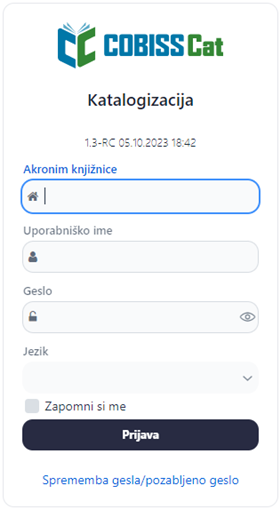
Po prijavi se v zavihku spletnega brskalnika poleg imena Katalogizacija izpiše še akronim knjižnice.
Zasnova online vzajemne katalogizacije je kooperativno zbiranje in obdelava podatkov, kar omogoča racionalno delitev dela in prihranek pri zahtevnem postopku obdelave knjižničnega gradiva. Za vsako enoto zadošča samo ena obdelava, nakar je zapis preko vzajemne baze podatkov COBIB dostopen online za vse udeležence v sistemu.
Za vzajemno katalogizacijo COBISS je značilna tesna povezava COBIB-a z lokalnimi bazami podatkov posameznih knjižnic.
Baze podatkov vsebujejo bibliografske zapise za različne vrste bibliografskih virov (monografske publikacije, serijske publikacije, integrirni viri, članki in drugi sestavni deli, neknjižno gradivo, antikvarno gradivo), za potrebe vodenja osebnih bibliografij avtorjev pa tudi zapise za izvedena dela.
Za vodenje bibliografij raziskovalcev v sistemu COBISS je predpisana enotna tipologija dokumentov/del, na podlagi katere se bibliografske enote klasificirajo. Vsaki bibliografski enoti se določi tip (izvirni znanstveni članek, pregledni znanstveni članek, strokovni članek, znanstvena ali strokovna monografija, znanstveni ali strokovni prispevek na konferenci itd.), ki mora ustrezati veljavni definiciji.
COBIB in vse lokalne baze podatkov sodelujočih knjižnic imajo enako strukturo bibliografskih zapisov in zbirnih podatkov o zalogi. Lokalne baze podatkov vsebujejo poleg teh podatkov tudi enotno strukturirane podrobne podatke o zalogi, ki so pomembni za lokalne funkcije knjižnic in prikazovanje v sistemu COBISS Plus.
Za izmenjavo podatkov v sistemu COBISS se uporablja format COMARC/B za bibliografske podatke in format COMARC/A za normativne podatke, ki temeljita na formatu UNIMARC, ter format COMARC/H za podatke o zalogi, ki ga je razvil IZUM. Za mednarodno izmenjavo bibliografskih podatkov se uporabljata formata MARC 21 in UNIMARC. Pri implementaciji odjemalcev Z39.50 in SRW/SRU je vgrajena konverzija iz formata MARC 21 v format COMARC, pri implementaciji strežnikov Z39.50 in SRW/SRU pa konverzija iz formata COMARC v format MARC 21.
V procesu vzajemne katalogizacije poteka vnos podatkov v COBIB, istočasno pa se podatki vpišejo tudi v lokalne baze podatkov. Ob tem se izvaja online indeksiranje z okrog 200 iskalnimi indeksi za bibliografske podatke, normativne podatke in podatke o zalogi.
Katalogizator, ki želi dodati zapis v lokalno bazo podatkov, najprej preveri, ali je bibliografski zapis že v COBIB-u. Če je, ga prenese v svojo lokalno bazo podatkov in doda podrobne podatke o zalogi. Če zapisa v COBIB-u ni, ga kreira, nakar se zapis vpiše v COBIB in v lokalno bazo podatkov.
V postopku kreiranja zapisa lahko preverimo, ali zapis že obstaja v kateri od vzajemnih baz podatkov v okviru COBISS.net, in ga od tam prevzamemo.
Če ima knjižnični informacijski servis sklenjeno ustrezno pogodbo s centrom ISSN v Parizu, se pri kreiranju zapisov za serijske publikacije uporablja mednarodna baza podatkov ISSN, ki velja kot najpopolnejši in najbolj avtoritativen vir za identifikacijo serijskih publikacij. Iz nje se relevantni podatki prenašajo v COBIB in v lokalne baze podatkov. Možno je tudi prevzemanje bibliografskih zapisov iz WorldCata preko OCLC-jevega strežnika Z39.50 hkrati v COBIB in lokalno bazo podatkov, vendar mora imeti tudi v tem primeru knjižnični informacijski servis z OCLC-jem sklenjeno ustrezno pogodbo. Zapise je možno prevzemati tudi iz katalogov Kongresne knjižnice (LC), Nemške nacionalne knjižnice (DNB) in knjižnic Univerze v Oxfordu (OXF).
Možne so še retrospektivne konverzije iz strojno čitljivih zapisov, ki jih je knjižnica izdelala pred vključitvijo v sistem COBISS, če izpolnjujejo minimalne kriterije kakovosti in kompatibilnosti s formatom COMARC. Konverzije se praviloma izvajajo samo v lokalnih bazah podatkov.
Kakovost, enotnost in konsistentnost lokalnih baz podatkov in COBIB-a se zagotavljajo na različne načine: z normativno kontrolo, s kontrolo podvojenih zapisov, s programskimi kontrolami za formate COMARC, z redakcijo zapisov, z globalnimi šifranti za vse standardizirane podatke (npr. države, jeziki, UDK), z lokalnimi šifranti za vse podatke, ki so enotni znotraj knjižnice, z avtomatskimi števci, s kontrolo enolične identifikacije serijskih publikacij itd., predvsem pa tudi s sistematičnim izobraževanjem kreatorjev zapisov, ki morajo za to delo pridobiti dovoljenje.
V sistem vzajemne katalogizacije so vključene:
Vsi sistemi COBISS imajo vzajemno bibliografsko bazo podatkov COBIB, lokalne baze podatkov in bazo podatkov CORES.
COBIB je vzajemna bibliografska baza podatkov, ki vsebuje bibliografske podatke in zbirne podatke o zalogi, dodane iz vseh lokalnih baz podatkov.
Lokalne baze podatkov so baze podatkov posameznih knjižnic. Vsaka lokalna baza podatkov sama zase predstavlja celoto (tj. katalog posamezne knjižnice), v odnosu do baze COBIB pa njen del.
Podatki o bibliografskih virih se vnašajo v COBIB, hkrati pa se zapis vpiše tudi v lokalno bazo podatkov. Za isti bibliografski vir se v lokalni bazi podatkov in COBIB-u tvori en sam zapis, ki je nato preko COBIB-a na voljo vsem knjižnicam v sistemu COBISS.
CORES je specializirana baza podatkov, ki vsebuje podatke o urednikih in drugih osebah ter korporacijah, ki so neko obdobje sodelovali pri nastajanju kontinuiranih virov. Za posamezni kontinuirani vir se kreira en zapis, ki vsebuje osnovne identifikacijske podatke in podatke o odgovornostih po letih. Baza se ažurira sproti, in sicer za potrebe vodenja osebnih bibliografij.
ELINKS je baza podatkov internetnih povezav do elektronskih publikacij. Zajema predvsem internetne naslove serijskih publikacij in knjig, do katerih je omogočen dostop omejenemu številu uporabnikov na osnovi različnih pogodb med knjižničnimi konzorciji in ponudniki informacijskih servisov, ter internetne naslove drugih elektronskih publikacij.
Programska oprema COBISS omogoča prevzemanje zapisov iz drugih vzajemnih bibliografskih baz podatkov v mreži COBISS.net in drugih tujih bibliografskih baz (katalog LC, WorldCat, ISSN, katalog DNB in katalog OXF).
COBISS.net je ime mreže, ki med seboj povezuje avtonomne (nacionalne) knjižnične informacijske sisteme COBISS različnih držav in njihove informacijske sisteme o raziskovalni dejavnosti. Sporazum o vzpostavitvi mreže COBISS.net in prostem pretoku bibliografskih zapisov, ki se kreirajo v avtonomnih knjižničnih informacijskih sistemih Bosne in Hercegovine, Črne gore, Severne Makedonije, Slovenije in Srbije, je bil podpisan v Beogradu februarja 2003, novembra leta 2006 pa je sporazum podpisala tudi Nacionalna knjižnica Bolgarije. Po posebni pogodbi med IZUM-om in Akademijo znanosti Albanije je bil v začetku decembra 2012 vzpostavljen in v mrežo COBISS.net vključen sistem COBISS.AL, v katerega so se zatem vključile še druge albanske knjižnice. V letu 2018 se je prav tako s podpisom posebne pogodbe z IZUM-om, projektu pridružila knjižnica Akademije znanosti in umetnosti Kosova, nato pa še druge kosovske knjižnice.
ISSN je baza podatkov, ki jo vzdržuje Mednarodni ISSN center v Parizu. Vsak ISSN, ki je dodeljen serijski publikaciji, se registrira v mednarodni bazi podatkov, ki se uradno imenuje Register ISSN, včasih znan kot International Serials Data System. V bazo podatkov se letno doda med 40.000 in 60.000 številk ISSN, kar ustreza enakemu številu zapisov za publikacije. Za oblikovanje in vzdrževanje baze podatkov ISSN so zadolženi nacionalni in regionalni centri ISSN. S posebnimi aranžmaji pa so v sistem vključene tudi države, ki formalno niso članice mednarodnega centra.
WorldCat je online vzajemni katalog, v katerega je vključeno več kot 10.000 knjižnic s celega sveta, ki so povezane z OCLC (Online Computer Library Center). Katalog vsebuje zapise za vse vrsta gradiva v najrazličnejših jezikih. Zapisi, ki so v formatu MARC 21, so narejeni po različnih katalogizacijskih pravilih. Če ima knjižnica sklenjeno pogodbo s ponudnikom baze podatkov WorldCat (OCLC), je prevzemanje zapisov v COBIB in lokalno bazo podatkov možno, pri čemer se podatki v zapisih konvertirajo v format COMARC/B.
Katalog LC je bibliografska baza podatkov Kongresne knjižnice (Library of Congress), ki je raziskovalna knjižnica ameriškega kongresa in obenem največja knjižnica na svetu. Katalog vsebuje na milijone zapisov za različne vrste gradiva v različnih jezikih, predvsem za monografske publikacije, rokopise, fotografije, kartografsko gradivo, video in zvočne posnetke. Zapisi so v formatu MARC 21 in narejeni po anglo-ameriških katalogizacijskih pravilih (AACR). Pri prevzemanju v COBIB in lokalno bazo podatkov se podatki v zapisih konvertirajo v format COMARC/B.
Katalog DNB (Deutsche Nationalbibliothek) je osrednji nemški katalog, ki vsebuje več kot 50 milijonov zapisov za različne vrste gradiva predvsem v nemškem jeziku. DNB uporablja MARC 21 za izmenjavo in obdelavo bibliografskih zapisov. Pri prevzemanju v COBIB in lokalno bazo podatkov se podatki v zapisih konvertirajo v format COMARC/B.
Katalog OXF (Oxford University Libraries), SOLO (Search Oxford Libraries Online) je spletni katalog, ki omogoča dostop do zbirk več kot 100 knjižnic Univerze v Oxfordu. Zapisi so v formatu MARC 21. Pri prevzemanju v COBIB in lokalno bazo podatkov se podatki v zapisih konvertirajo v format COMARC/B.
Normativne baze podatkov so namenjene normativni kontroli avtorjev, naslovov in predmetnih oznak. Vsebujejo normativne zapise za različne vrste imen, kot so imena oseb, imena korporacij, naslovi, občna imena itd. Njihovo vključevanje v sisteme COBISS poteka postopoma in na različne načine.
Leta 2003 je bila v COBISS.SI vključena baza podatkov CONOR.SI, v kateri so normativni zapisi za osebna imena in imena korporacij, ki se pojavljajo kot avtorji v bibliografskih zapisih. Polje za avtorje je možno povezati s pripadajočimi normativnimi zapisi.
V COBISS.SI je bila v letu 2021 vključena tudi normativna kontrola predmetnih oznak. V Sloveniji se v ta namen uporablja Splošni geslovnik COBISS.SI (SGC). Normativna baza podatkov SGC vsebuje zapise za predmetne točke dostopa v slovenščini in angleščini. V geslovniku so zapisi za občna, osebna, rodbinska in zemljepisna imena, za imena korporacij, za naslove del ter za žanre in oblike. Osnovo za izgradnjo normativne baze podatkov SGC predstavlja prevod datoteke Sears H. W. Wilsona iz leta 2001, v kateri so bili zapisi za predmetne točke dostopa iz knjižne izdaje Sears List of Subject Headings iz leta 2000. V programski opremi COBISS je omogočena tudi redakcija SGC, ki jo opravlja uredniški odbor geslovnika.
Ob vzpostavitvi sistema vzajemne katalogizacije v Bolgariji sta bili s konverzijo poleg lokalne baze podatkov in COBIB-a vzpostavljeni tudi normativna baza podatkov za osebna imena in imena korporacij (CONOR.BG) ter normativna baza podatkov za predmetne točke dostopa (COSUB.BG). Bibliografski zapisi so povezani le z zapisi iz CONOR.BG, z zapisi iz COSUB.BG pa ne.
Normativna kontrola osebnih imen je vzpostavljena tudi v COBISS.SR, COBISS.CG, COBISS.RS, COBISS.AL in COBISS.KS.
V sistemih COBISS.BH in COBISS.MK, kjer se normativna kontrola zaenkrat še ne izvaja, pa poteka redakcija inicialnih baz CONOR. Po zaključeni redakciji bo tudi tu vzpostavljena normativna kontrola.
V programski opremi COBISS je omogočeno prevzemanje zapisov iz normativne datoteke imen LC/NAF – Library of Congress/NACO Authority File.
LC/NAF je normativna datoteka, v kateri je več milijonov normativnih zapisov za imena, ki so jih prispevale knjižnice, sodelujoče v programu NACO (Name Authority Cooperative Program), enem od mednarodnih programov kooperativne katalogizacije PCC (Program for Cooperative Cataloging), ki ga usklajuje Kongresna knjižnica. Datoteka vsebuje zapise za imena oseb, korporacij, sestankov in političnoteritorialnih enot ter zapise za enotne naslove, naslove knjižnih zbirk in točke dostopa za ime/naslov. Datoteka se dopolnjuje večkrat letno, zapisi v njej pa so v formatu MARC 21.
Arhivske baze podatkov so namenjene shranjevanju vseh verzij bibliografskih in normativnih zapisov. Arhivske baze podatkov se polnijo ob kreiranju, ažuriranju ali brisanju zapisov. Vsaka verzija zapisa, ki jo katalogizator shrani v bazo podatkov COBIB, CONOR ali SGC, se shrani tudi v arhivsko bazo, kjer dobi svojo identifikacijsko številko in prejšnjih verzij ne prekrije.
V sistemu COBISS.SI je možno za vsak bibliografski zapis iz baze podatkov COBIB in za vsak normativni zapis iz baze podatkov CONOR preveriti in izpisati vse predhodne verzije zapisa od leta 2007 dalje. Za normativne zapise iz baze podatkov SGC pa je možno preveriti in izpisati vse predhodne verzije zapisa od aprila 2018 dalje in tudi nekatere starejše verzije, ki so bile arhivirane ob večjih spremembah v geslovniku.
Pred kreiranjem novega bibliografskega zapisa se moramo obvezno prepričati, da zapis za isti bibliografski vir še ne obstaja v lokalni bazi podatkov ali COBIB-u. Na ta način preprečimo podvajanje zapisov.
Novokreirani zapis se shrani hkrati v COBIB in lokalno bazo podatkov.
V aplikaciji COBISS Cat lahko urejamo zapis iz lokalne baze podatkov hkrati v COBIB-u in lokalni bazi podatkov.
Urejamo lahko tudi zapis iz COBIB-a, ki ga v lokalni bazi ni, tako da ga prevzamemo v lokalno bazo. Lahko pa ga urejamo samo v COBIB-u, kadar gradiva v knjižnici ne hranimo in zapisa ne želimo prevzeti v lokalno bazo podatkov.
Obstoječi zapis lahko istočasno ureja le en katalogizator v sistemu.
V lokalnih bazah podatkov posameznih knjižnic lahko obstajajo zapisi, ki jih ni v COBIB-u. To so t. i. lokalni bibliografski zapisi, nastali s konverzijo zapisov iz sistema, ki ga je knjižnica uporabljala pred vključitvijo v sistem COBISS. Lokalne bibliografske zapise je priporočljivo čim prej razrešiti in jih bodisi prenesti v COBIB, bodisi brisati, gl. poglavje Poveži lokalne zapise.
Normativna kontrola omogoča doslednejšo rabo značnic in predmetnih oznak pri katalogizaciji, hkrati pa tudi lažje vzdrževanje obojih v bibliografskih zapisih in temelji na povezavi med bibliografskimi in normativnimi zapisi. Normativni zapisi vsebujejo točke dostopa, ki so enotno določene za uporabo v celotnem sistemu vzajemne katalogizacije, in druge podatke, kot so variantne točke dostopa, sorodne točke dostopa, opombe itd. Pri katalogizaciji z normativno kontrolo je spreminjanje normativnih oblik, dodajanje variantnih oblik ali drugih podatkov možno samo v normativnem zapisu.
Normativna kontrola je vzpostavljena za osebna imena, imena korporacij, ki nastopajo kot avtorji v bibliografskih zapisih, in za predmetne oznake.
Za osebna imena lahko kratke normativne zapise z omejenim naborom polj kreirajo vsi katalogizatorji, ki lahko kreirajo bibliografske zapise. Za oblikovanje polnih normativnih zapisov za osebna imena ali imena korporacij pa potrebujemo posebno pooblastilo. S pooblastilom za kreiranje polnih normativnih zapisov lahko za normativni zapis prevzamemo odgovornost in ga s tem zaklenemo. Tak zapis lahko kasneje urejajo le katalogizatorji iz knjižnice, ki je zapis zaklenila. Postopek uporabimo pri zapisih za osebna imena in imena korporacij, ki jih dobro poznamo.
Redakcijo SGC opravlja izključno uredniški odbor geslovnika, katalogizatorji pa lahko prispevajo le predloge za dopolnitve.
Usklajevanje bibliografskih baz podatkov z normativno bazo podatkov CONOR in SGC izvede poseben program. Potem ko v normativnem zapisu CONOR spremenimo normativno, variantno ali sorodno točko dostopa, oz. v normativnem zapisu SGC spremenimo normativno točko dostopa, se polja v bibliografskih zapisih programsko spremenijo v COBIB-u, na zahtevo posamezne knjižnice pa tudi v lokalni bazi podatkov.
V sistemu vzajemne katalogizacije lahko sodelujejo knjižničarji, ki so ustrezno usposobljeni za uporabo katalogizacijskih pravil, drugih bibliografskih standardov in formatov COMARC.
Knjižničarji lahko v času izobraževanja in usposabljanja za vzajemno katalogizacijo pridobijo naslednja dovoljenja s pripadajočimi pooblastili:
Vsa navedena dovoljenja vključujejo tudi pooblastila za prevzemanje zapisov iz formata MARC 21 (katalog LC, WorldCat, katalog DNB, katalog Oxford). Katalogizatorji, ki zapise prevzemajo samo iz vzajemne baze podatkov COBIB, navedenih dovoljenj ne potrebujejo.
Na IZUM-ovem portalu Izobraževanje je opisan postopek za pridobitev posameznih dovoljenj.
V Sloveniji je postopek pridobitve dovoljenja za vzajemno katalogizacijo urejen z dokumentom Pridobitev dovoljenja za vzajemno katalogizacijo v sistemu COBISS.SI. Dokument sta sprejela Narodna in univerzitetna knjižnica (NUK) in Institut informacijskih znanosti (IZUM), ki sta na podlagi 44. člena in 47. člena Zakona o knjižničarstvu (ZKnj-1, Uradni list RS, št. 87/01, 96/02 – ZUJIK in 92/15) pristojna za ugotavljanje usposobljenosti strokovnih delavcev v knjižnicah za sodelovanje v vzajemni katalogizaciji.
Zaporedje izobraževanja in usposabljanja za pridobitev posameznih dovoljenj je objavljeno v programih izobraževanja NUK in IZUM. Pregled potrebnih aktivnosti pa je dostopen tudi na portalu Izobraževanje, skupaj z vsemi relevantnimi dokumenti.
V drugih državah so za podeljevanje dovoljenj za vzajemno katalogizacijo pristojne nacionalne ustanove, navadno so to nacionalne knjižnice, ki so dolžne pripraviti transparentne in ustrezno formalizirane postopke.
V nadaljevanju so našteta pooblastila za delo v COBISS Cat.
| Pooblastilo | Opis |
|---|---|
| CAT | dostop do segmenta za katalogizacijo |
| CAT_A_MON | vzajemna katalogizacija monografskih publikacij (knjig) ter kreiranje zbirnih zapisov in zapisov za izvedena dela |
| CAT_B1_ART | vzajemna katalogizacija sestavnih delov |
| CAT_B2_CON | vzajemna katalogizacija kontinuiranih virov |
| CAT_BIBSER | kreiranje in urejanje zapisov BIBSER |
| CAT_CONOR | urejanje vseh normativnih zapisov, tudi tistih, za katere je prevzela odgovornost druga knjižnica |
| CAT_COSUB | kreiranje, urejanje in potrjevanje zapisov za predmetne oznake – pooblastilo za urednike |
| CAT_C_NBM | vzajemna katalogizacija neknjižnega gradiva |
| CAT_D_ANT | vzajemna katalogizacija antikvarnega gradiva |
| CAT_EDITTYPE | spreminjanje lastnosti polj in podpolj, določanje in urejanje števcev |
| CAT_EXPORT | izvoz bibliografskih zapisov |
| CAT_EXPORT_COBIB | izvoz podatkov iz COBIB |
| CAT_LINKAU | paketno povezovanje bibliografskih zapisov z normativnimi zapisi CONOR ali SGC |
| CAT_LOCKTD | verifikacija tipologije dokumentov/del |
| CAT_METADAT | dostop do baze podatkov METADAT |
| CAT_NEWCB | kreiranje in urejanje polnih normativnih zapisov za korporacije |
| CAT_NEWCORES | prevzemanje in urejanje zapisov v bazi podatkov CORES |
| CAT_NEWMARC21 | prevzemanje bibliografskih zapisov v formatu MARC 21 |
| CAT_NEWPN | kreiranje in urejanje polnih normativnih zapisov za osebna imena ter prevzemanje zapisov iz baze podatkov LC/NAF |
| CAT_SUBLINK | povezovanje bibliografskih zapisov s SGC zapisi |
| CAT_SUBRED | kreiranje in urejanje zapisov za predmetne oznake – pooblastilo za redaktorje |
S pooblastilom CAT_A_MON je možno kreirati in urejati zapise za tiskane in besedilne elektronske monografske publikacije, s pooblastilom CAT_B2_CON pa za tiskane in besedilne elektronske serijske publikacije. Za serijske publikacije v neknjižni obliki potrebujemo pooblastili CAT_B2_CON in CAT_C_NBM.
V vmesniku za katalogizacijo izvajamo postopke pri obdelavi bibliografskih virov in postopke pri delu z normativnimi zapisi.
Elementi vmesnika:
gumb, ki prikaže ali skrije delovno področje
gumb za dostop do priročnikov v elektronski obliki
gumb za uporabniške nastavitve
gumb za samodejno prijavo v aplikacijo COBISS Lib
informacija o bazi in prijavljenem uporabniku, ki je hkrati tudi gumb za odjavo iz vmesnika
gumb za prikaz iskalnika ali urejevalnika zapisa
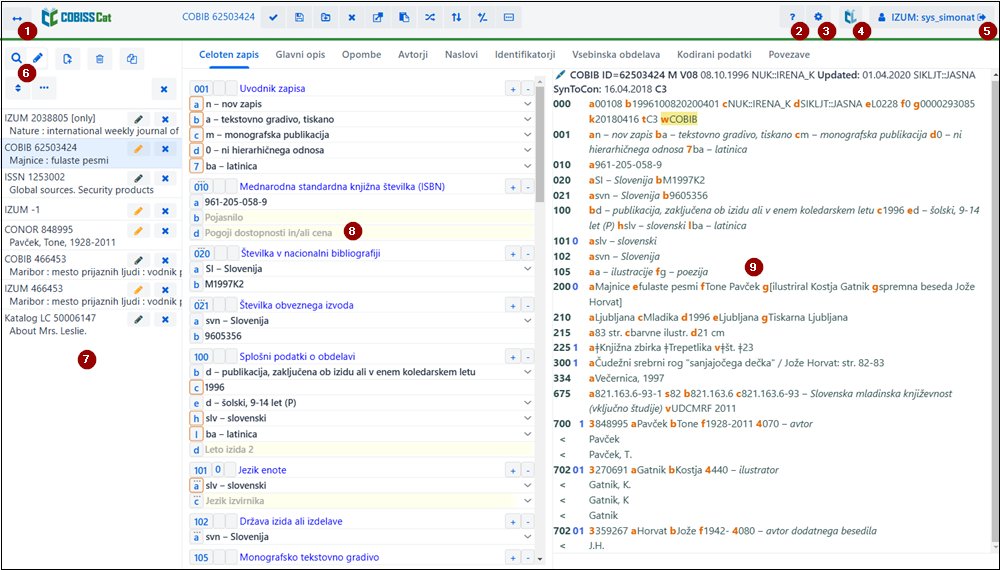
Po elementih vmesnika se pomikamo z miško ali s tipko <Tab>, po seznamih (npr. zapisov, iskalnih pojmov, točkah dostopa) z miško ali s tipkami za pomik <gor>, <dol>, <PgUp>, <PgDn>. Izbiro potrdimo s preslednico, tipko <Enter> ali izpolnimo potrditveno polje  .
.
V iskalniku lahko s pomočjo iskalnih zahtev poiščemo zapise v bibliografskih ali normativnih bazah podatkov. Iskalnik je sestavljen iz dveh delov. Zgornji del je namenjen vpisu poizvedbe, spodnji del pa prikazu rezultatov iskanja.
Iskalnik aktiviramo s klikom na gumb  na delovnem področju.
na delovnem področju.
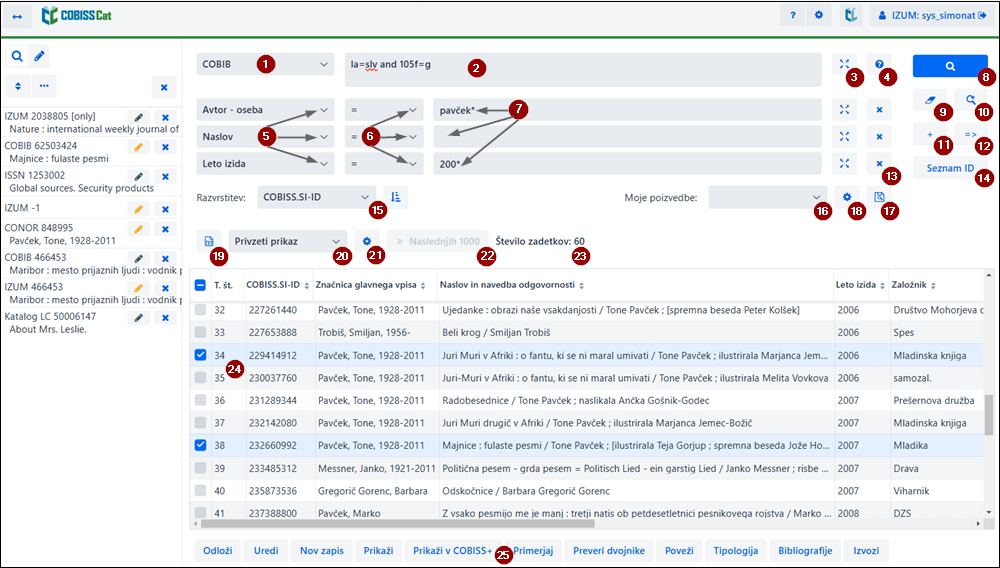
Elementi iskalnika:
spustni seznam za izbiro baze podatkov
vnosno polje za vpis iskalne zahteve (ukazno iskanje + skeniranje)
gumb  za pregled pojmov
za pregled pojmov
gumb  za izpis seznama iskalnih predpon in pripon
za izpis seznama iskalnih predpon in pripon
spustni seznam za izbiro iskalnega polja (izbirno iskanje)
spustni seznam za izbiro dodatnih operatorjev
vnosno polje za vpis iskalne zahteve (izbirno iskanje)
gumb  poišči
poišči
gumb  za novo iskanje
za novo iskanje
gumb  za zadnje iskanje
za zadnje iskanje
gumb  za dodajanje iskalnih polj (izbirno iskanje)
za dodajanje iskalnih polj (izbirno iskanje)
gumb  za pretvorbo iskalne zahteve iz izbirnega v ukazno iskanje
za pretvorbo iskalne zahteve iz izbirnega v ukazno iskanje
gumb  za odstranitev iskalnih polj (izbirno iskanje)
za odstranitev iskalnih polj (izbirno iskanje)
gumb Seznam ID za dodajanje seznama identifikacijskih številk
spustni seznam za izbiro podatka, po katerem naj bodo razvrščeni rezultati iskanja; lahko so razvrščeni v naraščajočem (gumb  ) ali padajočem (gumb
) ali padajočem (gumb  ) zaporedju
) zaporedju
spustni seznam za izbiro shranjenih poizvedb
gumb  za shranjevanje poizvedbe
za shranjevanje poizvedbe
gumb  za urejanje shranjenih poizvedb
za urejanje shranjenih poizvedb
spustni seznam za izbiro prikaza rezultatov iskanja
gumb Naslednjih 1000 za izpis naslednjih 1000 zapisov, pri določenih tujih bazah pa gumb Naslednjih 100 oz. gumb Več zadetkov
podatek o številu zadetkov, ki jih je program našel v bazi podatkov in ustrezajo vpisani iskalni zahtevi
seznam rezultatov iskanja
vrstica z gumbi, ki se različno prikazujejo glede na izbrano bazo podatkov
Odloži za prenos izbranega zapisa ali več zapisov na delovno področje
Uredi za prenos izbranega zapisa v urejevalnik
Nov zapis za kreiranje zapisa
Prikaži za pregled enega ali več zapisov
Prikaži v COBISS Plus za prikaz zapisa v COBISS Plus
Primerjaj za primerjavo dveh ali več zapisov
Preveri dvojnike za programsko preverjanje, ali je izbrani zapis dvojnik zapisov, ki že obstajajo v COBIB-u
Poveži za paketno povezovanje bibliografskih zapisov z normativnimi zapisi
Tipologija za verifikacijo tipologije (na voljo le OSIC-em)
Bibliografije za pripravo in izpis bibliografij ter seznamov predmetnih oznak
Izvozi za izvoz zapisov v različne formate
Poveži lokalne zapise za postopek preverjanja in shranjevanja lokalnih zapisov (000e = only) v COBIB (na voljo le v določenih knjižnicah)
Pošlji v preverjanje za preverjanje zapisov SGC (na voljo le redaktorjem SGC)
Potrdi zapis za potrjevanje zapisov SGC (na voljo le redaktorjem SGC)
Za izhod iz iskalnika oz. preklop v urejevalnik kliknemo gumb  na delovnem področju oz. pritisnemo tipko <F8>.
na delovnem področju oz. pritisnemo tipko <F8>.
Za čim bolj relevantne in uporabne rezultate iskanja je koristno uporabiti določene tehnike in osnovna načela iskanja.
Izbiramo lahko med različnimi domačimi in tujimi bazami podatkov:
Nekatere knjižnice imajo v spustnem seznamu na voljo še bazo podatkov METADAT. Delo z zapisi iz te baze je opisano v poglavju METADAT.
Kadar v spustnem seznamu izberemo drugo bazo podatkov, se iskalnik prilagodi (nekateri gumbi so izpuščeni, vnosno polje za vpis iskalne zahteve pri ukaznem iskanju je ponekod neaktivno ipd.).
Nazadnje izbrana baza podatkov ostane enaka, dokler iskalnik odpiramo v okviru iste prijave v aplikacijo COBISS Cat.
Opozorilo
Baze Katalog LC, WorldCat, LC/DNB/OXF, LC/NAF se v seznamu prikažejo le, če imamo dodeljena pooblastila za prevzemanje iz teh baz.
V vnosno polje vpišemo iskalno zahtevo v ustrezni sintaksi. Pri ukaznem iskanju lahko uporabimo iskalne predpone in pripone, namesto iskalne predpone pa lahko uporabimo tudi oznako polja in podpolja ali oznako polja z okrajšavo “ind” in oznako indikatorja (skeniranje).
Primeri
CL=Sto romanov AND AU=Tolstoj*
PU=Založba(2N)plošč NOT 001b=j
(planinstvo AND vodniki)/ART
PU=Mladinska knji* AND 101ind1=1 AND (205a=*ponatis* OR 205b=*ponatis*)
Iskalne zahteve lahko med seboj tudi kombiniramo, tako da jih vpišemo v vnosno polje pri ukaznem iskanju in v posamezna vnosna polja pri izbirnem iskanju. Med njimi se pri iskanju programsko upošteva logični operator AND.
Opozorili
Pri bazah Katalog LC, WorldCat, LC/DNB/OXF, LC/NAF je vnosno polje neaktivno.
Pri arhivskih bazah je možno v vnosno polje vpisati le identifikacijsko številko zapisa iz baze COBIB, CONOR ali SGC.
Pri oblikovanju iskalnih zahtev, ki jih vpisujemo v vnosna polja, si lahko pomagamo s funkcijo pregled pojmov. Če kliknemo gumb  , se odpre okno s seznamom iskalnih pojmov, ki so trenutno v bazi podatkov.
, se odpre okno s seznamom iskalnih pojmov, ki so trenutno v bazi podatkov.
Opozorili
Pri bazah Katalog LC, WorldCat, LC/DNB/OXF, LC/NAF in arhivskih bazah gumb  ni na voljo.
ni na voljo.
Preden kliknemo gumb  , moramo pri ukaznem iskanju v vnosno polje vpisati vsaj iskalno predpono, medtem ko je lahko pri izbirnem iskanju vnosno polje tudi prazno.
, moramo pri ukaznem iskanju v vnosno polje vpisati vsaj iskalno predpono, medtem ko je lahko pri izbirnem iskanju vnosno polje tudi prazno.
Pri vnosu iskalne zahteve si lahko pomagamo s seznamom iskalnih predpon in pripon ter pripon za omejevanje, ki se nam pokažejo s klikom na gumb  . Seznam vseh iskalnih indeksov, ki se uporabljajo v bibliografskih, normativnih bazah podatkov, bazah podatkov CORES in ISSN, je prikazan v poglavju Iskalni indeksi.
. Seznam vseh iskalnih indeksov, ki se uporabljajo v bibliografskih, normativnih bazah podatkov, bazah podatkov CORES in ISSN, je prikazan v poglavju Iskalni indeksi.
Opozorilo
Pri bazah Katalog LC, WorldCat, LC/DNB/OXF, LC/NAF in arhivskih bazah gumb  ni na voljo.
ni na voljo.
Vidna so tri iskalna polja, pri čemer lahko privzeta iskalna polja zamenjamo, tako da iz spustnega seznama izberemo druga. Spremenjen vrstni red iskalnih polj, v katerih ni vpisanih iskalnih zahtev, lahko tudi shranimo (gumb  ). Vrstni red iskalnih polj se ohrani tudi po izhodu iz iskalnika in je vezan na uporabniško ime.
). Vrstni red iskalnih polj se ohrani tudi po izhodu iz iskalnika in je vezan na uporabniško ime.
Dodamo lahko tudi več iskalnih polj (gumb  ).
).
Opozorilo
Pri arhivskih bazah izbirno iskanje ni na voljo.
Iskalne zahteve lahko omejimo z uporabo dodatnih operatorjev: EMPTY, NOT, NOTEMPTY.
Primer
Pri “Avtor – oseba” izberemo operator EMPTY.
Rezultat iskanja so zapisi, ki ne vsebujejo polj 700, 701 in 702.
Opozorilo
Če pri posameznem iskalnem polju izberemo operator EMPTY, je vnos iskalne zahteve v vnosno polje onemogočen.
Primer
Pri “Jezik” izberemo operator NOT ter vpišemo slv.
Rezultat iskanja so zapisi, ki v podpolju 101a ne vsebujejo kode za slovenski jezik.
Primer
Pri “Zbirka” izberemo operator NOTEMPTY.
Rezultat iskanja so zapisi, ki vsebujejo podatek o knjižni zbirki.
Opozorilo
Če pri posameznem iskalnem polju izberemo operator NOTEMPTY, je vnos iskalne zahteve v vnosno polje onemogočen.
Opozorilo
Pri bazah Katalog LC, WorldCat, LC/DNB/OXF, LC/NAF dodatni operatorji niso na voljo.
V vnosno polje vpišemo iskalno zahtevo. Med iskalnimi polji se privzeto upošteva logični operator AND.
Pri vnosu iskalnih zahtev pri posameznih iskalnih poljih (npr. osebna imena, naslovi …) je treba upoštevati določena pravila.
Iskalne zahteve lahko med seboj tudi kombiniramo, tako da jih vpišemo v vnosno polje pri ukaznem iskanju in v posamezna vnosna polja pri izbirnem iskanju. Med njimi se pri iskanju programsko upošteva logični operator AND.
Opozorila
Pri arhivskih bazah izbirno iskanje ni na voljo.
Iskanje zapisov v bazah LC/DNB/OXF se nekoliko razlikuje od iskanja v drugih tujih bazah, saj poteka hkrati v vseh treh, pravila iskanja pa se med bazami nekoliko razlikujejo. Na voljo je šest iskalnih polj, pri čemer velja nekaj omejitev: iskanje po ključnih besedah in letu izida je omogočeno le v bazah LC in DNB, ne pa tudi v bazi OXF, iskanje po jeziku je omogočeno le v bazah DNB in OXF, ne pa tudi v bazi LC. Krajšanje iskalnih pojmov z znakom "*" je v celoti podprto le v bazi LC, v bazah DNB in OXF pa ne, zaradi česar je v bazah LC/DNB/OXF priporočljivo zapise za monografske publikacije iskati po številki ISBN ali pa iskalne pojme vpisati v celoti.
S klikom na gumb  se pokažejo podatki o izvedenem iskanju preko protokola SRU: število najdenih zapisov v posamezni bazi, iskalna zahteva v obliki naslova URL, in obvestilo v primeru neizvedenega iskanja.
se pokažejo podatki o izvedenem iskanju preko protokola SRU: število najdenih zapisov v posamezni bazi, iskalna zahteva v obliki naslova URL, in obvestilo v primeru neizvedenega iskanja.
S klikom na gumb  zaženemo iskanje.
zaženemo iskanje.
Program sproži iskanje v lokalni bazi podatkov (lokalna baza podatkov je privzeta baza, ko odpremo vmesnik za katalogizacijo) oz. v tisti bazi, ki smo jo izbrali pred postopkom iskanja.
Če smo iskanje začeli v lokalni bazi podatkov, lahko vpisano iskalno zahtevo uporabimo še v COBIB-u ali v vzajemnih bazah podatkov v mreži COBISS.net. Pri tem izberemo samo bazo, ni pa treba uporabiti gumba  .
.
Opozorilo
Če smo vnesli identifikacijske številke zapisov (gumb Seznam ID), se sproži iskanje v izbrani bazi podatkov, a le po zapisih, katerih identifikacijske številke so bile dodane v seznam.
Vpisane iskalne zahteve in rezultate iskanja zbrišemo s klikom na gumb  .
.
Iskalne zahteve se shranjujejo samodejno. S klikom na gumb  se odpre okno Zgodovina iskanj. Na vrhu seznama je iskalna zahteva, ki je bila uporabljena nazadnje. Ko izberemo iskalno zahtevo, se ta po kliku na gumb V redu izvede samodejno.
se odpre okno Zgodovina iskanj. Na vrhu seznama je iskalna zahteva, ki je bila uporabljena nazadnje. Ko izberemo iskalno zahtevo, se ta po kliku na gumb V redu izvede samodejno.
Opozorilo
V zgodovini se hrani največ 100 iskalnih zahtev za posamezno bazo. Ko je to število doseženo, se začnejo samodejno brisati zahteve, ki so se v zgodovino shranile prve.
Za dodajanje iskalnih polj pri izbirnem iskanju kliknemo gumb  . Dodamo lahko vsa iskalna polja, ki so na voljo.
. Dodamo lahko vsa iskalna polja, ki so na voljo.
Opozorilo
Pri arhivskih bazah gumb  ni na voljo.
ni na voljo.
Pri oblikovanju iskalne zahteve si lahko pomagamo tudi tako, da iskalno zahtevo najprej sestavimo s pomočjo iskalnih polj v izbirnem načinu iskanja in nato kliknemo gumb  . Po kliku na ta gumb program prenese in pretvori vneseno iskalno zahtevo v ustrezno sintakso za ukazni način iskanja (iskalnim pojmom so dodane predpone, povezujejo pa jih logični in kontekstni operatorji). Iskalno zahtevo lahko nato po potrebi še dopolnimo ali jo kako drugače preoblikujemo, preden izvedemo iskanje.
. Po kliku na ta gumb program prenese in pretvori vneseno iskalno zahtevo v ustrezno sintakso za ukazni način iskanja (iskalnim pojmom so dodane predpone, povezujejo pa jih logični in kontekstni operatorji). Iskalno zahtevo lahko nato po potrebi še dopolnimo ali jo kako drugače preoblikujemo, preden izvedemo iskanje.
Opozorilo
Pri bazah Katalog LC, WorldCat, LC/DNB/OXF, LC/NAF in arhivskih bazah gumb  ni na voljo.
ni na voljo.
Za odstranjevanje iskalnih polj pri izbirnem iskanju kliknemo gumb  .
.
Opozorilo
Pri arhivskih bazah gumb  ni na voljo.
ni na voljo.
Za nadaljnje iskanje lahko uporabimo sezname z identifikacijskimi številkami. Vnesemo jih v okno Seznam ID in med seboj ločimo z vejico, presledkom ali novo vrstico.
Opozorili
V seznam lahko dodamo največ 25.000 ID-jev. Če jih dodamo več, se pri iskanju upošteva le prvih 25.000.
Pri bazah Katalog LC, WorldCat, LC/DNB/OXF, LC/NAF in arhivskih bazah gumb Seznam ID ni na voljo.
Določimo lahko, po katerem podatku naj bodo razvrščeni rezultati iskanja (npr. COBISS.SI-ID, leto izida, založnik itd.). Privzeto so zapisi razvrščeni po naraščajoči številki COBISS.SI-ID. Če kliknemo gumb  , spremenimo način razvrščanja v padajoči (gumb
, spremenimo način razvrščanja v padajoči (gumb  ).
).
Opozorilo
Pri bazah Katalog LC, WorldCat, LC/DNB/OXF, CONOR, LC/NAF, SGC, ISSN, CORES in arhivskih bazah spustni seznam za razvrstitev rezultatov iskanja in gumb  oz.
oz.  niso na voljo.
niso na voljo.
Iskalne zahteve v okviru enega iskanja lahko shranimo in jih uporabimo kasneje. Najprej vnesemo iskalno zahtevo, nato kliknemo gumb  . Odpre se okno Shrani poizvedbo, v katerega vnesemo ime poizvedbe. Poizvedba se doda v spustni seznam pri “Moje poizvedbe”. Shranjevanje poizvedbe je vezano na uporabniško ime.
. Odpre se okno Shrani poizvedbo, v katerega vnesemo ime poizvedbe. Poizvedba se doda v spustni seznam pri “Moje poizvedbe”. Shranjevanje poizvedbe je vezano na uporabniško ime.
Spremenimo lahko tudi vrstni red iskalnih polj (če v njih ni vpisanih iskalnih zahtev). Če kliknemo gumb  , se vrstni red iskalnih polj po izhodu iz iskalnika shrani in ostane enak, dokler ga ponovno ne spremenimo in shranimo. Spreminjanje vrstnega reda iskalnih polj je vezano na uporabniško ime.
, se vrstni red iskalnih polj po izhodu iz iskalnika shrani in ostane enak, dokler ga ponovno ne spremenimo in shranimo. Spreminjanje vrstnega reda iskalnih polj je vezano na uporabniško ime.
Predhodno shranjeno poizvedbo lahko preimenujemo ali zbrišemo (gumb  ob spustnem seznamu pri “Moje poizvedbe”).
ob spustnem seznamu pri “Moje poizvedbe”).
Zapise iz seznama rezultatov iskanja lahko prenesemo v besedilno datoteko (gumb  ). Podatke lahko nato uvozimo v različna orodja za obdelavo podatkov (npr. MS Excel).
). Podatke lahko nato uvozimo v različna orodja za obdelavo podatkov (npr. MS Excel).
Opozorilo
Gumb  je aktiven šele, ko izberemo posamezen zapis ali več zapisov v seznamu rezultatov iskanja.
je aktiven šele, ko izberemo posamezen zapis ali več zapisov v seznamu rezultatov iskanja.
Izberemo lahko prikaz rezultatov iskanja, v katerem želimo izpisati seznam najdenih zapisov. Nazadnje izbrani prikaz rezultatov iskanja se shrani in upošteva pri nadaljnjih iskanjih, dokler ga ne spremenimo.
Za vse vire sta vnaprej definirana privzeti prikaz in prikaz za prevzemanje bibliografskih zapisov. Pri normativnih zapisih je vnaprej definiran le privzeti prikaz.
Različne vrste prikazov rezultatov iskanja lahko definiramo tudi sami (gumb  ).
).
Opozorilo
Pri bazah Katalog LC, WorldCat, LC/DNB/OXF, LC/NAF ni možno izbrati prikaza rezultatov iskanja.
Prikaz rezultatov iskanja lahko tudi sami definiramo in ga kasneje urejamo (spreminjamo in brišemo). Več je opisano v poglavju Prikaz rezultatov iskanja.
Opozorili
Pri bazah Katalog LC, WorldCat, LC/DNB/OXF, LC/NAF gumb  ni na voljo.
ni na voljo.
Prikaz rezultatov iskanja, ki smo ga definirali za lokalno bazo podatkov, je enak tudi za COBIB in COBISS.net.
Kadar program najde več kot 100 zapisov, ki ustrezajo navedeni iskalni zahtevi, se v seznamu rezultatov iskanja izpiše le prvih 100. Izpis naslednjih 1000 zapisov lahko sprožimo s klikom na gumb Naslednjih 1000.
Opozorilo
Pri iskanju po bazah Katalog LC, WorldCat, LC/NAF je možno med rezultate iskanja dodajati po 100 zapisov (gumb Naslednjih 100), pri iskanju po LC/DNB/OXF pa praviloma po 90 (30 iz vsake baze, če jih program toliko najde v posamezni bazi) (gumb Več zadetkov).
V spodnjem delu okna iskalnika se izpiše seznam najdenih zapisov v privzetem prikazu rezultatov iskanja oz. prikazu, ki smo ga nazadnje izbrali.
Sivo so obarvani zapisi, označeni za brisanje (001a = “d”), v normativnih bazah pa še zapisi, označeni za razdružitev (001a = “r”) in neverificirani zapisi SGC.
Prikazane rezultate iskanja lahko razvrstimo po različnih kriterijih, zamenjamo vrstni red stolpcev ali spremenimo širino stolpca:
 ) izprazniti potrditveno polje pri Omejena širitev stolpcev v iskalniku.
) izprazniti potrditveno polje pri Omejena širitev stolpcev v iskalniku.V seznamu najdenih zapisov izberemo zapis (ali več zapisov) tako, da označimo potrditveno polje ( ) ob tekoči številki zapisa. Če je v seznamu le 1 najden zapis, je pri tem zapisu potrditveno polje že programsko označeno. Če želimo označiti oz. počistiti vsa potrditvena polja v seznamu zadetkov, kliknemo potrditveno polje pri “T. št.”.
) ob tekoči številki zapisa. Če je v seznamu le 1 najden zapis, je pri tem zapisu potrditveno polje že programsko označeno. Če želimo označiti oz. počistiti vsa potrditvena polja v seznamu zadetkov, kliknemo potrditveno polje pri “T. št.”.
Označevanje območja zadetkov
Območje zadetkov označimo v iskalniku tako, da:
Če postopek ponovimo, lahko na tak način označimo več sklopov zadetkov (npr. od 3 do 10 in od 15 do 20).
V seznamu najdenih zapisov izberemo določen zapis (ali več zapisov hkrati) in ga prenesemo na delovno področje s klikom na gumb Odloži.
Izbran zapis naložimo v urejevalnik zapisa tako, da kliknemo gumb Uredi. Zapis se hkrati odloži na delovno področje in prikaže v prikazovalniku. Če smo izbrali več zapisov, se v urejevalnik naloži prvi zapis, vsi zapisi pa se odložijo na delovno področje.
Zapis lahko uredimo tudi, če je naložen na delovno področje, gl. poglavje Uredi zapis.
Zapis kreiramo s klikom na gumb Nov zapis. Odpre se okno Nov zapis, v katerem najprej izberemo ustrezno bazo podatkov in masko vnosa. V urejevalnik se nato naloži zapis s praznimi polji in podpolji s privzetimi vrednostmi iz izbrane maske vnosa. Če smo predhodno že definirali predlogo za nov zapis, jo lahko izberemo v istem oknu, pri čemer se v urejevalnik naloži vsebina iz predloge.
Če pri Predloga označimo potrditveno polje pri Pokaži vse, se izpišejo predloge vseh katalogizatorjev iz iste knjižnice. Če je potrditveno polje prazno, se izpišejo le predloge, ki smo jih ustvarili sami. Pred imena predlog se programsko dodajo tudi uporabniška imena katalogizatorjev, ki so predloge ustvarili (npr. MARTINAK: E-članek, VESNA: default).
Opozorilo
Maska vnosa pri posamezni bazi ostane izbrana, dokler je ne spremenimo, a le v okviru iste prijave v aplikacijo COBISS Cat.
Posamezni zapis ali več zapisov iz seznama rezultatov iskanja pregledamo tako, da zapis ali zapise izberemo in kliknemo gumb Prikaži. Odpre se pregledovalnik, v katerem preverimo zapise v formatu COMARC (gumb  ) ali standardnem formatu (gumb
) ali standardnem formatu (gumb  ). Zapise iz tujih baz lahko preverimo v izvornem formatu (gumb MARC21) ali formatu COMARC (gumb COMARC). Za knjižnice, ki delajo zapise CIP, je na voljo tudi gumb CIP. Med zapisi se pomikamo naprej (gumb
). Zapise iz tujih baz lahko preverimo v izvornem formatu (gumb MARC21) ali formatu COMARC (gumb COMARC). Za knjižnice, ki delajo zapise CIP, je na voljo tudi gumb CIP. Med zapisi se pomikamo naprej (gumb  ) ali nazaj (gumb
) ali nazaj (gumb  ).
).
V pregledovalniku lahko zapis tudi zbrišemo iz baze podatkov (gumb  ), ga dodamo na delovno področje (gumb Odloži) ali pa prikažemo v novem zavihku brskalnika (gumb Odpri v novem zavihku).
), ga dodamo na delovno področje (gumb Odloži) ali pa prikažemo v novem zavihku brskalnika (gumb Odpri v novem zavihku).
Če so z izbranim zapisom povezani tudi drugi zapisi, si povezave lahko ogledamo v spodnjem delu okna pregledovalnika.
Pri bibliografskih zapisih so dodane povezave na:
Pri normativnih zapisih iz baze CONOR so dodane povezave na:
Pri normativnih zapisih iz baze SGC so dodane povezave na:
Če kliknemo na zapis, ki je prikazan med povezavami, se le-ta odpre v novem oknu pregledovalnika.
Pri posamezni vrsti povezave je prikazanih največ 5 zapisov. Vse zapise si lahko ogledamo, če kliknemo na tri pike pod posameznim seznamom, pri čemer se odpre iskalnik z že vpisano iskalno zahtevo in rezultati iskanja.
Med povezavami so sivo obarvani zapisi, označeni za brisanje (001a = “d”), zapisi, označeni za razdružitev (001a = “r”), in neverificirani zapisi SGC.
Nasvet
V formatu COMARC so vidna tudi polja 996/997 in 998, če smo med uporabniškimi nastavitvami (gumb  ) označili potrditveno polje pri Pokaži polja za zalogo.
) označili potrditveno polje pri Pokaži polja za zalogo.
Bibliografski ali normativni zapis, ki smo ga izbrali v seznamu rezultatov iskanja, lahko odpremo v COBISS Plus (gumb Prikaži v COBISS Plus). Zapis se prikaže v novem zavihku brskalnika.
Opozorilo
Zapisov iz baz Katalog LC, WorldCat, LC/DNB/OXF, ISSN, LC/NAF in iz arhivskih baz ni možno prikazati v COBISS Plus.
Zapise lahko med seboj primerjamo tako, da izberemo zapis na delovnem področju, nato v seznamu rezultatov iskanja izberemo enega ali več ustreznih zapisov ter kliknemo gumb Primerjaj. Odpre se okno z označenimi razlikami, pri čemer je na levi strani okna vedno zapis z delovnega področja, na desni strani pa se vrstijo zapisi, ki smo jih izbrali med rezultati iskanja.
S klikom na gumb Odloži lahko dodamo zapis na delovno področje, s klikom na gumb Odpri v novem zavihku pa zapisa prikažemo v novem zavihku brskalnika.
Nasveta
Tudi zapise, ki so na delovnem področju, lahko med seboj primerjamo (kliknemo gumb  in izberemo možnost Primerjaj).
in izberemo možnost Primerjaj).
Če se želimo izogniti prevelikemu številu zavihkov v brskalniku in preklapljanju med njimi, lahko zapis prikažemo v novem oknu brskalnika namesto v novem zavihku. To naredimo tako, da kliknemo zavihek in ga z levim gumbom miške povlečemo iz okna brskalnika v novo okno. S tem imamo pregled nad več zapisi hkrati.
S klikom na gumb Preveri dvojnike lahko preverimo, ali je izbrani zapis potencialni dvojnik katerega od zapisov v COBIB-u. Zapis moramo najprej označiti na delovnem področju, nato se v vnosno polje pri ukaznem iskanju programsko vpiše iskalna zahteva za preverjanje dvojnikov, ki jo potrdimo s klikom na gumb  .
.
Opozorilo
Potencialne dvojnike je možno preveriti le za bibliografske zapise iz lokalne baze podatkov, COBIB-a ali COBISS.net.
S klikom na gumb Poveži lahko hkrati povežemo več bibliografskih zapisov iz COBIB-a z normativnim zapisom CONOR ali SGC.
V bazi CONOR ali SGC najprej poiščemo ustrezni normativni zapis, ga dodamo na delovno področje in označimo. Nato v iskalniku izberemo bazo COBIB in kliknemo gumb Poveži. V vnosno polje za ukazno iskanje se samodejno vpiše iskalna zahteva, oblikovana na osnovi točke dostopa iz normativnega zapisa, ki smo ga označili. Iskalno zahtevo lahko po potrebi poljubno spremenimo. V seznamu rezultatov iskanja izberemo enega ali več bibliografskih zapisov, ki jih želimo povezati z izbranim normativnim zapisom in ponovno kliknemo gumb Poveži. Odpre se okno za povezovanje. V zgornjem delu okna je v formatu COMARC/B prikazan prvi od izbranih zapisov, v spodnjem delu okna pa so prikazana polja z možnostmi za povezovanje. Prikazana so polja 7XX oz. 60X iz bibliografskega zapisa, ki je v zgornjem delu okna, in znak +, ki omogoča povezovanje z dodatnim normativnim zapisom. Ob obstoječih poljih 60X je prikazano tudi polje 60X, ki ga lahko v zapis dodamo.
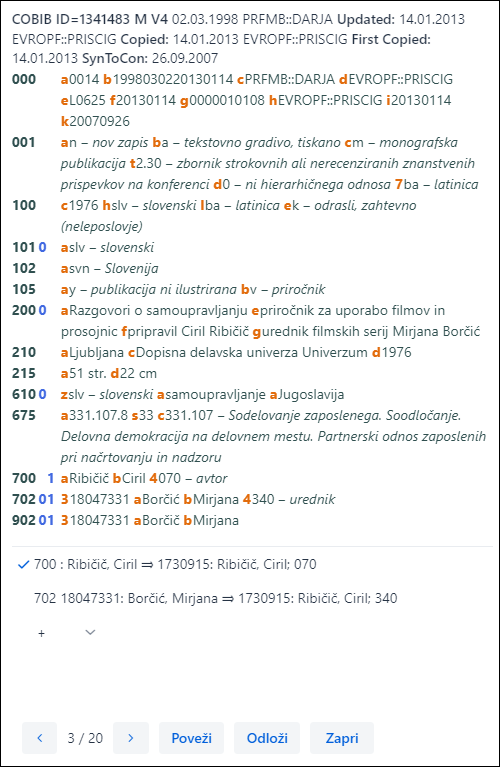
Če želimo povezati ali dodati polje 7XX oz. 60X, ga označimo in kliknemo gumb Poveži. Ob tem se v bibliografski zapis doda podpolje 3 z identifikacijsko številko normativnega zapisa in točka dostopa iz normativnega zapisa (pri poljih 60X se doda še podpolje 2 z vrednostjo “SGC”), v okno se naloži nova verzija zapisa, gumb Poveži pa postane neaktiven. Zapis se shrani v COBIB.
Če želimo v zapis dodati povezavo z dodatnim normativnim zapisom, izberemo iz spustnega seznama ustrezno polje, v oknu Iskanje po CONOR oz. Iskanje po SGC poiščemo in izberemo ustrezno normativno točko dostopa ter kliknemo gumb Poveži. Ob tem se v bibliografski zapis doda podpolje 3 z identifikacijsko številko normativnega zapisa in točka dostopa iz normativnega zapisa (pri poljih 60X se doda še podpolje 2 z vrednostjo “SGC”), v okno se naloži nova verzija zapisa, gumb Poveži pa postane neaktiven. Zapis se shrani v COBIB.
Če želimo povezati naslednjega izmed bibliografskih zapisov, ki smo jih izbrali iz seznama rezultatov iskanja, kliknemo gumb  in postopek ponovimo. S klikom na gumb
in postopek ponovimo. S klikom na gumb  se vrnemo na prejšnji zapis.
se vrnemo na prejšnji zapis.
Zapis lahko dodamo tudi na delovno področje (gumb Odloži).
Ko končamo s povezovanjem, kliknemo gumb Zapri. Z gumbom lahko tudi sicer kadar koli prekinemo postopek.
Opozorili
Za paketno povezovanje bibliografskih zapisov z normativnimi zapisi CONOR ali SGC potrebujemo pooblastilo CAT_LINKAU. Za povezovanje SGC zapisov pa še pooblastilo CAT_SUBLINK.
Normativnih zapisov, označenih za brisanje ali v pripravi (SGC), napotilnih zapisov in splošnih pojasnjevalnih zapisov ni možno povezati z bibliografskimi zapisi.
S klikom na gumb Tipologija lahko v zapisih iz COBIB-a verificiramo tipologijo. Če želimo potrditi tipologijo, kliknemo gumb Zakleni, če pa želimo spremeniti že potrjeno tipologijo, kliknemo gumb Odkleni. Zapis lahko dodamo tudi na delovno področje (gumb Odloži).
Opozorili
Za verifikacijo tipologije potrebujemo pooblastilo CAT_LOCKTD.
Potem ko se podpolje s tipologijo zaklene, ni več možno spreminjati vsebine polja 970.
Bibliografije in sezname predmetnih oznak lahko pripravljamo in izpisujemo iz iskalnika (gumb Bibliografije). Če želimo, lahko pred tem v iskalnik vpišemo iskalno zahtevo in sprožimo iskanje po lokalni bazi podatkov ali COBIB-u.
Izhajamo iz okna Bibliografije, predmetne oznake …, v katerem najprej izberemo vrsto izpisa, ki ga želimo pripraviti.
Opozorili
Priprava bibliografije z veliko enotami lahko traja dalj časa.
Izpis BIB051: Izpis CIP je na voljo le knjižnicam, ki pripravljajo izpise zapisov CIP.
Po enakem postopku pripravljamo izpise za bibliografije in sezname predmetnih oznak tudi v aplikaciji COBISS Lib, segment Izpisi, zavihek Bibliografije.
Pripravljene bibliografije se shranijo, tako da lahko do njih dostopamo tudi kasneje.
Izhajamo iz okna Bibliografije, predmetne oznake …, v katerem najprej izberemo vrsto izpisa, ki ga želimo pripraviti.
V aplikaciji COBISS Lib lahko v segmentu Izpisi definiramo formate z različnimi nabori bibliografskih in drugih podatkov, ki jih lahko uporabimo v bibliografijah.
V aplikaciji COBISS Lib, segment Izpisi, izberemo zavihek Bibliografije. Odpre se okno Bibliografije, predmetne oznake …, v katerem najprej izberemo katerokoli skupino (npr. BIB001, DSC001…) in kliknemo gumb Uporabniški formati za bibliografije. Odpre se okno Urejanje uporabniških formatov s seznamom formatov, ki smo jih predhodno definirali. Na začetku je seznam prazen.
Opozorilo
Definirani formati niso vezani na uporabniško ime, zato jih lahko v posamezni knjižnici uporabljajo vsi katalogizatorji.
Seznam uporabniških formatov lahko dopolnimo z novim formatom ali pa že definirani format spremenimo.
Izhajamo iz okna Urejanje uporabniških formatov.
Opozorilo
Če izberemo več podelementov znotraj istega območja oz. skupine, se v izpisu bibliografij podatki podvojijo.
Nasveta
Če želimo obstoječ format nekoliko spremeniti in shraniti pod novim imenom, kliknemo gumb Shrani kot.
Če želimo preveriti seznam elementov in podatkov za prikaz v bibliografijah, kliknemo gumb  .
.
Uporabniške formate brišemo v oknu Urejanje uporabniških formatov.
Posamezni zapis ali več zapisov iz seznama rezultatov iskanja lahko izvozimo v različne formate. Ko zapis ali več zapisov izberemo in kliknemo gumb Izvozi, se odpre okno Izvoz zapisov, v katerem iz spustnega seznama izberemo format (MARC21, MARCXML, Dublin Core, COMARCXML, COMARC, MODS ali MARC Text). Kliknemo gumb Pripravi, nato pa še gumb, na katerem je izpisano število zapisov za izvoz.
Rezultat izvoza je datoteka, ki se privzeto največkrat shrani v mapo Prenosi oz. Downloads na lokalnem disku in običajno ohrani ime, kot jo je ponudil program. Od nastavitev spletnega brskalnika pa je odvisno, ali je lokacijo za shranjevanje datotek možno spremeniti in vpisati drugo ime za preneseno datoteko. Gl. tudi poglavje Delo z datotekami.
Datoteko, v kateri so shranjeni zapisi iz izvoza, lahko odpremo tudi v spletnem brskalniku (ikona  v zgornjem desnem kotu brskalnika). Datoteka je lahko tipa mrc (za zapise v MARC 21), xml (za zapise v MARCXML, Dublin Core, COMARCXML, MODS) ali txt (za zapise v COMARC, MARC Text).
v zgornjem desnem kotu brskalnika). Datoteka je lahko tipa mrc (za zapise v MARC 21), xml (za zapise v MARCXML, Dublin Core, COMARCXML, MODS) ali txt (za zapise v COMARC, MARC Text).
Opozorili
Za izvoz zapisov potrebujemo pooblastilo CAT_EXPORT.
Izvoz bibliografskih zapisov poteka iz lokalne baze podatkov in je omejen na 10.100 zapisov. Če izvozimo maksimalno število zapisov (velja predvsem za izvoze v MARC 21, MARCXML, Dublin Core) lahko postopek priprave datoteke traja dalj časa (tudi več kot uro).
Nasvet
Če želimo izpisati bibliografske zapise s povezanimi normativnimi zapisi v formatu COMARC, izberemo v oknu Izvoz zapisov možnost MARC Text.
Lokalni zapisi so zapisi, ki so shranjeni samo v kateri od lokalnih baz podatkov knjižnic, v COBIB-u pa jih ni. Prepoznamo jih po besedi »only«, ki je vpisana v podpolju 000e v sistemskem polju. V večini primerov so nastali s konverzijo zapisov iz sistema, ki ga je knjižnica uporabljala pred vključitvijo v sistem COBISS.
Postopek povezovanja lokalnih zapisov omogoča hitro razrešitev teh zapisov ter zajema identifikacijo morebitnih dvojnikov, ki ji sledi bodisi shranjevanje lokalnega zapisa v COBIB, bodisi prevzem dvojnika s programskim prenosom podatkov o zalogi in programskim brisanjem podvojenega (lokalnega) zapisa.
Lokalni zapisi so na delovnem področju označeni z akronimom lokalne baze in COBISS-ID številko, ki ji sledi beseda [only].
Opozorilo
Postopek preverjanja in shranjevanja lokalnih zapisov v COBIB je na voljo le določenim knjižnicam, ki imajo v svoji bazi lokalne zapise, ki jih še ni v COBIB-u.
Postopek
 in
in  .
. in postopek ponovimo. S klikom na gumb
in postopek ponovimo. S klikom na gumb  se vrnemo na prejšnji zapis.
se vrnemo na prejšnji zapis.Posnetek prikazuje postopek povezovanja lokalnih zapisov.
Postopki redakcije geslovnika SGC so omogočeni le redaktorjem SGC (gumb Pošlji v preverjanje oz. gumb Potrdi zapis).
V nadaljevanju so predstavljene nekatere tehnike in osnovna načela učinkovitega iskanja.
Iskalno zahtevo lahko zapišemo s samimi velikimi ali samimi malimi črkami ali mešano, saj to ne vpliva na rezultat iskanja.
Pri vpisovanju iskalnih zahtev lahko uporabimo diakritične znake ali pa jih opustimo, saj to ne vpliva na rezultat iskanja (izjema so točke dostopa v bazi CONOR). Pomembno je, da smo dosledni pri uporabi ali opuščanju različnih vrst znakov in jih v posamezni iskalni zahtevi ne mešamo.
Primeri
Avtor – oseba: župančič | zupancic
Avtor – oseba: Gödel | Godel
Avtor – oseba: nesbø, jo | nesbo, jo
Ključne besede: karađorđević | karadordevic (NEPRAVILNO: karađordevic)
Primer
Osebno ime: Händel, Georg Friedrich*
Rezultat iskanja v bazi CONOR je normativni zapis za skladatelja Georga Friedricha Händla. Ista iskalna zahteva brez vpisanega diakritičnega znaka ne da nobenega rezultata. Brez vpisanega diakritičnega znaka v iskalni zahtevi lahko najdemo zapis za Händla samo z ukaznim iskanjem po osnovnem indeksu, npr. (Handel and Georg and Friedrich)/PN.
Pri vnosu diakritičnih in drugih znakov si lahko pomagamo z različnimi tabelami znakov (npr. Character Map, BabelMap, Unicodia, Tabela znakov COBISS) in zaslonskimi tipkovnicami.
Besedno iskanje pomeni, da se iskanje izvede po vsaki iskani besedi posebej. V besednem načinu iskanja vrstni red navedenih besed ni pomemben.
Primer
Ključne besede: ivan grohar | ivan-grohar | ivan,grohar
Rezultat iskanja so zapisi, v katerih se kjer koli v zapisu pojavljata obe besedi Ivan in Grohar.
V ukaznem iskanju izvedemo besedno iskanje tako, da vpišemo iskane besede, med njih pa lahko vstavimo katero koli ločilo (npr. vejico, podpičje) ali zgolj presledek. Program med besedami samodejno uporabi logični operator AND in izbere le tiste zapise, ki vsebujejo vse navedene besede.
V izbirnem iskanju iščemo besedno tako, da iskane besede vpišemo v iskalno polje pri Ključne besede. Tudi v tem primeru se samodejno uporabi operator AND.
Frazno iskanje pomeni, da program išče po vsebini bibliografskega zapisa frazo, to je točno določeno zaporedje besed, kot smo jih navedli v iskalni zahtevi.
Primer (ukazno iskanje)
TI=slovenske narodne jedi
Rezultat iskanja je zapis za gradivo z naslovom Slovenske narodne jedi.
V ukaznem iskanju po frazah iščemo tako, da pred iskano frazo vpišemo iskalno predpono in enačaj.
Če uporabimo izbirno iskanje, se z izjemo iskanja pri Ključne besede vedno izvede frazno iskanje.
Iskalne pojme lahko v vnosno polje vpišemo v celoti ali pa jih krajšamo. Za krajšanje uporabljamo znak "*" in znak “%”.
Zvezdica nadomešča poljuben niz znakov (lahko tudi nič znakov), znak “%” pa nadomesti natančno en znak (znak “%” pa se lahko v nizu ponovi večkrat). Oba znaka lahko uporabimo kjerkoli, na začetku, v sredini ali na koncu iskalnega pojma, lahko tudi večkrat.
Če iščemo frazo, ki vsebuje zvezdico (znak “*”), moramo v iskalno zahtevo namesto zvezdice vpisati presledek in morebitne dvojne presledke nadomestiti z enim.
Primer
Naslov: *stein*
Rezultat iskanja so zapisi za dela z naslovom Mileva Einstein, teorija žalosti, Wittgenstein in smisel življenja, Frank Einstein in kozmična zadrga itd.
Primer (ukazno iskanje)
215a=%%%% str.
Rezultat iskanja so zapisi, ki imajo v podpolju 215a – Posebna oznaka gradiva in obseg na petem mestu presledek in za njim besedo “str.”, tj. zapise, ki vsebujejo podatek o številu strani, ki je višje od 1000 oz. imajo v podpolju 215a izpolnjena vsa štiri mesta (npr. [24] str.).
Nasvet
Pri hkratnem iskanju po tujih bibliografskih bazah LC/DNB/OXF je priporočljivo, da iskalne zahteve ne krajšamo z znakom "*", sicer dobimo zadetke praviloma le iz baze LC.
Če želimo v ukaznem iskanju iskati pojem, ki vsebuje rezervirane znake “(”, “)”, “=”, “/”, “:” in “%” ali rezervirane besede and, or in not, moramo iskalni pojem napisati v narekovajih.
Primer (ukazno iskanje)
TI="science and technology*" AND PP=oxford*
Na ta način poiščemo zapise, pri katerih se naslov začne s science and technology, kraj izida pa z oxford. Prvi iskalni pojem moramo zapisati v narekovajih, ker vsebuje rezervirano besedo “and”.
V bibliografskih zapisih so osebna imena v poljih za avtorstvo in poljih za ime kot predmetno oznako invertirana, to pomeni, da je priimek na prvem mestu, sledi pa eno ali več imen. Zaradi te strukture podatkov moramo vnesti ime v obliki “Priimek, Ime”. Ker so pri nekaterih imenih za enolično identifikacijo avtorja dodane identifikacijske oznake, je priporočljivo, da iskalno zahtevo zaključimo še z znakom za krajšanje “*” (npr. Priimek, Ime*).
Primer
Avtor – oseba: Newton, Isaac*
Med rezultati iskanja so zapisi, ki imajo v polju za avtorstvo oblike imena Newton, Isaac ali Newton, Isaac, sir ali Newton, Isaac, sir, 1642-1727.
Člene, ki jih poznajo tuji jeziki in so v zapisu obdani z znakoma za nerazvrščanje “ǂ”, lahko pri iskanju izpustimo. Iskalno zahtevo (npr. naslov) lahko vpišemo v iskalno polje brez člena a, the, die, l, le, la itd.
Primer
Naslov: Schule*
Med rezultati iskanja so zapisi, ki imajo v polju za naslov tudi oblike naslova ǂDie ǂSchule.
Pri iskanju po številkah ISBN in ISMN ni treba vnašati vezajev.
Primer
ISBN: 9616162861
Rezultat iskanja je zapis, ki ima vpisano številko ISBN v obliki 961-6162-86-1.
Iskanje po ključnih besedah pomeni, da se besedno iskanje izvede po vseh poljih in podpoljih bibliografskega zapisa, ki so indeksirana kot osnovni indeks, gl. poglavje Iskalni indeksi.
Primer
Ključne besede: požiralnik* voranc
Rezultat iskanja so zapisi, v katerih so beseda Voranc in vse besede, ki se začenjajo s požiralnik, npr. zapisi z naslovom novele Boj na požiralniku in imenom Prežihov Voranc.
Kadar želimo poiskati dela, ki so bila izdana v določenem časovnem obdobju, moramo vnesti dve letnici v kronološkem zaporedju, med njiju pa postaviti dvopičje.
Primer
Leto izida: 2022:2025
Rezultat iskanja so vse publikacije, ki so izšle med letoma 2022 in 2025.
Opozorilo
Pri iskanju po območju ne uporabljamo znakov "*" ali “%” za krajšanje.
Pri oblikovanju iskalne zahteve lahko iskalne pojme kombiniramo z iskalnimi operatorji. Z njimi določimo, v kakšnih odnosih naj bodo podatki, ki jih iščemo. V COBISS Cat uporabljamo:
Logični operatorji
Logične operatorje uporabljamo pri ukaznem iskanju in jih zapisujemo v angleškem jeziku.
Rezultat iskanja so zapisi, ki vsebujejo prvi in drugi iskalni pojem oz. vse iskalne pojme, ki smo jih povezali z operatorjem AND.
Primer (ukazno iskanje)
slovenske AND gore
Na ta način poiščemo po ključnih besedah zapise z obema ključnima besedama, slovenske in gore. Iste rezultate bi dobili, tudi če bi ključni besedi zapisali ločeno s presledkom in brez operatorja, tj. slovenske gore.
Rezultat iskanja so zapisi, ki vsebujejo vsaj enega od navedenih iskalnih pojmov, povezanih z operatorjem OR.
Primer (ukazno iskanje)
CO=(cze OR svk)
Na ta način poiščemo zapise za publikacije, ki so bile izdane na Češkem ali Slovaškem.
Rezultat iskanja so zapisi, ki vsebujejo prvi iskalni pojem, ne vsebujejo pa pojma, ki sledi operatorju NOT.
Primer (ukazno iskanje)
novinarstvo NOT televizij*
Na ta način poiščemo zapise, ki vsebujejo besedo novinarstvo, ne pa tudi televizij*.
Kontekstni operatorji
Kontekstni operatorji določajo relativno bližino med iskalni pojmi. V COBISS Cat je na voljo le operator bližine NEAR (N). Z njim iščemo zapise, v katerih si iskalna pojma sledita v poljubnem vrstnem redu in med njima ni vmesnih besed. Uporabimo ga lahko le v ukaznem iskanju in ga po potrebi kombiniramo z iskalnimi priponami. Pred operator N lahko vpišemo še poljubno številko, ki določa maksimalno število besed, ki lahko nastopajo med obema iskalnima pojmoma.
Rezultat iskanja so zapisi, v katerih z operatorjem povezana iskalna pojma stojita skupaj, v poljubnem vrstnem redu.
Primer (ukazno iskanje)
rudolf (N) maister
Na ta način poiščemo zapise, ki vsebujejo besedno zvezo Rudolf Maister ali Maister Rudolf.
Rezultat iskanja so zapisi, v katerih z operatorjem povezana iskalna pojma stojita za največ n besed narazen, njun vrstni red je poljuben.
Primer (ukazno iskanje)
cost (1N) benefit
Na ta način poiščemo zapise, ki vsebujejo besedne zveze cost to benefit, benefit to cost, cost-benefit, cost/benefit itd.
Primer (ukazno iskanje)
novinar* (2N) raziskov*/TI
Med rezultati iskanja je članek Poučevanje in raziskovanje novinarskih žanrov na Slovenskem in članek Raziskovalno ali preiskovalno novinarstvo.
Opozorilo
Operatorja NEAR ni možno uporabiti v kombinaciji s krajšanjem na levi.
Pri uporabi logičnih operatorjev moramo biti pozorni na vrstni red izvajanja operacij:
Primer (ukazno iskanje)
((morje OR zrak) AND onesnaže*) NOT reke
Na ta način poiščemo zapise, ki vsebujejo vsaj eno od besed morje ali zrak in besedo, ki se začne z onesnaže, ne vsebuje pa besede reke. Program najprej izvede tiste dele iskalne zahteve, ki so navedeni v oklepajih.
Iskanje po osnovnem indeksu
Pri iskanju po osnovnem indeksu iščemo po ključnih besedah, tj. po poljubnih besedah iz zapisov. V iskalno okno vpišemo eno ali več besed brez iskalne predpone in po potrebi uporabimo logične ali kontekstne operatorje. Če operatorjev ne vpišemo, se pri vnosu več besed samodejno upošteva logični operator AND.
Oblika iskalne zahteve: [iskalni pojem] [operator] [iskalni pojem] …
Primeri (ukazno iskanje)
hribovske kmetije
kmetije AND hribovske
planet zemlja encikloped*
Prvi dve iskalni zahtevi sta enakovredni, z njima najdemo zapise, ki vsebujejo obe besedi, kmetije in hribovske. S tretjo iskalno zahtevo dobimo zapise, v katerih nastopajo besede planet, zemlja in beseda, ki se začne z encikloped.
Če tako oblikovani iskalni zahtevi za poševnico1 dodamo tudi iskalne pripone, iskanje še dodatno omejimo.
Oblika iskalne zahteve: [iskalni pojem]/[pripona] [operator] [iskalni pojem]/[pripona] …
1 V sistemih COBISS, v katerih uporabljajo dve pisavi, je omogočeno tudi iskanje zgolj po besedah v cirilici. Pri takem iskanju vpišemo med pripono in iskalni pojem dve poševnici namesto ene.
Primeri (ukazno iskanje)
kmetije/TI AND hribovske/TI
(kmetije AND hribovske)/TI
(venček (N) narodnih)/TI
Prvi dve iskalni zahtevi sta enakovredni, z njima najdemo zapise, ki v naslovu vsebujejo obe besedi, kmetije in hribovske. S tretjo iskalno zahtevo dobimo zapise, v katerih skupaj, a v poljubnem vrstnem redu, v naslovu nastopata besedi venček in narodnih.
Iskanje po dodatnih indeksih
Dodatni indeksi so namenjeni večinoma fraznemu iskanju po posameznih vsebinskih sklopih zapisov. Iskalno zahtevo sestavimo tako, da vpišemo iskalno predpono, nato enačaj2 in iskalni pojem: [iskalna predpona]=[iskalni pojem]
ali v kombinaciji z operatorji: [iskalna predpona]=[iskalni pojem] [operator] [iskalna predpona]=[iskalni pojem] …
2 V sistemih COBISS, v katerih uporabljajo dve pisavi, je omogočeno tudi iskanje zgolj po frazah v cirilici. Pri takem iskanju vpišemo med predpono in iskalni pojem dva enačaja namesto enega.
Primeri (ukazno iskanje)
TI=molekularna genetika v medicini OR DU=molekularna genetika
AU=darabont* AND TI=kaznilnica odrešitve
AU=tolstoj* AND TI=ana karenina AND LA=slv
Iskanje po vsebini poljubnih podpolj in vrednostih indikatorjev (skeniranje)
Iskalno zahtevo za iskanje le po določenem podpolju sestavimo tako, da vpišemo oznako polja in podpolja, nato enačaj in iskalni pojem: [oznaka polja in podpolja]=[iskalni pojem]
ali v kombinaciji z operatorji: [oznaka polja in podpolja]=[iskalni pojem] [operator] [oznaka polja in podpolja]=[iskalni pojem] …
Primer (ukazno iskanje)
105f=a* NOT (205a=*ponat* OR 100c=19*)
Na ta način poiščemo zapise za romane poljubnega žanra (105f = a*), med katerimi ni ponatisov (205a = *ponat*), prav tako pa niso izšli med letoma 1900 in 1999 (100c = 19*). Program najprej izvede iskanje z iskalnimi pojmi, ki so navedeni v oklepajih.
Primer (ukazno iskanje)
TD=2.30:2.32 AND PY=2007 AND 101d=* NOT 101d=eng
Na ta način poiščemo zapise za zbornike, ki so bili izdani v letu 2007 in imajo v podpolju 001t – Tipologija dokumentov/del vpisane kode za tipologijo del “2.30”, “2.31” ali “2.32” ter vsebujejo povzetke v katerem koli jeziku (101d – Jezik povzetka), razen v angleškem.
Iskalno zahtevo za iskanje po vrednosti indikatorja sestavimo tako, da vpišemo oznako polja, okrajšavo »ind«, oznako indikatorja, nato enačaj in vrednost indikatorja: [oznaka polja]ind[oznaka indikatorja]=[vrednost indikatorja]
ali v kombinaciji z operatorji: [oznaka polja]ind[oznaka indikatorja]=[vrednost indikatorja] [operator] [oznaka polja]ind[oznaka indikatorja]=[vrednost indikatorja] …
Primer (ukazno iskanje)
PY=2008/mon AND LA=scc AND 105f=g AND 200ind1=0
Na ta način poiščemo zapise za monografske publikacije v srbskem jeziku, ki so bile izdane leta 2008 in vsebujejo kodo “g” – poezija v podpolju 105f – Koda za literarno vrsto ter imajo v polju 200 – Naslov in navedba odgovornosti vrednost prvega indikatorja enako 0 – Naslov ni pomemben.
Iskanje je možno omejiti po:
Omejevanje po vrsti bibliografskega vira ali pisavi
Kadar želimo omejiti rezultat iskanja po vrsti vira ali pisavi, moramo za iskalnim pojmom vpisati poševnico, za njo pa navesti pripono za omejevanje.
Pripone za omejevanje po vrsti bibliografskega vira:
Nasvet
Seznam pripon za omejevanje prikažemo s klikom na gumb  .
.
Primer (ukazno iskanje)
FR=ltd/SER
Rezultat iskanja so zapisi za besedilne elektronske serijske publikacije.
Priponi za omejevanje po pisavi:
Rezultate iskanja lahko omejujemo tudi tako, da pripone kombiniramo in jih med seboj ločimo z vejico (presledka ne vnašamo).
Primer (ukazno iskanje)
biblija/ART,CIR,1991
Rezultat iskanja so zapisi za članke in druge sestavne dele v cirilici, ki so bili izdani leta 1991 in vsebujejo ključno besedo biblija.
Omejevanje po letnici izida
Po letnici izida omejujemo iskanje tako, da za iskalnim pojmom napišemo poševnico in za njo navedemo še leto ali obdobje (med letnici postavimo dvopičje).
Primer (ukazno iskanje)
knjižničarstvo/2023
Rezultat iskanja so zapisi, ki vsebujejo ključno besedo knjižničarstvo in leto izida 2023.
Delovno področje je levi del vmesnika za katalogizacijo, kamor se nalagajo zapisi, ki smo jih poiskali z iskalnikom v različnih bazah podatkov, in zapisi, ki jih kreiramo ali urejamo.
Zapisi so na delovnem področju označeni z akronimom baze podatkov, identifikacijsko številko zapisa in osnovnimi podatki. Lokalne zapise, ki so le v lokalnih bazah podatkov, v COBIB-u pa jih ni, dodatno označuje še beseda [only]. Dokler zapisov ne shranimo, jim je dodeljena programska številka -1, -2…<-n>, ko so enkrat shranjeni, pa dobijo identifikacijsko številko (COBISS.SI-ID ali CONOR.SI-ID itd.).
Na delovnem področju so sivo obarvani zapisi, označeni za brisanje (001a = “d”), zapisi, označeni za razdružitev (001a = “r”), in neverificirani zapisi SGC.
Opozorilo
Na delovno področje lahko dodamo največ 100 zapisov.
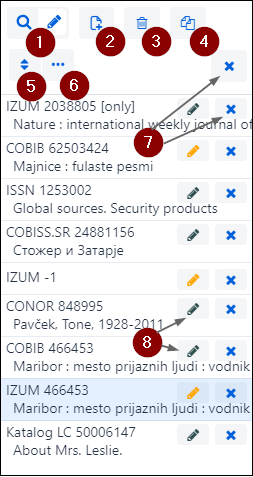
Elementi delovnega področja:
gumb  , ki prikaže ali skrije iskalnik
, ki prikaže ali skrije iskalnik
gumb  za kreiranje novega zapisa (na voljo le, ko je aktiven urejevalnik)
za kreiranje novega zapisa (na voljo le, ko je aktiven urejevalnik)
gumb  za brisanje zapisa (na voljo le, ko je aktiven urejevalnik)
za brisanje zapisa (na voljo le, ko je aktiven urejevalnik)
gumb  za prirejanje obstoječega zapisa v nov zapis (na voljo le, ko je aktiven urejevalnik)
za prirejanje obstoječega zapisa v nov zapis (na voljo le, ko je aktiven urejevalnik)
gumb  za razvrščanje zapisov
za razvrščanje zapisov
gumb  za dodatne možnosti: prikaz zapisa v pregledovalniku, primerjava zapisa, izbira polj za prenos, preverjanje dvojnikov, prikaz zapisa v COBISS Plus, prikaz seznama knjižnic, prevzem oz. preklic odgovornosti za zapis, pošiljanje normativnih zapisov SGC v preverjanje in potrjevanje (na voljo le redaktorjem SGC), prenos bibliografskih podatkov v dCOBISS, urejanje omejenega nabora bibliografskih podatkov
za dodatne možnosti: prikaz zapisa v pregledovalniku, primerjava zapisa, izbira polj za prenos, preverjanje dvojnikov, prikaz zapisa v COBISS Plus, prikaz seznama knjižnic, prevzem oz. preklic odgovornosti za zapis, pošiljanje normativnih zapisov SGC v preverjanje in potrjevanje (na voljo le redaktorjem SGC), prenos bibliografskih podatkov v dCOBISS, urejanje omejenega nabora bibliografskih podatkov
gumb  za odstranitev posameznega zapisa ali vseh zapisov z delovnega področja
za odstranitev posameznega zapisa ali vseh zapisov z delovnega področja
gumb  za dodajanje zapisa v urejevalnik
za dodajanje zapisa v urejevalnik
gumb  za prevzemanje zapisov s Portala za založnike (na voljo le v NUK in ko je aktiven urejevalnik)
za prevzemanje zapisov s Portala za založnike (na voljo le v NUK in ko je aktiven urejevalnik)
Ko dodamo zapis v urejevalnik, se ikona na gumbu obarva oranžno  oz. rdeče
oz. rdeče  , če urejamo le omejeni nabor bibliografskih podatkov. Hkrati je možno imeti v urejanju več zapisov.
, če urejamo le omejeni nabor bibliografskih podatkov. Hkrati je možno imeti v urejanju več zapisov.
Zapis kreiramo s klikom na gumb  . Odpre se okno Nov zapis, v katerem najprej izberemo ustrezno bazo podatkov in masko vnosa. V urejevalnik se nato naloži zapis s praznimi polji in podpolji s privzetimi vrednostmi iz izbrane maske vnosa. Če smo predhodno že definirali predlogo za nov zapis, jo lahko izberemo v istem oknu, pri čemer se v urejevalnik naloži vsebina iz predloge.
. Odpre se okno Nov zapis, v katerem najprej izberemo ustrezno bazo podatkov in masko vnosa. V urejevalnik se nato naloži zapis s praznimi polji in podpolji s privzetimi vrednostmi iz izbrane maske vnosa. Če smo predhodno že definirali predlogo za nov zapis, jo lahko izberemo v istem oknu, pri čemer se v urejevalnik naloži vsebina iz predloge.
Če pri Predloga označimo potrditveno polje pri Pokaži vse, se izpišejo predloge vseh katalogizatorjev iz iste knjižnice. Če je potrditveno polje prazno, se izpišejo le predloge, ki smo jih ustvarili sami. Pred imena predlog se programsko dodajo tudi uporabniška imena katalogizatorjev, ki so predloge ustvarili (npr. MARTINAK: E-članek, VESNA: default).
Opozorilo
Maska vnosa pri posamezni bazi ostane izbrana, dokler je ne spremenimo, a le v okviru iste prijave v aplikacijo COBISS Cat.
Nasvet
Zapis lahko kreiramo tudi s kombinacijo tipk <Ctrl> + <Alt> + <+>.
Zapis lahko zbrišemo iz lokalne baze podatkov in/ali COBIB-a (gumb  ).
).
Opozorila
Zapisov, na katere so v hierarhičnem odnosu preko identifikacijske številke (podpolje 4641) vezani drugi zapisi, ne moremo brisati. Pač pa lahko brišemo zapise, na katere so vezani zapisi preko številke ISSN (podpolji 011as).
Če se zapis, ki ga brišemo, nahaja še v kakšni drugi lokalni bazi podatkov, se briše le iz naše lokalne baze podatkov, sicer se briše tudi iz COBIB-a.
Normativnih zapisov ne moremo brisati.
Obstoječ bibliografski ali normativni zapis lahko priredimo v nov zapis. Zapis na delovnem področju označimo, nato kliknemo gumb  . Pri bibliografskih zapisih se odpre okno Izbira maske, v katerem izberemo ustrezno masko vnosa. Zapis, ki je kopija izbranega zapisa, se naloži v urejevalnik, kjer ga ustrezno dopolnimo in spremenimo.
. Pri bibliografskih zapisih se odpre okno Izbira maske, v katerem izberemo ustrezno masko vnosa. Zapis, ki je kopija izbranega zapisa, se naloži v urejevalnik, kjer ga ustrezno dopolnimo in spremenimo.
Opozorila
Pri prenosu vsebine izbranega bibliografskega zapisa se v urejevalnik ne prenesejo podpolja 001e, 011ec, 017abdz2, 020abz, 021abz, 022abz, 70X9, kot tudi ne polji 992 in 993.
V urejevalnik se prav tako ne prenesejo polja, ki vsebujejo podpolje 5 s siglo druge knjižnice (polja 012, 141, 316 itd.).
V nov zapis lahko priredimo normativne zapise iz baze SGC, iz baze CONOR pa le zapise za korporacije (polje 992 se pri tem ne prenese).
S klikom na gumb  lahko razvrstimo zapise na delovnem področju, in sicer po času dodajanja (vrstnem redu, kot smo jih dodajali na delovno področje), po abecednem redu (najprej po akronimu baze, nato pri bibliografskih zapisih po naslovu oz. pri normativnih zapisih po točki dostopa) in po identifikacijski številki zapisa.
lahko razvrstimo zapise na delovnem področju, in sicer po času dodajanja (vrstnem redu, kot smo jih dodajali na delovno področje), po abecednem redu (najprej po akronimu baze, nato pri bibliografskih zapisih po naslovu oz. pri normativnih zapisih po točki dostopa) in po identifikacijski številki zapisa.
Zapis z delovnega področja lahko prikažemo v standardnem formatu ali formatu COMARC, če je zapis iz tuje baze podatkov, pa v formatu MARC 21 ali COMARC (kliknemo gumb  in izberemo možnost Prikaži). Gl. tudi poglavje Prikaži, ki je opisano pri iskalniku.
in izberemo možnost Prikaži). Gl. tudi poglavje Prikaži, ki je opisano pri iskalniku.
Kadar je v pregledovalniku zapis, ki je v postopku urejanja (ikona zanj je svinčnik na začetku sistemskega polja), so naše dopolnitve vidne. Stanje zapisa pred urejanjem preverimo tako, da označimo potrditveno polje pri Izhodiščni zapis z zalogo. V formatu COMARC so vidna tudi polja za zalogo, če obstajajo.
Če so v zapisu (npr. v podpolju 856u) spletne povezave, so aktivne tudi v prikazih.
Nasvet
Zapis v urejevalniku (novi ali obstoječi zapis) lahko pred shranjevanjem preverimo tudi v standardnem formatu.
Če smo med uporabniškimi nastavitvami (gumb  ) označili potrditveno polje pri Pokaži polja za zalogo, so v formatu COMARC vidna tudi polja 996/997 in 998, a le za zapise, ki niso v urejevalniku.
) označili potrditveno polje pri Pokaži polja za zalogo, so v formatu COMARC vidna tudi polja 996/997 in 998, a le za zapise, ki niso v urejevalniku.
Zapise z delovnega področja lahko med seboj primerjamo tako, da kliknemo gumb  in izberemo možnost Primerjaj. Odpre se okno s seznamom zapisov, ki so na voljo za primerjavo z izbranim zapisom. V seznamu so vsi zapisi z delovnega področja (tudi tisti, ki so v postopku urejanja), in verzija izbranega zapisa iz lokalne baze podatkov ali iz COBIB-a.
in izberemo možnost Primerjaj. Odpre se okno s seznamom zapisov, ki so na voljo za primerjavo z izbranim zapisom. V seznamu so vsi zapisi z delovnega področja (tudi tisti, ki so v postopku urejanja), in verzija izbranega zapisa iz lokalne baze podatkov ali iz COBIB-a.
Zapis lahko prikažemo v novem zavihku brskalnika (gumb Odpri v novem zavihku), ali pa ga dodamo tudi na delovno področje (gumb Odloži).
Nasvet
Zapisi, ki so v postopku urejanja, so v primerjalniku označeni z ikono svinčnika.
Iz zapisa, ki je na delovnem področju, lahko kopiramo poljubno polje s pripadajočimi podpolji (kliknemo gumb  in izberemo možnost Izbira polj za prenos). V zapisu označimo eno ali več polj in kliknemo gumb Prenesi v odložišče, če želimo, da se označena polja prenesejo v odložišče. Če želimo, da se označena polja dodajo v zapis, ki je v urejevalniku, kliknemo gumb Prenesi v urejevalnik. Če označimo potrditveno polje pri Prekrij obstoječa polja, označena polja prekrijejo vsa obstoječa polja z isto oznako, ko se prenesejo v zapis v urejevalniku.
in izberemo možnost Izbira polj za prenos). V zapisu označimo eno ali več polj in kliknemo gumb Prenesi v odložišče, če želimo, da se označena polja prenesejo v odložišče. Če želimo, da se označena polja dodajo v zapis, ki je v urejevalniku, kliknemo gumb Prenesi v urejevalnik. Če označimo potrditveno polje pri Prekrij obstoječa polja, označena polja prekrijejo vsa obstoječa polja z isto oznako, ko se prenesejo v zapis v urejevalniku.
Gl. tudi poglavje Dodaj izbrano (pod)polje iz odložišča.
Nasvet
Kopiranje poljubnih polj je omogočeno tudi za zapise iz tujih baz podatkov.
Opozorili
Gumb Prenesi v urejevalnik in potrditveno polje pri Prekrij obstoječa polja nista na voljo, kadar je izbran iskalnik oz. kadar v urejevalniku ni nobenega zapisa.
Pri prekrivanju obstoječih polj v zapisu v urejevalniku moramo biti še posebej previdni, kadar prenašamo ponovljiva polja (npr. pri prenosu polja 702 v zapis v urejevalniku se najprej zbrišejo vsa obstoječa polja 702, nato pa se vanj doda polje 702, ki smo ga označili).
Tudi za zapis, ki je v urejevalniku (novi ali obstoječi zapis) lahko preverimo, ali je potencialni dvojnik katerega od zapisov v COBIB-u (kliknemo gumb  in izberemo možnost Preveri dvojnike).
in izberemo možnost Preveri dvojnike).
Gl. tudi poglavje Preveri dvojnike, ki je opisano pri iskalniku.
Zapis z delovnega področja lahko odpremo v COBISS Plus (kliknemo gumb  in izberemo možnost Prikaži v COBISS Plus).
in izberemo možnost Prikaži v COBISS Plus).
Opozorilo
Zapisov iz baz Katalog LC, WorldCat, LC/DNB/OXF, ISSN, LC/NAF in iz arhivskih baz ni možno prikazati v COBISS Plus.
Za bibliografski zapis z delovnega področja lahko preverimo, v katerih lokalnih bazah podatkov se nahaja (kliknemo gumb  in izberemo možnost Prikaži seznam knjižnic). Odpre se okno s seznamom, v katerem je izpisan akronim in ime knjižnice ter e-poštni naslov kontaktne osebe za COBISS.
in izberemo možnost Prikaži seznam knjižnic). Odpre se okno s seznamom, v katerem je izpisan akronim in ime knjižnice ter e-poštni naslov kontaktne osebe za COBISS.
Opozorilo
Če v bazi COLIB manjka e-naslov kontaktne osebe za COBISS, se v seznamu izpiše e-naslov ravnatelja/direktorja/vodje knjižnice.
Za nadaljnje obveščanje lahko izpišemo seznam kontaktnih naslovov (gumb E-naslovi) ali pa prenesemo celotni seznam knjižnic (gumb Prenesi). V prvem primeru se pripravi datoteka txt s seznamom e-naslovov, v drugem pa datoteka csv, ki jo lahko odpremo v Excelu (da se podatki izpišejo v stolpcih, je treba v meniju Data uporabiti Text to Columns). Obe datoteki se shranita v mapo Prenosi oz. Downloads na lokalnem disku, odpremo pa ju lahko tudi v spletnem brskalniku.
Za določen normativni zapis lahko posamezna knjižnica prevzame odgovornost ali pa odgovornost, ki jo je prevzela, tudi prekliče.
Opozorilo
Za postopek prevzema oz. preklica odgovornosti za zapis potrebujemo pooblastilo CAT_NEWPN ali CAT_NEWCB.
Zapis na delovnem področju označimo, nato kliknemo gumb  in izberemo možnost Prevzemi/prekliči odgovornost za zapis. Dobimo sporočilo, da smo prevzeli odgovornost za zapis. Od tega trenutka dalje lahko katalogizatorji iz drugih knjižnic v zapis dodajajo le podatke o variantnih točkah dostopa, ne morejo pa več urejati tega zapisa, razen če imajo pooblastilo CAT_CONOR.
in izberemo možnost Prevzemi/prekliči odgovornost za zapis. Dobimo sporočilo, da smo prevzeli odgovornost za zapis. Od tega trenutka dalje lahko katalogizatorji iz drugih knjižnic v zapis dodajajo le podatke o variantnih točkah dostopa, ne morejo pa več urejati tega zapisa, razen če imajo pooblastilo CAT_CONOR.
Opozorilo
Če je neka knjižnica že prevzela odgovornost za zapis, druga knjižnica tega ne more več storiti.
Na enak način lahko tudi prekličemo odgovornost za zapis. Ko dobimo sporočilo, da je odgovornost za zapis preklicana, lahko ponovno vsi katalogizatorji dopolnjujejo zapis.
Opozorilo
Če je za zapis odgovorna katera druga knjižnica, preklic odgovornosti ni možen, razen če imamo pooblastilo CAT_CONOR.
Postopki redakcije geslovnika SGC so omogočeni le redaktorjem SGC (gumb  in možnosti Pošlji v preverjanje oz. Potrdi zapis).
in možnosti Pošlji v preverjanje oz. Potrdi zapis).
Bibliografski zapis, ki je na delovnem področju, lahko prenesemo v repozitorij dCOBISS (kliknemo gumb  in izberemo možnost Prenesi v dCOBISS). V novem zavihku brskalnika se odpre izbran zapis, prenesen v repozitorij.
in izberemo možnost Prenesi v dCOBISS). V novem zavihku brskalnika se odpre izbran zapis, prenesen v repozitorij.
Katalogizatorji lahko v zapisu uredijo le omejeni nabor bibliografskih podatkov (podpolja 100e, 330az, 539a, 610az, 675bs, 992by, 9930 do 9939). Pred shranjevanjem se izvede programsko preverjanje pravilnosti zapisa, vendar se zapis kljub morebitnim napakam v drugih poljih shrani v lokalno bazo.
Zapis na delovnem področju označimo, nato kliknemo gumb  in izberemo možnost Uredi omejeni nabor bibliografskih podatkov. Zapisi, ki so v postopku urejanja v omejenem naboru podatkov, so na delovnem področju označeni z ikono rdečega svinčnika.
in izberemo možnost Uredi omejeni nabor bibliografskih podatkov. Zapisi, ki so v postopku urejanja v omejenem naboru podatkov, so na delovnem področju označeni z ikono rdečega svinčnika.
Nasvet
Knjižničarji, ki imajo poleg pooblastila CAT_610 še pooblastila za katalogizacijo, naj zapise z omejenim naborom podatkov urejajo le izjemoma – denimo kadar gradiva nimajo fizično pri sebi ali dopolnjujejo zgolj polja, ki so lokalnega pomena (npr. 675, 992 in 993). V vseh drugih primerih je zaželeno, da uredijo celoten bibliografski zapis, vanj vnesejo tudi druge ustrezne podatke ter zapis shranijo tako v COBIB kot v lokalno bazo.
Zapisi ostanejo na delovnem področju, dokler jih z njega ne odstranimo. Odstranimo lahko posamični zapis ali vse zapise hkrati. Če kliknemo gumb  na vrhu delovnega področja, lahko naenkrat odstranimo vse zapise, ob katerih je gumb
na vrhu delovnega področja, lahko naenkrat odstranimo vse zapise, ob katerih je gumb  (zapisi so bili že shranjeni). Ob tem nas program opozori, da zapisi, ki še niso bili shranjeni (ob njih je gumb
(zapisi so bili že shranjeni). Ob tem nas program opozori, da zapisi, ki še niso bili shranjeni (ob njih je gumb  ), ne bodo odstranjeni z delovnega področja. Take zapise lahko odstranimo šele, ko za vsak zapis posebej potrdimo, da ga želimo odstraniti z delovnega področja. Morebitne spremembe, ki smo jih pred tem naredili v zapisu, se pri tem ne ohranijo.
), ne bodo odstranjeni z delovnega področja. Take zapise lahko odstranimo šele, ko za vsak zapis posebej potrdimo, da ga želimo odstraniti z delovnega področja. Morebitne spremembe, ki smo jih pred tem naredili v zapisu, se pri tem ne ohranijo.
Gumb  uporabimo, kadar želimo zapis dopolniti ali prevzeti v svojo lokalno bazo.
uporabimo, kadar želimo zapis dopolniti ali prevzeti v svojo lokalno bazo.
S klikom na gumb  dodamo zapis v urejevalnik. Hkrati se zapis prikaže tudi v prikazovalniku zapisa. Pri tem se ikona na gumbu obarva oranžno
dodamo zapis v urejevalnik. Hkrati se zapis prikaže tudi v prikazovalniku zapisa. Pri tem se ikona na gumbu obarva oranžno  , kar pomeni, da je zapis trenutno v urejanju in ni dostopen drugim katalogizatorjem.
, kar pomeni, da je zapis trenutno v urejanju in ni dostopen drugim katalogizatorjem.
Na delovnem področju imamo lahko več zapisov, ki jih urejamo (med njimi preklapljamo s klikom na gumb  ). Vse dopolnitve obstoječega zapisa, ki jih nismo shranili v bazo podatkov, bodo vsak dan ob 23:59 programsko izbrisane, zapis pa bo spet dostopen vsem katalogizatorjem (ikona na gumbu se bo iz oranžne spremenila v črno barvo). Vsi novi zapisi, ki jih še nismo shranili, lahko ostanejo na delovnem področju neomejeno dolgo.
). Vse dopolnitve obstoječega zapisa, ki jih nismo shranili v bazo podatkov, bodo vsak dan ob 23:59 programsko izbrisane, zapis pa bo spet dostopen vsem katalogizatorjem (ikona na gumbu se bo iz oranžne spremenila v črno barvo). Vsi novi zapisi, ki jih še nismo shranili, lahko ostanejo na delovnem področju neomejeno dolgo.
Ob prevzemanju zapisa iz tuje baze podatkov se ikona na gumbu ne obarva oranžno. V tem primeru se na delovno področje doda nov zapis iz izbrane baze, ki je označen z akronimom lokalne baze in identifikacijsko številko zapisa <-n>.
Če na delovnem področju izberemo zapis iz lokalne baze podatkov, se v urejevalnik naloži zadnja verzija zapisa iz COBIB-a. Če gre za urejanje zapisa COBISS2, nas program o tem obvesti. Priporočljivo je, da najprej preverimo, v čem se zapisa iz COBIB-a in lokalne baze razlikujeta (gumb Primerjaj). Če ugotovimo, da v zapisu iz lokalne baze podatkov obstajajo polja, ki jih želimo prenesti v zapis iz COBIB-a, lahko izberemo polja s pripadajočimi podpolji ter jih prenesemo v odložišče oz. urejevalnik zapisa (gumb Izbira polj za prenos), gl. tudi poglavje Izbira polj za prenos v odložišče oz. urejevalnik. Ko kliknemo gumb V redu, lahko začnemo zapis urejati.
Opozorila
Tudi če izberemo na delovnem področju zapis iz lokalne baze podatkov, se v urejevalnik naloži zadnja verzija zapisa iz COBIB-a, vendar brez polj s predmetnimi oznakami in brez polj za klasifikacijo. Ta polja se prenesejo iz zapisa v lokalni bazi podatkov, če obstajajo.
V urejevalnik ne moremo naložiti zapisa, ki ga v istem trenutku dopolnjuje nekdo drug (v COBISS3/Katalogizaciji ali COBISS Cat). Dobimo sporočilo, da zapis ni dostopen, in podatek, kdo ga ureja.
Urejanje zapisa z omejenim naborom bibliografskih podatkov v lokalni bazi označuje ikona rdečega svinčnika na gumbu  .
.
Prevzemanje zapisov s Portala za založnike je omogočeno v NUK (gumb  ).
).
V prikazovalniku si lahko ogledamo poljuben zapis z delovnega področja ali pa zapis, ki je v urejevalniku. Zapis zamenjamo s klikom na ustrezno mesto na delovnem področju:

 ali gumba
ali gumba  – v prikazovalnik se naloži zapis pred dopolnjevanjem
– v prikazovalnik se naloži zapis pred dopolnjevanjem ali gumb
ali gumb  – v prikazovalnik se naloži zapis z dopolnitvami
– v prikazovalnik se naloži zapis z dopolnitvamiČe kliknemo gumb  , se delovno področje skrije oz. prikaže.
, se delovno področje skrije oz. prikaže.
V urejevalniku zapisa, ki je osrednji del vmesnika za katalogizacijo, urejamo (tj. vnašamo in spreminjamo) podatke v bibliografskih in normativnih zapisih.
Urejevalnik aktiviramo s klikom na gumb  na delovnem področju.
na delovnem področju.
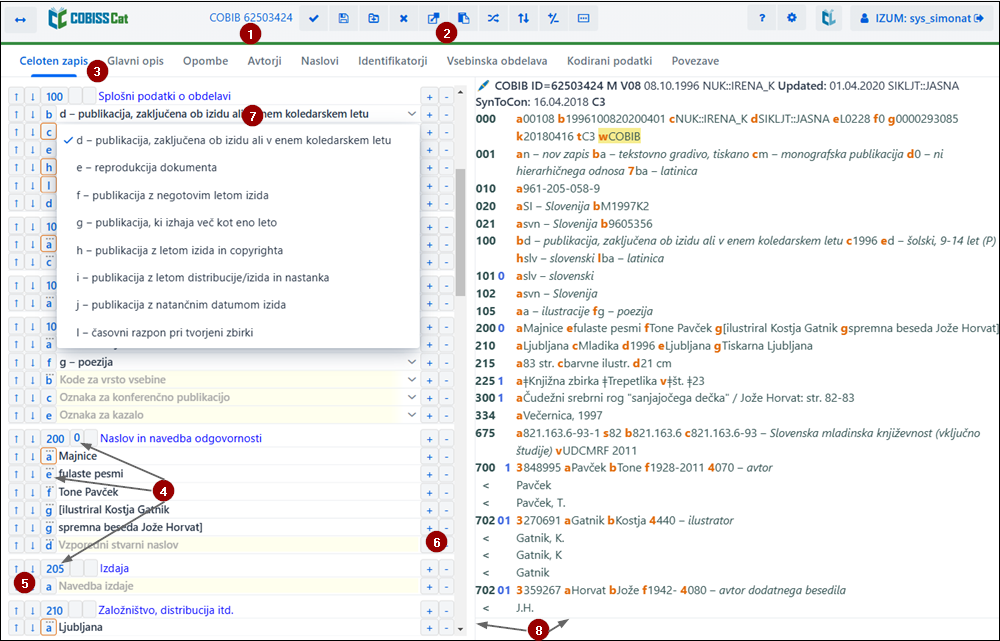
Elementi urejevalnika:
akronim baze podatkov in identifikacijska številka zapisa, ki je odprt v urejevalniku (povezava vodi do zapisa v COBISS Plus)
gumbi
 za možnosti pri urejanju vsebine podpolj: vnos znaka za razvrščanje, vnos oznake LaTeX, pretvorba v velike črke, pretvorba v male črke, pretvorba v latinico, pretvorba v srbsko/makedonsko cirilico, aktivacija števca
za možnosti pri urejanju vsebine podpolj: vnos znaka za razvrščanje, vnos oznake LaTeX, pretvorba v velike črke, pretvorba v male črke, pretvorba v latinico, pretvorba v srbsko/makedonsko cirilico, aktivacija števca
vrstica za izbiro skupine za vnos podatkov (celoten zapis, glavni opis …)
gumba  ,
,  za premik polj/podpolj
za premik polj/podpolj
gumba  ,
,  za dodajanje/brisanje polj/podpolj
za dodajanje/brisanje polj/podpolj
vnosno polje z odprtim spustnim seznamom
premični rob
Pri kreiranju zapisa so v urejevalniku privzeta polja, podpolja in indikatorji, ki nastopajo v izbrani maski vnosa. Po poljih in podpoljih se premikamo z miško ali s tipko <Tab>, tipko <Enter> ali tipkami za pomik. Če uporabimo kombinacijo tipk <Shift> + <Tab>, se premaknemo za korak nazaj.
Polja so označena z nizom treh cifer, podpolja pa s črko ali cifro. Da je podpolje obvezno, ponazarja oranžen okvir okrog oznake podpolja, ponovljivost pa ponazarja tripičje nad oznako polja/podpolja. Nekatera polja imajo določene tudi številčne vrednosti indikatorjev, ki stojijo za oznako polja.
Pri prikazovanju zapisov v urejevalniku se uporabljajo različne barve:
Podatke vnašamo ali spreminjamo v vnosnem polju pri posameznem podpolju. S klikom na oznako polja/podpolja lahko nabor polj oz. podpolj spreminjamo (dodajamo, kopiramo, spremenimo oznako ali brišemo). Polja oz. podpolja sledijo določenemu vrstnemu redu, ki ga lahko spreminjamo le deloma (do te mere, da se ohrani rastoče zaporedje številk polj). Poljem oz. podpoljem lahko spremenimo tudi določene lastnosti, npr. stopnjo obveznosti, dolžino itd.
Če želimo, da so pri posameznih podpoljih vidna širša vnosna polja, v katerih je tudi pri daljših besedilih vidna celotna vsebina, moramo med uporabniškimi nastavitvami (gumb  ) označiti potrditveno polje pri Razširitev določenih vnosnih polj in izpis vsebine v več vrsticah.
) označiti potrditveno polje pri Razširitev določenih vnosnih polj in izpis vsebine v več vrsticah.
Iskanje po različnih bazah podatkov lahko izvedemo tudi med delom v urejevalniku, tako da kliknemo gumb  na delovnem področju oz. pritisnemo tipko <F8>. Preklop nazaj na urejevalnik izvedemo s klikom na
na delovnem področju oz. pritisnemo tipko <F8>. Preklop nazaj na urejevalnik izvedemo s klikom na  na delovnem področju oz. pritiskom tipke <F8>.
na delovnem področju oz. pritiskom tipke <F8>.
V urejevalniku lahko urejamo celoten zapis, ki prikazuje vsa polja v izbrani maski vnosa, lahko pa urejamo samo posamezne skupine polj.
V bibliografskih zapisih so polja formata COMARC/B razporejena v naslednje skupine:
V normativnih zapisih so polja formata COMARC/A razporejena v naslednje skupine:
Podatke vnašamo ali spreminjamo v vnosnem polju, ki stoji za oznako podpolja. Podatke lahko vpišemo, izberemo iz spustnega seznama ali iz seznama točk dostopa v normativnih bazah ali jih izberemo iz seznama zadetkov, kadar iščemo v iskalniku pri posameznih podpoljih.
V vnosna polja lahko vstavljamo tudi znak za razvrščanje NSB/NSE in oznako LaTeX. Po potrebi lahko vneseno besedilo v vnosnem polju spremenimo v same velike ali same male črke ali pa besedilu spremenimo pisavo (latinico v srbsko/makedonsko cirilico in obratno).
Kodirane podatke lahko vnašamo na več načinov:
Vnos zaključimo, tako da kliknemo zunaj vnosnega polja ali pritisnemo tipko <Enter> oz. tipko <Tab>. S tipko <Enter> se pomaknemo na naslednje vnosno polje, s tipko <Tab> pa na naslednjo oznako podpolja oz. polja. Če pritisnemo tipko <Tab> in preslednico, odpremo iskalnik, ki je ob vnosnem polju (npr. 011a, 4641, 60X3, 7XX3), ne da bi nam bilo treba klikniti gumb  .
.
V vnosnem polju lahko s pomočjo črkovalnika preverimo pravilnost vnesenega besedila. Če imamo v spletnem brskalniku (Nastavitve/Jeziki) vklopljeno možnost preverjanja črkovanja med tipkanjem, se ob vnosu besedila v vnosno polje zatipkane in napačno zapisane besede podčrtajo z rdečo. V določenih brskalnikih (npr. Firefox) je treba v vsakem vnosnem polju iz priročnega menija izbrati še možnost Preverjaj črkovanje, da se napačne besede podčrtajo. V brskalnikih Chrome in Microsoft Edge to ni potrebno. Če želimo preveriti podobne besede, ki so na voljo v besednjaku, kliknemo z desnim gumbom miške na podčrtano besedo in iz menija s predlogi izberemo ustrezno besedo. Besede, ki so po našem mnenju pravilne, lahko dodamo v osebni slovar (nanje kliknemo z desnim gumbom miške in izberemo Dodaj v slovar). Gl. tudi poglavje Črkovalnik.
Vnos v polja pod normativno kontrolo
Vnos podatkov v polja z vključeno normativno kontrolo se razlikuje od vnosa v druga polja. Podatke lahko vanje prenesemo iz normativne baze podatkov CONOR ali SGC.
V podpolje 3 pri poljih 60X oz. 7XX vpišemo iskano točko dostopa in kliknemo gumb  zraven vnosnega polja.
zraven vnosnega polja.
Za povezovanje polj za avtorje (polja 7XX) z ustreznim normativnim zapisom iz baze CONOR služi okno Iskanje po CONOR, za povezovanje polj za predmetne oznake (polja 60X) z ustreznim normativnim zapisom iz baze SGC pa okno Iskanje po SGC.
Elementi okna so:
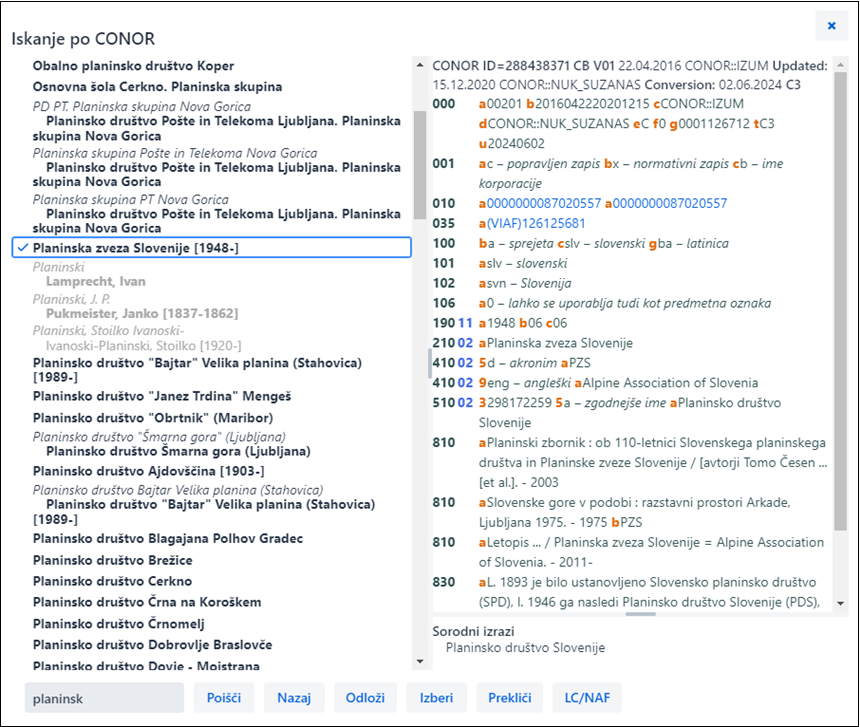
Po seznamu točk dostopa se pomikamo z miško ali s tipkami za pomik. Izbrano točko dostopa prenesemo v desni zgornji del okna s klikom na preslednico, s tipko <Enter> pa jo potrdimo in njeno identifikacijsko številko prenesemo v podpolje 3 (ekvivalent je gumb Izberi).
Če normativnega zapisa nismo našli v bazi CONOR, lahko iskanje nadaljujemo v tuji normativni bazi podatkov LC/NAF. Ko kliknemo gumb LC/NAF, se odpre iskalnik, v katerega se prenese prej vpisana iskalna zahteva. Če v bazi LC/NAF najdemo ustrezni zapis, ga lahko odložimo na delovno področje in prevzamemo v bazo CONOR.
Opozorilo
Normativne zapise lahko prevzemajo samo katalogizatorji s pooblastilom CAT_NEWPN ali CAT_NEWCB.
Posebnosti pri vnosu v polja formata COMARC/A
Navedba vira (810)
Navedbo vira, v katerem smo našli podatek o normativni ali variantni točki dostopa, lahko v normativni zapis prenesemo iz zapisa v COBIB-u ali iz zapisa, ki ga trenutno urejamo.
V praznem podpolju 810a kliknemo na gumb  zraven vnosnega polja, da se odpre iskalnik. Če je v iskalniku že viden seznam zapisov, so v njem tisti bibliografski zapisi, ki jih imamo naložene na delovnem področju in jih urejamo ali kreiramo (ob njih je gumb
zraven vnosnega polja, da se odpre iskalnik. Če je v iskalniku že viden seznam zapisov, so v njem tisti bibliografski zapisi, ki jih imamo naložene na delovnem področju in jih urejamo ali kreiramo (ob njih je gumb  ). Ko v seznamu označimo in izberemo bibliografski zapis, se ustrezni podatki prenesejo v podpolje 810a. Seznam zapisov je lahko tudi prazen, takrat v iskalnik vnesemo poljubno iskalno zahtevo in sprožimo iskanje po zapisih v COBIB-u.
). Ko v seznamu označimo in izberemo bibliografski zapis, se ustrezni podatki prenesejo v podpolje 810a. Seznam zapisov je lahko tudi prazen, takrat v iskalnik vnesemo poljubno iskalno zahtevo in sprožimo iskanje po zapisih v COBIB-u.
Posebnosti pri vnosu v polja formata COMARC/B
Polja za povezovanje pri kontinuiranih virih (4XX)
Polja v bloku 4XX, ki se uporabljajo za prikaz odnosov med kontinuiranimi viri, vsebujejo podpolji a – Stvarni/ključni naslov in x – ISSN, kamor vnašamo (ključni) naslov in/ali ISSN sorodnega kontinuiranega vira.
Podpolje a mora biti vpisano le, kadar zapisa za sorodni kontinuirani vir ni v COBIB-u ali pa v obstoječem zapisu ni polja 530 – Ključni naslov. Podpolje a vnesemo tudi, kadar nimamo ISSN-ja.
Postopek
 izpiše ključni naslov, kar pomeni, da podpolja a ni treba izpolniti.
izpiše ključni naslov, kar pomeni, da podpolja a ni treba izpolniti. za iskanje po bazi ISSN. Iskalna zahteva se vpiše samodejno. S klikom na gumb Izberi se v podpolje a vpiše ključni naslov iz izbranega zadetka iz baze ISSN.
za iskanje po bazi ISSN. Iskalna zahteva se vpiše samodejno. S klikom na gumb Izberi se v podpolje a vpiše ključni naslov iz izbranega zadetka iz baze ISSN.Preverimo lahko, ali so v zapisu, ki je v urejevalniku, programsko ugotovljive napake oz. pomanjkljivosti (gumb  ). Napake, ki jih program najde, se izpišejo v spodnjem delu prikazovalnika. Gl. tudi poglavje Prikazovalnik zapisa.
). Napake, ki jih program najde, se izpišejo v spodnjem delu prikazovalnika. Gl. tudi poglavje Prikazovalnik zapisa.
Nasvet
Zapis lahko preverimo tudi s kombinacijo tipk <Ctrl> + <Alt> + <C>.
Ob nalaganju zapisa v urejevalnik se morebitne napake izpišejo samodejno, če smo med uporabniškimi nastavitvami (gumb  ) označili potrditveno polje pri Izpis napak pri nalaganju zapisa v urejevalnik.
) označili potrditveno polje pri Izpis napak pri nalaganju zapisa v urejevalnik.
Če v zapisu ni napak tipa “F” – Fatal, program zapis shrani v lokalno bazo podatkov in/ali COBIB (gumb  ). Pri tem se urejevalnik izprazni, na spodnjem robu vmesnika za katalogizacijo pa se izpiše baza podatkov, v katero se je zapis shranil.
). Pri tem se urejevalnik izprazni, na spodnjem robu vmesnika za katalogizacijo pa se izpiše baza podatkov, v katero se je zapis shranil.
Ob shranjevanju zapisa nas program opozori tudi na morebitne druge napake oz. neskladnosti v zapisu.
Nasveta
Zapis lahko shranimo tudi s kombinacijo tipk <Ctrl> + <Alt> + <S>.
Zapisu, ki smo ga shranili v lokalno bazo podatkov, lahko v aplikaciji COBISS Lib dodamo tudi podatke o zalogi. S klikom na gumb  se brez dodatne prijave prestavimo v COBISS Lib in v oknu Zgodovina (gumb
se brez dodatne prijave prestavimo v COBISS Lib in v oknu Zgodovina (gumb  v COBIS Lib) izberemo gradivo, ki mu pripada shranjen zapis.
v COBIS Lib) izberemo gradivo, ki mu pripada shranjen zapis.
Kadar želimo zapis, v katerega smo vnesli podatke, shraniti kot predlogo za nov bibliografski oz. normativni zapis in jo uporabiti večkrat, kliknemo gumb  . Odpre se okno Shrani kot predlogo, v katerem določimo ime predloge. V istem oknu lahko predlogo tudi zbrišemo.
. Odpre se okno Shrani kot predlogo, v katerem določimo ime predloge. V istem oknu lahko predlogo tudi zbrišemo.
Če shranimo zapis kot predlogo z imenom DEFAULT, lahko kasneje podatke, ki smo jih vnesli, uporabimo kot privzete vrednosti. Z istim imenom DEFAULT lahko kreiramo več predlog, če so le-te v različnih bazah podatkov. Gl. tudi poglavje Dodajanje privzete vrednosti v podpolje.
Zapis v urejevalniku lahko zapustimo, ne da bi ga shranili. Ko kliknemo gumb  , nas program opozori, da se zapis ne bo shranil. Pri tem se urejevalnik in prikazovalnik izpraznita, zapis pa ostane na delovnem področju nespremenjen. V primeru novega zapisa pa se le-ta zbriše tudi z delovnega področja.
, nas program opozori, da se zapis ne bo shranil. Pri tem se urejevalnik in prikazovalnik izpraznita, zapis pa ostane na delovnem področju nespremenjen. V primeru novega zapisa pa se le-ta zbriše tudi z delovnega področja.
Opozorilo
S klikom na gumb  ne razveljavimo le zadnjega dejanja v zapisu, ampak vse spremembe, ki smo jih vnesli v zapis.
ne razveljavimo le zadnjega dejanja v zapisu, ampak vse spremembe, ki smo jih vnesli v zapis.
Če smo med uporabniškimi nastavitvami pustili prazno potrditveno polje pri Izpis opozorila ob preklicu urejanja zapisa, se opozorilo po kliku na gumb  ne bo izpisalo.
ne bo izpisalo.
V zapis lahko dodamo polje, ki ga ni v naboru polj izbrane maske, ali polje, ki ga želimo ponoviti (gumb  ). V oknu Polje vpišemo oznako polja ali jo izberemo iz spustnega seznama pri “Oznaka polja”, nato kliknemo gumb Dodaj. Pri “Oznaka polja” lahko vpišemo tudi eno ali več oznak podpolj, ki jih želimo dodati v posamezno polje (npr. 3270aaa).
). V oknu Polje vpišemo oznako polja ali jo izberemo iz spustnega seznama pri “Oznaka polja”, nato kliknemo gumb Dodaj. Pri “Oznaka polja” lahko vpišemo tudi eno ali več oznak podpolj, ki jih želimo dodati v posamezno polje (npr. 3270aaa).
Polje lahko dodamo tudi tako, da kliknemo na oznako polja in potrdimo programsko vpisano oznako polja ali pa vpišemo oz. izberemo drugo oznako polja ter kliknemo gumb Dodaj.
V zapis lahko dodamo kopirana polja ali zbrisana polja in podpolja, ki so shranjena v odložišču polj.
Po kliku na gumb  , se odpre okno s seznamom polj in podpolj. V njem so oznake kopiranih in brisanih polj zapisane krepko, oznake polj, kadar smo brisali podpolja, pa so zapisane v običajni pisavi. V seznamu izberemo eno ali več polj, ki jih želimo prenesti v zapis ter kliknemo gumb Prilepi. Gl. tudi poglavje Izbira polj za prenos v odložišče oz. urejevalnik, ki je opisano pri delovnem področju.
, se odpre okno s seznamom polj in podpolj. V njem so oznake kopiranih in brisanih polj zapisane krepko, oznake polj, kadar smo brisali podpolja, pa so zapisane v običajni pisavi. V seznamu izberemo eno ali več polj, ki jih želimo prenesti v zapis ter kliknemo gumb Prilepi. Gl. tudi poglavje Izbira polj za prenos v odložišče oz. urejevalnik, ki je opisano pri delovnem področju.
Nasveta
Vsebino iz odložišča lahko uporabimo večkrat, a le v okviru iste prijave v aplikacijo COBISS Cat.
Seznam kopiranih ali izbrisanih polj in podpolj lahko prikličemo tudi s kombinacijo tipk <Ctrl> + <Alt> + <Insert>.
Bibliografskemu zapisu, ki je naložen v urejevalniku, lahko izjemoma spremenimo masko vnosa (gumb  ). Možna je le sprememba maske vnosa M – monografske publikacije v N – neknjižno gradivo in obratno.
). Možna je le sprememba maske vnosa M – monografske publikacije v N – neknjižno gradivo in obratno.
V zapisu so polja vedno urejena po rastočem vrstnem redu oznak polj, njihov vrstni red pa lahko spreminjamo le, če imamo več ponovitev posameznega polja. Znotraj posameznega polja lahko spreminjamo vrstni red podpolj.
S klikom na gumb  se v urejevalnik pred oznako polj in podpolj dodajo gumbi za premik polja/podpolja navzgor
se v urejevalnik pred oznako polj in podpolj dodajo gumbi za premik polja/podpolja navzgor  in navzdol
in navzdol  . Ponovni klik na gumb
. Ponovni klik na gumb  te gumbe skrije.
te gumbe skrije.
Nasvet
Z miško lahko hitro premaknemo polje ali podpolje tako, da uporabimo funkcijo “povleci in spusti” (angl. “drag & drop”). Nekateri brskalniki (npr. Firefox) so pri tem malce slabše odzivni, zato miško zadržimo na gumbu z oznako (pod)polja še kakšne pol sekunde, preden začnemo vleči gor ali dol.
V zapis lahko pri posameznem polju dodajamo ponovljiva podpolja ali pa podpolja zbrišemo.
S klikom na gumb  se v urejevalniku za vnosnimi polji podpolj dodajo gumbi za dodajanje
se v urejevalniku za vnosnimi polji podpolj dodajo gumbi za dodajanje  in brisanje
in brisanje  . Ponovni klik na gumb
. Ponovni klik na gumb  te gumbe skrije.
te gumbe skrije.
Opozorilo
Gumbov za dodajanje in brisanje polj ni možno odstraniti.
V vnosno polje pri posameznem podpolju lahko vstavimo znak za razvrščanje (kliknemo gumb  in izberemo možnost Vstavi znak za razvrščanje). Znak “ǂ” se vstavi na konec besedila. Programsko se pred znak “ǂ” vstavi tudi presledek, razen v primeru, ko je vnosno polje prazno.
in izberemo možnost Vstavi znak za razvrščanje). Znak “ǂ” se vstavi na konec besedila. Programsko se pred znak “ǂ” vstavi tudi presledek, razen v primeru, ko je vnosno polje prazno.
Nasvet
Znak “ǂ” lahko vnesemo na poljubnem mestu v vnosnem polju zgolj z uporabo tipkovnice, tako da pritisnemo tipki <AltGr> in <+> (prva tipka levo od <Backspace> na alfanumeričnem delu slovenske tipkovnice) in dodamo še presledek. Vpiše se znak “¸”, ki se pretvori v “ǂ”, ko potrdimo vnos v podpolje.
V vnosno polje pri posameznem podpolju lahko vstavimo oznako LaTeX (kliknemo gumb  in izberemo možnost Vstavi oznako LaTeX). Znak “▫” se vstavi na konec besedila. Programsko se pred znak “▫” vstavi tudi presledek, razen v primeru, ko je vnosno polje prazno.
in izberemo možnost Vstavi oznako LaTeX). Znak “▫” se vstavi na konec besedila. Programsko se pred znak “▫” vstavi tudi presledek, razen v primeru, ko je vnosno polje prazno.
Nasvet
Znak “▫” lahko vnesemo na poljubnem mestu v vnosnem polju zgolj z uporabo tipkovnice, tako da pritisnemo tipki <AltGr> in <Ž>. Vpiše se znak “¤”, ki se pretvori v “▫”, ko potrdimo vnos v podpolje.
V vnosnem polju lahko vneseno besedilo spremenimo v same velike črke ali same male črke. Za pretvorbo črk kliknemo gumb  in izberemo možnost Pretvori v velike črke ali Pretvori v male črke.
in izberemo možnost Pretvori v velike črke ali Pretvori v male črke.
V vnosnem polju lahko spremenimo pisavo vnesenega besedila (iz latinice v cirilico ali obratno). Za pretvorbo pisave kliknemo gumb  in izberemo možnost Pretvori v latinico ali Pretvori v srbsko/makedonsko cirilico.
in izberemo možnost Pretvori v latinico ali Pretvori v srbsko/makedonsko cirilico.
V bibliografski bazi podatkov in normativnih bazah podatkov lahko za posamezna podpolja določimo števce. Za določitev in urejanje števca potrebujemo pooblastilo CAT_EDITTYPE.
V vnosnem polju pri posameznem podpolju (npr. 020b, 021b) lahko določimo nov števec ali pa vstavimo številko z že obstoječega števca.
Glede na zahteve nastavimo toliko števcev, kolikor jih potrebujemo za določanje posameznih številk.
Nov števec dodamo tako, da v vnosnem polju pri posameznem podpolju (npr. 020b, 021b) kliknemo gumb  in izberemo možnost Aktiviraj števec. Odpre se okno Števci, v katerem kliknemo gumb Uredi. Odpre se okno Števci v katalogizaciji.
in izberemo možnost Aktiviraj števec. Odpre se okno Števci, v katerem kliknemo gumb Uredi. Odpre se okno Števci v katalogizaciji.
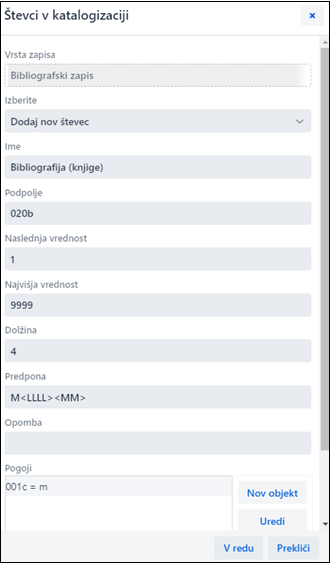
Primer
Če smo kreirali števec, kot ga vidimo na sliki, se v bibliografski zapis za monografsko publikacijo v podpolje 020b za predpono M programsko vpiše tekoče leto (npr. 2024) in tekoči mesec (npr. 09) skupaj s štirimestno številko s števca (npr. M2024090001).
Že obstoječ števec lahko tudi spremenimo oz. dopolnimo. V oknu Števci najprej označimo ustrezni števec in kliknemo gumb Uredi. Odpre se okno Števci v katalogizaciji, v katerem podatke dopolnimo.
V vnosno polje pri posameznem podpolju (npr. 020b, 021b) lahko vstavimo številko s števca (kliknemo gumb  in izberemo možnost Aktiviraj števec). Odpre se okno Števci, v katerem izberemo ustrezni števec (za isto podpolje imamo lahko definiranih več števcev) in kliknemo gumb Aktiviraj števec. V vnosno polje se vpiše številka s števca.
in izberemo možnost Aktiviraj števec). Odpre se okno Števci, v katerem izberemo ustrezni števec (za isto podpolje imamo lahko definiranih več števcev) in kliknemo gumb Aktiviraj števec. V vnosno polje se vpiše številka s števca.
Opozorili
V oknu Števci so neaktivni števci izpisani s svetlo sivo barvo.
Če smo pri posameznem števcu določili tudi pogoje, bo program ponudil števec le pri zapisu, ki bo izpolnjeval vse zahtevane pogoje (določeno podpolje in njegovo vrednost).
S klikom na posamezno skupino polj za vnos podatkov se v urejevalniku prikažejo samo določena polja. Če izberemo npr. “Glavni opis” pri bibliografskih zapisih, se prikažejo v urejevalniku le polja bloka 2XX. Če izberemo “Celoten zapis”, se v urejevalniku prikažejo vsa polja, ki so definirana za izbrano masko vnosa.
Polja označuje niz treh cifer, podpolja pa črka ali cifra. Nekatera polja imajo določene tudi številčne vrednosti indikatorjev.
Polja so lahko ponovljiva, podpolja pa tudi obvezna. Da je podpolje obvezno, ponazarja oranžen okvir okrog oznake podpolja, ponovljivost pa ponazarja tripičje nad oznako polja/podpolja.
Polje dodamo, kadar ga ni v privzetem naboru polj izbrane maske vnosa ali kadar ga želimo ponoviti. Enako velja za podpolje.
Za dodajanje polja lahko kliknemo na oznako poljubnega polja v zapisu. Odpre se okno Polje, kjer se pri “Oznaka polja” izpiše oznaka polja, ki smo ga kliknili. Če želimo dodati drugo polje, vpišemo želeno oznako polja ali pa polje izberemo iz spustnega seznama in kliknemo gumb Dodaj. Pri “Oznaka polja” lahko vpišemo tudi eno ali več oznak podpolj, ki jih želimo dodati v posamezno polje (npr. 3270aaa).
Na enak način lahko dodamo tudi podpolje. V oknu Podpolje lahko pri “Oznaka podpolja” vpišemo tudi več oznak podpolj, ki jih želimo dodati (npr. aedefgz).
Nasvet
Polje ali več enakih polj lahko dodamo tudi s klikom na gumb  . Enako velja tudi za podpolje, pri čemer mora biti najprej izbrana možnost prikaza gumbov za dodajanje/brisanje (gumb
. Enako velja tudi za podpolje, pri čemer mora biti najprej izbrana možnost prikaza gumbov za dodajanje/brisanje (gumb  ).
).
Iz zapisa, ki je v urejevalniku, lahko kopiramo poljubno polje in pripadajoča podpolja z vsebino.
Kliknemo na oznako polja, ki ga želimo kopirati v odložišče, in v oknu Polje kliknemo gumb Kopiraj. Polje se shrani v odložišče polj.
Nasvet
Polja lahko kopiramo tudi iz zapisov, ki so na delovnem področju (kliknemo gumb  in izberemo možnost Izbira polj za prenos), gl. tudi poglavje Izbira polj za prenos v odložišče oz. urejevalnik.
in izberemo možnost Izbira polj za prenos), gl. tudi poglavje Izbira polj za prenos v odložišče oz. urejevalnik.
Kadar želimo vsebino nekega polja uporabiti v drugem polju, lahko polju spremenimo oznako (npr. polje 700 želimo uporabiti kot polje 701).
Z miško kliknemo na oznako polja, ki se izpiše v oknu Polje pri “Oznaka polja”. Na tem mestu vpišemo oz. izberemo iz spustnega seznama drugo ustrezno oznako polja in kliknemo gumb Spremeni.
Na enak način lahko spremenimo tudi oznako podpolja.
Iz zapisa lahko zbrišemo polje, tako da z miško kliknemo na oznako polja. V oknu Polje kliknemo gumb Zbriši <oznaka polja>.
Na enak način lahko zbrišemo tudi podpolje.
Opozorilo
Zadnjega podpolja v poljubnem polju ne moremo zbrisati. V takem primeru je treba zbrisati polje.
Nasvet
Polje lahko zbrišemo tudi s klikom na gumb  . Enako velja tudi za podpolje, pri čemer mora biti najprej izbrana možnost prikaza gumbov za dodajanje/brisanje (gumb
. Enako velja tudi za podpolje, pri čemer mora biti najprej izbrana možnost prikaza gumbov za dodajanje/brisanje (gumb  ).
).
V podpolje lahko dodamo privzeto vrednost, ki smo jo vnaprej definirali sami. Kliknemo na oznako podpolja in v oknu Podpolje kliknemo gumb Privzeto. V podpolje se programsko prenese vsebina istega podpolja iz predloge z imenom DEFAULT.
Nasvet
Vnaprej definirano vrednost lahko dodamo tudi s kombinacijo tipk <Ctrl> + <Alt> + <D>.
Opozorili
Najprej moramo vnesti podatke, ki bodo predstavljali privzete vrednosti, in tak zapis shraniti kot predlogo z imenom DEFAULT.
Ob nalaganju zapisa v urejevalnik se sicer v prazen zapis samodejno prenesejo vrednosti, definirane na nivoju sistema.
Nekatere lastnosti polj in podpolj lahko na nivoju knjižnice spremeni oseba, odgovorna za katalogizacijo v knjižnici, ki ima pooblastilo CAT_EDITTYPE. Da postanejo spremembe veljavne, ni potrebna ponovna prijava v aplikacijo COBISS Cat, treba je le osvežiti oz. ponovno naložiti stran (tipka <F5>) oz. zapreti in ponovno odpreti zapis, v katerem smo spreminjali lastnosti polja/podpolja.
Lastnosti polj oz. podpolj moramo določiti za vsako masko vnosa posebej. Nekatere lastnosti se nanašajo na celotno polje, druge pa na posamezna podpolja.
Poljem lahko spreminjamo naslednje lastnosti:
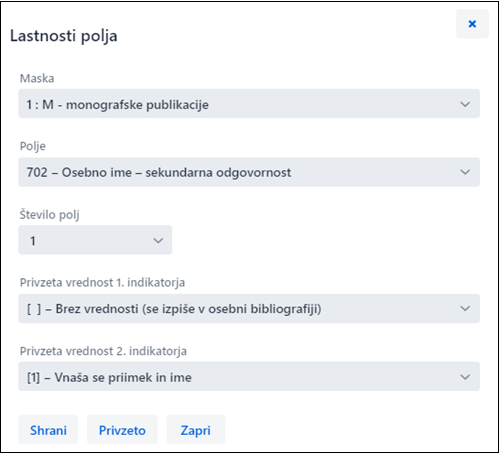
Opozorilo
Če v maski še ni določenega polja, želimo pa določiti število njegovih ponovitev, je treba najprej spremeniti stopnjo obveznosti za vsaj eno od podpolj tega polja.
Podpoljem lahko spreminjamo naslednje lastnosti:
Opozorilo
Nekaterih lastnosti, ki so definirane globalno, ni možno spremeniti. Na primer: za podpolje 001c – Bibliografski nivo ne moremo spremeniti niti dolžine niti stopnje obveznosti.
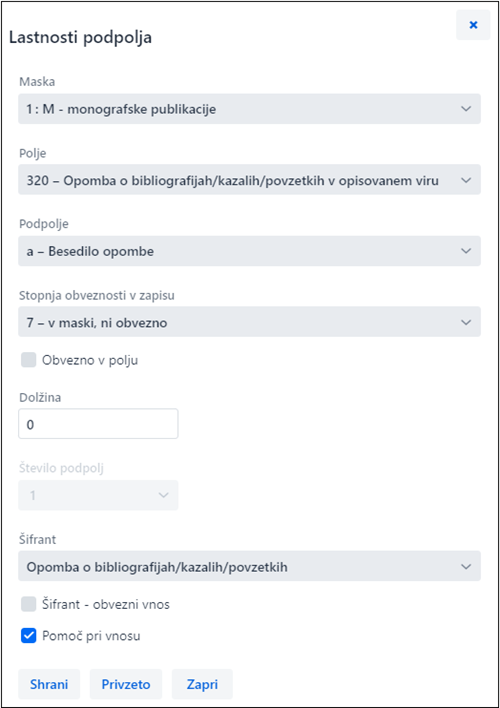
Primer za določitev števila podpolj
Če določamo lastnosti podpolja 610a – Predmetna oznaka v maski vnosa M in vpišemo pri “Število podpolj” 4, to pomeni, da se ob vstopu v izbrano masko vnosa v polju 610 kreirajo 4 prazna podpolja a.
Nekatera polja vsebujejo indikatorje, ki dodatno pojasnjujejo vsebino polja, odnos tega polja do drugih polj v zapisu ali določajo način obravnave podatkov v izpisih.
Polje lahko ima definirana največ dva indikatorja, ki jima lahko določimo oz. spremenimo vrednost, tako da kliknemo na oznako indikatorja in v oknu izberemo ustrezno vrednost.
Za premik polja ali podpolja navzgor kliknemo gumb  , za premik navzdol pa gumb
, za premik navzdol pa gumb  .
.
Nasvet
Polje ali podpolje lahko premaknemo tudi tako, da uporabimo funkcijo “povleci in spusti” (angl. “drag & drop”). Z miško se postavimo na polje/podpolje, ki ga želimo premakniti, in ga z levim gumbom miške povlečemo na novo lokacijo.
Za dodajanje polja ali podpolja kliknemo gumb  , za brisanje polja ali podpolja pa gumb
, za brisanje polja ali podpolja pa gumb  . Pri dodajanju polja se polje (s praznimi podpolji) na katerem stojimo, podvoji, pri dodajanju podpolja pa se doda prazno podpolje z enako oznako, kot jo nosi podpolje, na katerem stojimo.
. Pri dodajanju polja se polje (s praznimi podpolji) na katerem stojimo, podvoji, pri dodajanju podpolja pa se doda prazno podpolje z enako oznako, kot jo nosi podpolje, na katerem stojimo.
Pri delu v aplikaciji COBISS Cat lahko uporabljamo različne priročnike v elektronski obliki (gumb  ).
).
Pri urejanju zapisov si lahko pomagamo z opisi polj in podpolj iz priročnikov COMARC/B in COMARC/A ter drugimi referenčnimi priročniki glede na posamezni sistem COBISS (v sistemu COBISS.SI s priročnikoma ZNAČKA in PREKAT, v vseh sistemih COBISS pa tudi s priročnikom za ISSN Mednarodnega centra ISSN (ISSN Manual) in navodili za delo v aplikaciji COBISS Cat).
V pomoč pri dodajanju znakov v vnosna polja nam je lahko tudi Tabela znakov COBISS, gl. tudi poglavje Tabele znakov.
Nasvet
Priročnik COMARC lahko odpremo tudi s tipko <F1>.
Kar lahko katalogizator prilagodi svojim potrebam, sodi med uporabniške nastavitve. To je:
videz vmesnika za katalogizacijo (urejevalniku lahko spremenimo pozicijo)
premik s tipko <Tab> po gumbih  ,
,  ,
,  ,
, 
izpis opozorila ob preklicu urejanja zapisa
prikaz določenih vnosnih polj v razširjeni obliki in izpis vsebine v več vrsticah
prikaz polj za zalogo (polja 996/997, 998 so vidna le za shranjene zapise v pregledovalniku in v novem zavihku brskalnika)
osvežitev prikaza zapisa po shranjevanju (spremembe, ki smo jih dodali v zapis, niso več označene z rumeno, sistemsko polje je takoj posodobljeno)
razširitev stolpcev v iskalniku (širina je lahko omejena ali poljubna)
izpis morebitnih napak pri nalaganju zapisa v urejevalnik
omejevanje števila zapisov (do 100) na delovnem področju, pri čemer je privzeta vrednost nastavljena na 50
samodejno brisanje najstarejših zapisov z delovnega področja, ko število odloženih zapisov preseže določeno zgornjo mejo
Kliknemo gumb  , ki je zraven gumba za odjavo iz vmesnika, in v oknu Uporabniške nastavitve označimo oz. izpraznimo potrditveno polje pri nastavitvi, ki ji želimo spremeniti vrednost. Da bo sprememba veljavna, moramo klikniti gumb Shrani in osvežiti oz. ponovno naložiti stran (tipka <F5>).
, ki je zraven gumba za odjavo iz vmesnika, in v oknu Uporabniške nastavitve označimo oz. izpraznimo potrditveno polje pri nastavitvi, ki ji želimo spremeniti vrednost. Da bo sprememba veljavna, moramo klikniti gumb Shrani in osvežiti oz. ponovno naložiti stran (tipka <F5>).
Opozorili
S tipko <F5> ponovno naložimo aplikacijo COBISS Cat, pri čemer se urejevalnik izprazni.
Nastavitev Izpis opozorila ob preklicu urejanja zapisa je vidna v oknu Uporabniške nastavitve šele, ko prvič prekličemo urejanje zapisa brez shranjevanja (gumb  ).
).
S klikom na gumb  se brez dodatne prijave preselimo v aplikacijo COBISS Lib, kjer lahko nadaljujemo z dodajanjem polj 996/997, 998 in drugimi postopki.
se brez dodatne prijave preselimo v aplikacijo COBISS Lib, kjer lahko nadaljujemo z dodajanjem polj 996/997, 998 in drugimi postopki.
Prikazovalnik zapisa je desni del vmesnika za katalogizacijo, v katerem se prikazuje zapis iz urejevalnika ali poljuben zapis z delovnega področja. V prikazovalniku polja za zalogo niso vidna.
Spodnji del prikazovalnika je namenjen izpisu programskih opozoril.
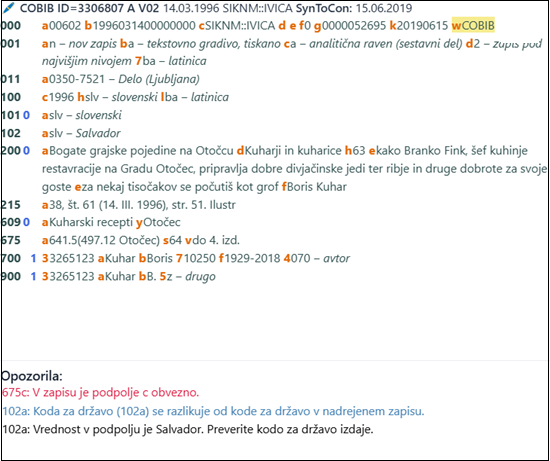
Kadar je v prikazovalniku zapis, ki ga trenutno urejamo (ikona zanj je svinčnik na začetku sistemskega polja), se z rumeno označijo vsi podatki, ki smo jih dodali ali spremenili. Podatkom o avtorju se dodajo še variantne oblike imen iz normativne baze podatkov (uvaja jih znak “<”). Ko zapis preverimo oz. shranimo, se te variantne oblike imen izpišejo v bloku 90X.
Če smo med uporabniškimi nastavitvami (gumb  ) označili potrditveno polje pri Osvežitev prikaza po shranjevanju zapisa, se po shranjevanju zapis v prikazovalniku takoj osveži, spremembe, ki smo jih dodali v zapis, pa niso več označene z rumeno.
) označili potrditveno polje pri Osvežitev prikaza po shranjevanju zapisa, se po shranjevanju zapis v prikazovalniku takoj osveži, spremembe, ki smo jih dodali v zapis, pa niso več označene z rumeno.
V črni barvi so izpisane številke polj in vsebina v podpoljih, v modri barvi so številčne vrednosti indikatorjev in v oranžni barvi oznake podpolj. Aktivne spletne povezave so izpisane v modri barvi.
V prikazovalniku si lahko ogledamo poljuben zapis z delovnega področja ali pa zapis, ki je v urejevalniku. Zapis zamenjamo s klikom na ustrezno mesto na delovnem področju:

 ali gumba
ali gumba  – v prikazovalnik se naloži zapis pred dopolnjevanjem
– v prikazovalnik se naloži zapis pred dopolnjevanjem ali gumb
ali gumb  – v prikazovalnik se naloži zapis z dopolnitvami
– v prikazovalnik se naloži zapis z dopolnitvamiIz zapisa v prikazovalniku lahko kopiramo besedilo iz podpolj. Pri tem uporabimo splošno uveljavljene ukaze za kopiranje. Določeno besedilo lahko poiščemo s kombinacijo <Ctrl> + <F>.
Nasvet
Zadnjih 25 kopiranih ali izrezanih besedil lahko ponovno uporabimo in prilepimo v poljubno vnosno polje. S tipkama <Windows> + <V> najprej vklopimo možnost dostopa do zgodovine odložišča (angl. “clipboard history)”, nato pa s seznama izberemo želeno besedilo.
Ob preverjanju pravilnosti zapisa ali shranjevanju zapisa, ki je v urejevalniku, se izvedejo programske kontrole. Na napake oz. pomanjkljivosti nas program opozori z rdeče obarvanim spodnjim robom vmesnika za katalogizacijo in jih izpiše v spodnjem delu prikazovalnika. Najprej se izpiše oznaka polja in podpolja, nato sledi opis napake oz. pomanjkljivosti. S klikom na oznako polja in podpolja, ki stoji pred opozorilom, se pomaknemo v polje, ki zahteva popravek ali dopolnitev.
Če smo med uporabniškimi nastavitvami (gumb  ) označili potrditveno polje pri Izpis napak pri nalaganju zapisa v urejevalnik, se izpišejo morebitne napake takoj po nalaganju zapisa v urejevalnik.
) označili potrditveno polje pri Izpis napak pri nalaganju zapisa v urejevalnik, se izpišejo morebitne napake takoj po nalaganju zapisa v urejevalnik.
Pri izpisu opozoril se uporabljajo različne barve:
Če je zapis brez napak, se spodnji rob vmesnika za katalogizacijo obarva zeleno, nad njim pa še rumeno, kadar zapis vsebuje opozorila tipa “W” – Warning.
Kljub spremenjenemu vmesniku za katalogizacijo ostaja proces vzajemne katalogizacije enak. Pri delu z zapisi si lahko pomagamo s priročnikom COBISS3/Katalogizacija, pogl. 8.
Osnovni postopki so:
iskanje zapisov po različnih bazah podatkov
kreiranje zapisa
od začetka (gumb Nov zapis v iskalniku ali gumb  na delovnem področju), če pri iskanju ugotovimo, da zapisa ni ne v lokalni bazi podatkov ne v COBIB-u, prav tako pa ga ni možno prevzeti iz nobene tuje baze podatkov
na delovnem področju), če pri iskanju ugotovimo, da zapisa ni ne v lokalni bazi podatkov ne v COBIB-u, prav tako pa ga ni možno prevzeti iz nobene tuje baze podatkov
s prirejanjem podobnega zapisa (gumb  na delovnem področju), če pri iskanju ugotovimo, da v lokalni bazi podatkov, COBIB-u ali COBISS.net-u obstaja zapis, podoben tistemu, ki ga želimo kreirati
na delovnem področju), če pri iskanju ugotovimo, da v lokalni bazi podatkov, COBIB-u ali COBISS.net-u obstaja zapis, podoben tistemu, ki ga želimo kreirati
s predlogo za nov zapis (gumb  v urejevalniku zapisa), če katalogiziramo večje število bibliografskih virov, pri katerih je večina podatkov enaka
v urejevalniku zapisa), če katalogiziramo večje število bibliografskih virov, pri katerih je večina podatkov enaka
dopolnjevanje zapisa (gumb Uredi v iskalniku ali gumb  na delovnem področju)
na delovnem področju)
prevzemanje zapisa
 na delovnem področju), če pri iskanju ugotovimo, da zapisa ni v lokalni bazi podatkov, obstaja pa v COBIB-u ali COBISS.net-u
na delovnem področju), če pri iskanju ugotovimo, da zapisa ni v lokalni bazi podatkov, obstaja pa v COBIB-u ali COBISS.net-u na delovnem področju), če pri iskanju ugotovimo, da zapisa ni ne v lokalni bazi podatkov ne v COBIB-u oz. zapisa za entiteto ni v bazi podatkov CONOR, obstaja pa v kateri od tujih baz podatkov
na delovnem področju), če pri iskanju ugotovimo, da zapisa ni ne v lokalni bazi podatkov ne v COBIB-u oz. zapisa za entiteto ni v bazi podatkov CONOR, obstaja pa v kateri od tujih baz podatkovBližnjice na tipkovnici so tipke ali kombinacije tipk; z njihovo uporabo se postopki, ki se običajno izvajajo z miško, pohitrijo.
Hitre tipke (angl. keyboard shortcuts) lahko uporabljamo v različnih delih uporabniškega vmesnika aplikacije COBISS Cat.
| Bližnjica (hitre tipke) | Postopek |
|---|---|
| <AltGr> + <Ž> | vnos oznake LaTeX (po potrditvi vnosa v podpolje) |
| <AltGr> + <+> + preslednica | vnos znaka za razvrščanje (po potrditvi vnosa v podpolje) |
| <Ctrl> + <Alt> + <C> | preverjanje zapisa; enakovredno gumbu  |
| <Ctrl> + <Alt> + <D> | dodajanje privzete vrednosti v podpolje; enakovredno gumbu Privzeto |
| <Ctrl> + <Alt> + <S> | shranjevanje zapisa; enakovredno gumbu  |
| <Ctrl> + <Alt> + <+> | kreiranje zapisa; enakovredno gumbu  |
| <Ctrl> + <Alt> + <Insert> | odpiranje seznama kopiranih/brisanih polj in podpolj; enakovredno gumbu  |
| <Ctrl> + klik na vrstico z zadetkom | označitev prvega zapisa v območju zadetkov iskalnika (pazimo, da ne kliknemo v potrditveno polje ob tekoči številki) |
| <Ctrl> + <Shift> + klik na vrstico z zadetkom | označitev zadnjega zapisa v območju zadetkov iskalnika |
| <F1> | odpiranje priročnika COMARC |
| <F8> | preklop med iskalnikom in urejevalnikom; enakovredno gumbu  |
| Bližnjica (splošne tipke) | Postopek |
|---|---|
| <F5> | osvežitev strani |
| <Enter> | pomik po podpoljih (vnosnih poljih) v urejevalniku, aktiviranje nekaterih gumbov, izbira kode iz šifranta in točke dostopa iz seznama |
| <Tab> | pomik po nekaterih elementih vmesnika; v urejevalniku se pomikamo po oznakah polj in podpolj, vnosnih poljih in gumbih za iskanje |
| <Shift> + <Tab> | pomik nazaj po elementih vmesnika |
| preslednica | aktiviranje gumbov, izbira točke dostopa iz seznama |
| tipki za pomik <gor>, <dol> | odpiranje spustnih menijev in pomikanje po njih, pomikanje po seznamu točk dostopa |
| tipki za pomik <levo>, <desno> | pomikanje po gumbih levo, desno; pomik z oznake polja na izbiro indikatorja |
| <Page up>, <Page down> | pomik na prejšnjo ali naslednjo stran aktivnega dela okna |
| <Ctrl> + kolesce miške | “zoom in/out” |
| <Windows> + <V> | odpiranje zgodovine odložišča |
Splošno uporabnih bližnjic je še več, npr. bližnjice operacijskega sistema Windows: https://racunalniske-novice.com/25-najpomembnejsih-bliznjic/ in bližnjice pri delu s spletnim brskalnikom: https://www.neoserv.si/podpora/30-bliznjic-na-tipkovnici.
Pri delu v aplikaciji COBISS Cat nam operacijski sistem in spletni brskalnik ponujata nekaj možnosti za lažji vnos znakov in za vklop črkovalnika.
Za pravilen vnos podatkov potrebujemo standardno tipkovnico in ustrezno nastavitev tipkovnice za posamezni jezik v sistemu Windows. Na ta način lahko vnašamo vse črke posameznega jezika, druge znake s tipkovnice in znake, ki nastanejo s kombinacijo znaka in osnovne črke (npr. <AltGr> + <¨> + <A> izpiše Ä).
Pri vnosu znakov iz nabora UNICODE si lahko pomagamo z različnimi tabelami znakov.
Tabela znakov (Character Map) je vgrajena v sistem Windows in omogoča prikaz znakov, ki so na voljo za izbrano pisavo.
V iskalno polje v opravilni vrstici Windows vpišemo Tabela znakov (Character Map) in jo odpremo. Znaki so združeni glede na vrsto pisave. Privzeta pisava je Arial, s spremembo pisave pa se nabor znakov spreminja. Če označimo možnost Dodatni pogled (Advanced view), lahko iščemo tudi po imenu znaka, če ga poznamo (npr. acute, caron itd.). V seznamu poiščemo ustrezni znak, ga izberemo, kopiramo in prilepimo v vnosno polje v iskalniku ali v vnosno polje pri posameznem podpolju.
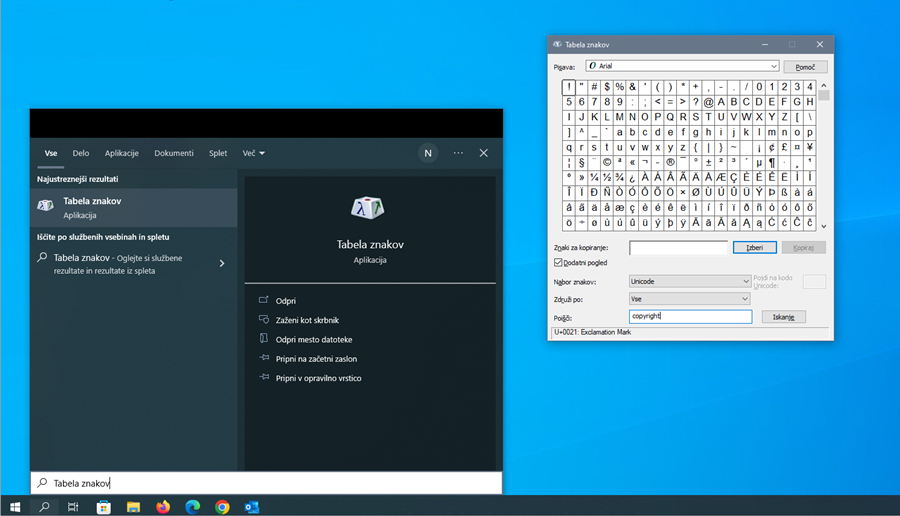
Uporabimo lahko tudi tabelo znakov (BabelMap), ki jo prenesemo s spleta: https://www.babelstone.co.uk/Software/BabelMap.html. Dodana vrednost te tabele znakov je, da lahko v vnosno polje vpišemo tudi besedilo, ne samo posamezne črke. S tabelo znakov lahko kopiramo v odložišče posamezne znake ali celotno besedilo, ki smo ga vnesli v vnosno polje pri Edit Buffer, in to nato prilepimo v aplikacijo COBISS Cat.
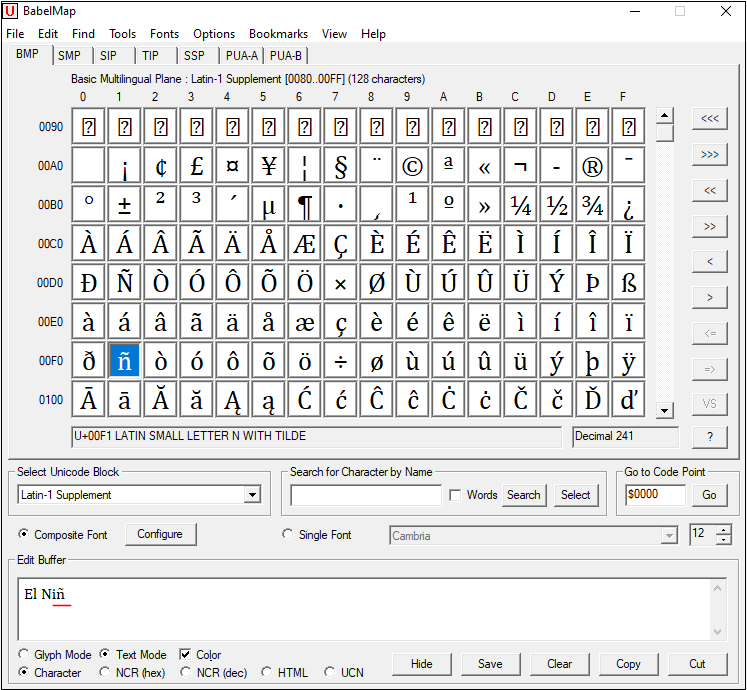
Pri iskanju črk po posameznih jezikih si lahko pomagamo z aplikacijo Unicodia (https://www.majorgeeks.com/files/details/unicodia.html). S tabelo znakov lahko v odložišče kopiramo le posamezne znake.
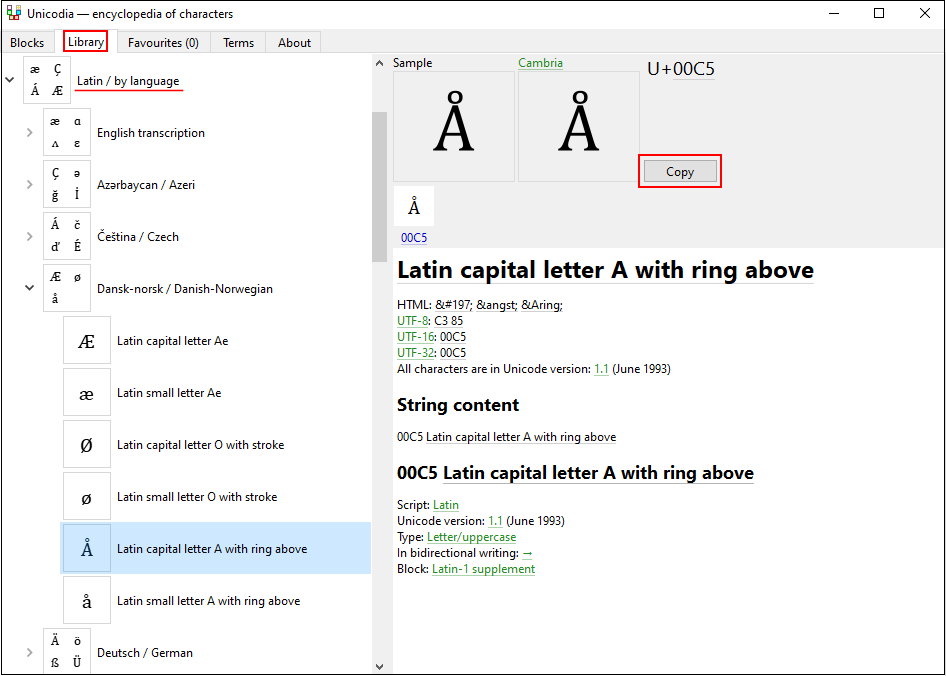
Na voljo je tudi tabela znakov COBISS s črkami razširjene latinice (strešice, apostrofi itd.): https://www.cobiss.si/knjiznicarji/CopyCharacter.htm. S klikom na posamezno tipko enostavno skopiramo znak v odložišče in ga nato s <CTRL> + <V> prilepimo v poljubno vnosno polje.
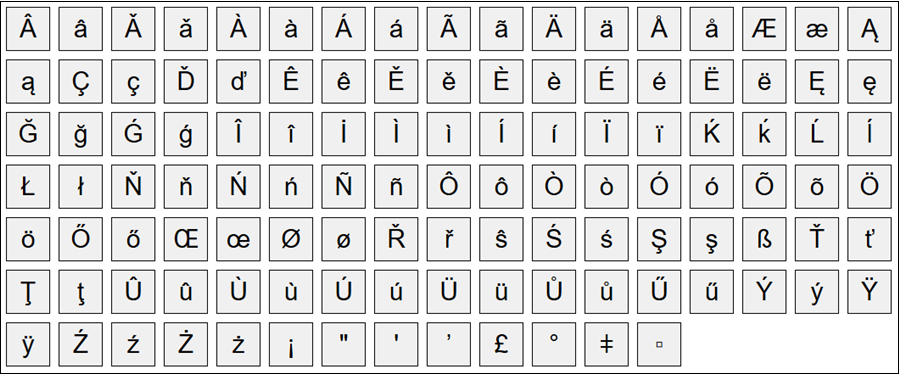
Lahko si pripravimo tudi lokalno kopijo tabele in vanjo po želji dodamo nove znake. Kode znakov so zapisane bodisi v decimalnem (osnova 10) bodisi v šestnajstiškem številskem sistemu (osnova 16), pri čemer se za šestnajstiške kode uporablja predpona 0x. Najprej tabelo znakov prenesemo in jo shranimo na lokalni disk. Nato jo odpremo z izbranim programom za urejanje besedilnih datotek (npr. Notepad, Notepad++, Visual Studio Code ipd.) ter vanjo vnesemo ustrezno kodo želenega znaka. Ko zaključimo z urejanjem, datoteko shranimo. Priporočljivo je, da jo za hitrejši dostop dodamo med zaznamke (bookmarks) v brskalniku.
Primer
V tabelo lahko dodamo tudi znake v drugih pisavah – na primer veliko črko cerkvenoslovanske cirilice, ki ima Unicode kodo A64A, dodamo tako, da v datoteko vnesemo šestnajstiško kodo 0xA64A in datoteko shranimo. V tabeli se nato prikaže nova tipka:

Sistem Windows ponuja veliko jezikovnih paketov, ki omogočajo prikaz uporabniškega vmesnika v poljubnem jeziku.
Zamenjamo lahko razporeditev znakov na tipkovnici za drug jezik, ne da bi morali spremeniti jezik uporabniškega vmesnika. To je uporabno v primerih, kadar občasno vnašamo besedilo v drugem jeziku ali pisavi.
V iskalno polje v opravilni vrstici Windows vpišemo Nastavitve (Settings), izberemo Ura in jezik (Time & language), nato Jezik (Language). Pri Prednostni jeziki (Preferred languages) kliknemo Dodaj jezik (Add a language) in iz seznama izberemo jezik. Kliknemo Naprej (Next) in odstranimo kljukico pri Jezikovni paket (Install language pack), če bomo ta jezik uporabljali zgolj za tipkovnico. Po kliku na gumb Namesti (Install), se izbrani jezik doda v opravilno vrstico.
Nasvet
Med jeziki lahko preklapljamo s kombinacijo tipk <Windows> + <preslednica>. Ob tem se razporeditev znakov na tipkovnici spremeni.
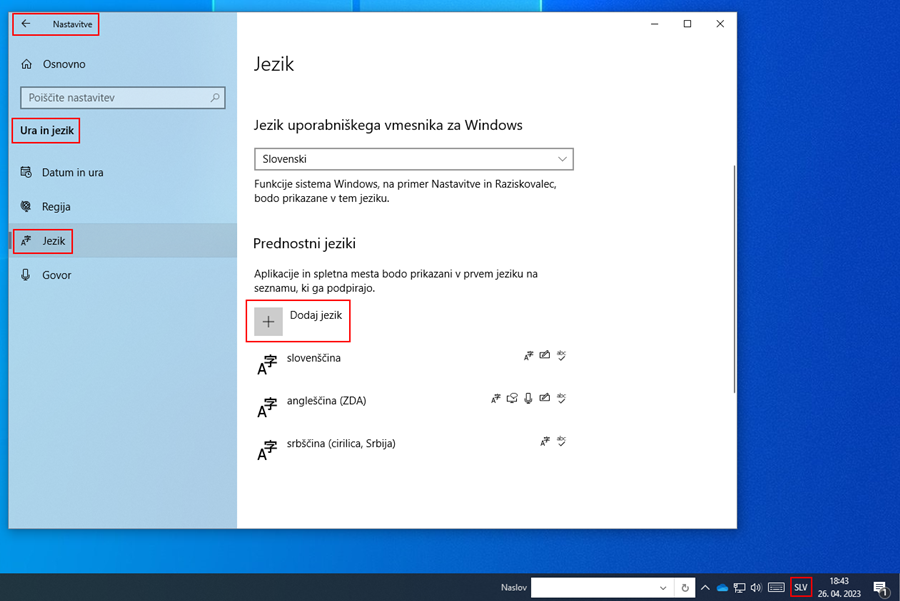
Kadar tipkovnico prilagodimo za tuj jezik in ne poznamo razporeditve znakov, si lahko pomagamo z zaslonsko tipkovnico. Windows ponuja dve zaslonski tipkovnici.
Prvo, ki je preprostejša, vključimo tako, da v opravilni vrstici Windows z desnim gumbom miške kliknemo na prazno območje in iz menija izberemo Pokaži gumb zaslonske tipkovnice (Show touch keyboard button). Gumb zaslonske tipkovnice se pojavi na desni strani opravilne vrstice. S spremembo jezika (<Windows> + <preslednica>) se spremeni tudi jezik tipkovnice.
Če na zaslonski tipkovnici z levim gumbom miške pritisnemo in držimo določeno črko, se poleg osnovne črke prikažejo še črke z ostrivcem, krativcem, strešico itd.
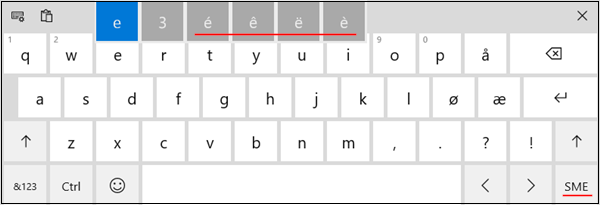
Drugo, naprednejšo tipkovnico vključimo tako, da v iskalno polje v opravilni vrstici Windows vpišemo Nastavitve (Settings), izberemo Dostopnost (Ease of access) in v levem delu okna kliknemo Tipkovnica (Keyboard). V desnem delu okna vklopimo Uporabi zaslonsko tipkovnico (Use the on-screen keyboard). Tudi tej tipkovnici lahko s kombinacijo tipk <Windows> + <preslednica> spremenimo jezik. Če jo nameravamo pogosteje uporabljati, ikono zanjo pripnemo v opravilno vrstico.
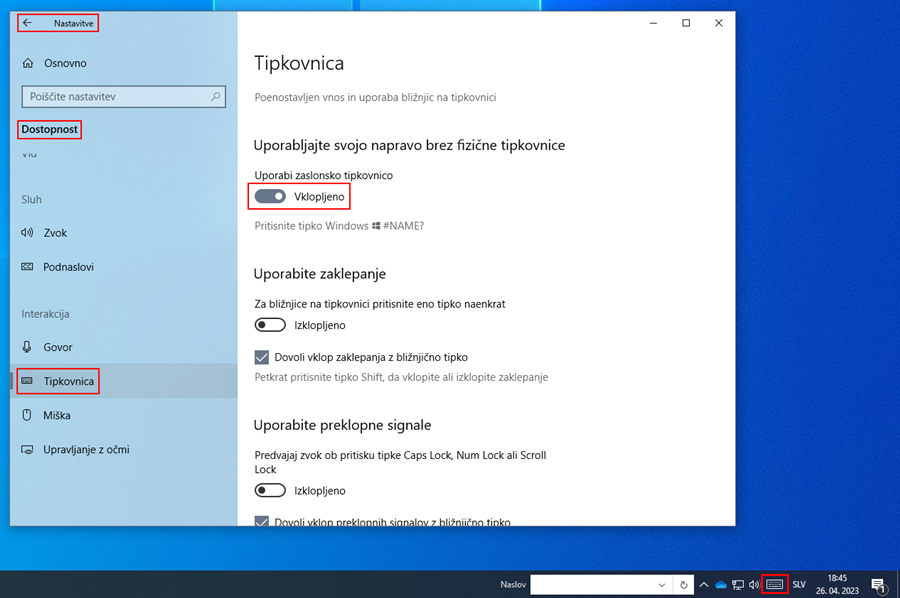
V brskalniku Chrome lahko uporabimo tudi zaslonsko tipkovnico, ki jo omogoča Google Orodja za vnos besedila (https://www.google.com/intl/sl/inputtools/chrome/index.html). Najprej si je treba namestiti Razširitev Google Orodja za vnos besedila za Chrome (Google Imput Tools for Multi-languages: The Chrome Extensions). Prednost tega načina je, da je pri vnosu možno kombinirati uporabo zaslonske in fizične tipkovnice, pri tem pa dobi fizična tipkovnica enako razporeditev tipk kot zaslonska. Navodila za namestitev in uporabo so dostopna na spletu, npr. https://www.youtube.com/watch?v=-rSGDSHvSXI.
Nekatere tuje črke je možno vpisati s kombinacijo tipk na tipkovnici. Na slikah je slovenska tipkovnica z razporeditvijo znakov, v tabeli pod slikama pa so navedene bližnjice za znake, ki jih lahko z njo vtipkamo.
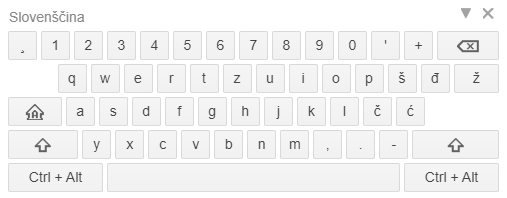
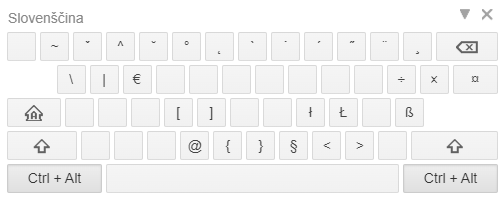
| ZNAK | VNOS S SLOVENSKO TIPKOVNICO | OPIS ZNAKA | JEZIK |
|---|---|---|---|
| Â â | <Ctrl>+<Alt>+<3>+<A> <Ctrl>+<Alt>+<3>+<a> | a s strešico (cirkumfleks) | francoski, furlanski, norveški, portugalski, romunski |
| Ă ă | <Ctrl>+<Alt>+<4>+<A> <Ctrl>+<Alt>+<4>+<a> | a s polkrožcem (brevis) | romunski |
| Á á | <Ctrl>+<Alt>+<9>+<A> <Ctrl>+<Alt>+<9>+<a> | a z ostrivcem (akut) | češki, islandski, madžarski, portugalski, slovaški, španski |
| Ä ä | <Ctrl>+<Alt>+<‘>+<A> <Ctrl>+<Alt>+<’>+<a> | a s tremo (diereza oz. preglas) | estonski, finski, nemški, slovaški, švedski |
| Ą ą | <Ctrl>+<Alt>+<6>+<A> <Ctrl>+<Alt>+<6>+<a> | a s kljukico spodaj, obrnjeno v desno (nosnik) | litovski, poljski |
| Ç ç | <Ctrl>+<Alt>+<+>+<C> <Ctrl>+<Alt>+<+>+<c> | c s kljukico spodaj, obrnjeno v levo (sedij) | albanski, francoski, furlanski, portugalski, turški |
| Ď ď | <Ctrl>+<Alt>+<2>+<D> <Ctrl>+<Alt>+<2>+<d> | d s strešico (karon) | češki, slovaški |
| Ě ě | <Ctrl>+<Alt>+<2>+<E> <Ctrl>+<Alt>+<2>+<e> | e s strešico (karon) | češki, lužiško srbski |
| É é | <Ctrl>+<Alt>+<9>+<E> <Ctrl>+<Alt>+<9>+<e> | e z ostrivcem (akut) | češki, francoski, islandski, italijanski, madžarski, norveški, portugalski, slovaški, španski |
| Ë ë | <Ctrl>+<Alt>+<‘>+<E> <Ctrl>+<Alt>+<’>+<e> | e s tremo (diereza oz. preglas) | albanski, francoski |
| Ę ę | <Ctrl>+<Alt>+<6>+<E> <Ctrl>+<Alt>+<6>+<e> | e s kljukico spodaj, obrnjeno v desno (nosnik) | litovski, poljski |
| Î î | <Ctrl>+<Alt>+<3>+<I> <Ctrl>+<Alt>+<3>+<i> | i s strešico (cirkumfleks) | francoski, furlanski, italijanski, romunski |
| Í í | <Ctrl>+<Alt>+<9>+<I> <Ctrl>+<Alt>+<9>+<i> | i z ostrivcem (akut) | češki, islandski, madžarski, portugalski, slovaški, španski |
| Ľ ľ | <Ctrl>+<Alt>+<2>+<L> <Ctrl>+<Alt>+<2>+<l> | l s strešico (karon) | slovaški |
| Ĺ ĺ | <Ctrl>+<Alt>+<9>+<L> <Ctrl>+<Alt>+<9>+<l> | l z ostrivcem (akut) | slovaški |
| Ł ł | <Ctrl>+<Alt>+<l> <Ctrl>+<Alt>+<k> | l s črtico | lužiško srbski, poljski |
| Ň ň | <Ctrl>+<Alt>+<2>+<N> <Ctrl>+<Alt>+<2>+<n> | n s strešico (karon) | češki, slovaški |
| Ń ń | <Ctrl>+<Alt>+<9>+<N> <Ctrl>+<Alt>+<9>+<n> | e z ostrivcem (akut) | lužiško srbski, poljski |
| Ô ô | <Ctrl>+<Alt>+<3>+<O> <Ctrl>+<Alt>+<3>+<o> | o s strešico (cirkumfleks) | francoski, furlanski, norveški, portugalski, slovaški |
| Ó ó | <Ctrl>+<Alt>+<9>+<O> <Ctrl>+<Alt>+<9>+<o> | o z ostrivcem (akut) | češki, gornjelužiško srbski, islandski, italijanski, madžarski, norveški, poljski, portugalski, slovaški, španski |
| Ö ö | <Ctrl>+<Alt>+<‘>+<O> <Ctrl>+<Alt>+<’>+<o> | o s tremo (diereza oz. preglas) | estonski, finski, islandski, madžarski, nemški, švedski, turški |
| Ő ő | <Ctrl>+<Alt>+<0>+<O> <Ctrl>+<Alt>+<0>+<o> | o z dvojnim ostrivcem (dvojni akut) | madžarski |
| Ř ř | <Ctrl>+<Alt>+<2>+<R> <Ctrl>+<Alt>+<2>+<r> | r s strešico (karon) | češki, gornjelužiško srbski |
| Ŕ ŕ | <Ctrl>+<Alt>+<9>+<R> <Ctrl>+<Alt>+<9>+<r> | r z ostrivcem (akut) | dolnjelužiško srbski, slovaški |
| Ś ś | <Ctrl>+<Alt>+<9>+<S> <Ctrl>+<Alt>+<9>+<s> | s z ostrivcem (akut) | dolnjelužiško srbski, poljski |
| Ş ş | <Ctrl>+<Alt>+<+>+<S> <Ctrl>+<Alt>+<+>+<s> | s s kljukico spodaj, obrnjeno v levo (sedij) | romunski, turški |
| Ť ť | <Ctrl>+<Alt>+<2>+<T> <Ctrl>+<Alt>+<2>+<t> | t s strešico (karon) | češki, slovaški |
| Ţ ţ | <Alt>+<0222> <Alt>+<0254> (numerična tipkovnica) |
t s kljukico spodaj, obrnjeno v levo (sedij) | romunski |
| Ú ú | <Ctrl>+<Alt>+<9>+<U> <Ctrl>+<Alt>+<9>+<u> | u z ostrivcem (akut) | češki, islandski, madžarski, portugalski, slovaški, španski |
| Ü ü | <Ctrl>+<Alt>+<‘>+<U> <Ctrl>+<Alt>+<’>+<u> | u s tremo (diereza oz. preglas) | estonski, francoski, madžarski, nemški, španski, turški |
| Ů ů | <Ctrl>+<Alt>+<5>+<U> <Ctrl>+<Alt>+<5>+<u> | u s krožcem zgoraj | češki |
| Ű ű | <Ctrl>+<Alt>+<0>+<U> <Ctrl>+<Alt>+<0>+<u> | u z dvojnim ostrivcem (dvojni akut) | madžarski |
| Ý ý | <Ctrl>+<Alt>+<9>+<Y> <Ctrl>+<Alt>+<9>+<y> | y z ostrivcem (akut) | češki, islandski, slovaški |
| Ź ź | <Ctrl>+<Alt>+<9>+<Z> <Ctrl>+<Alt>+<9>+<z> | z z ostrivcem (akut) | dolnjelužiško srbski, poljski |
| Ż ż | <Ctrl>+<Alt>+<8>+<Z> <Ctrl>+<Alt>+<8>+<z> | z s piko zgoraj | poljski |
| º | <Ctrl>+<Alt>+<5>+<preslednica> | znak za stopinjo |
Pravilnost vnesenega besedila v vnosnem polju posameznega podpolja se preverja, če imamo v spletnem brskalniku nastavljeno možnost preverjanja črkovanja med tipkanjem.
Nastavitve v izbranem spletnem brskalniku:
CHROME: Nastavitve/Jeziki/ pri Preverjanje črkovanja vklopimo Preverjanje črkovanja pri vnašanju besedila na spletnih straneh oz. Settings/Languages/Spell check/Check for spelling errors when you type text on web pages
EDGE: Nastavitve/Jeziki/ pri Pomoč za pisanje vklopimo Omogoči pomoč za slovnico in preverjanje črkovanja oz. Settings/Languages/Writing assistance/Enable grammar and spellcheck assistance
FIREFOX: Nastavitve/Splošno/ pri Jezik potrdimo možnost Preverjaj črkovanje med tipkanjem oz. Settings/Language/Check your spelling as you type (da se napačne besede podčrtajo, je treba nato v vsakem vnosnem polju posameznega podpolja iz priročnega menija izbrati še možnost Preverjaj črkovanje oz. Check your spelling)
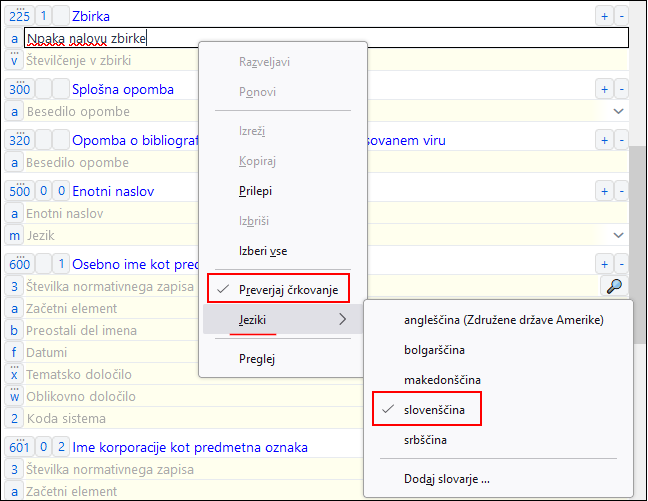
Za pravilen prikaz podatkov v zapisih je treba v spletnem brskalniku onemogočiti možnost samodejnega prevajanja besedila. Samodejno prevajanje (npr. iz angleščine ali nemščine v slovenščino) vpliva na prikaz zapisov.
Nastavitve v izbranem spletnem brskalniku:
CHROME: Nastavitve/Jeziki/Google Prevajalnik/Samodejno prevajanje teh jezikov – ni dodanih jezikov oz. Settings/Languages/Google Translate/Automatically translate these languages – No languages added
FIREFOX: Nastavitve/Jeziki in Videz/Prevajanje/Upravljajte nastavitve prevajanja spletnih strani in jezike, nameščene za prevajanje brez povezave oz. Settings/Language and Appearance/Translations/Set your language and site translation preferences and manage languages installed for offline translation
EDGE: Nastavitve/Jeziki/Ponudi prevod strani, ki niso v jeziku, v katerem berete oz. Settings/Languages/Offer to translate pages that aren’t in a language I read
Delo z datotekami v aplikaciji COBISS Cat je odvisno od funkcionalnosti spletnih brskalnikov. Tako lahko npr. v postopku izvoza zapisov, kjer se ob prenosu kreira datoteka, z nastavitvami v spletnem brskalniku določimo lokacijo shranjevanja in ime datoteke. Privzeto mesto shranjevanja datotek je največkrat mapa Downloads na lokalnem disku (npr. C:\Users\[ime uporabnika]\Downloads).
Nastavitve v izbranem spletnem brskalniku:
CHROME: Nastavitve/Prenosi/Vprašaj, kam shraniti posamezno datoteko pred prenosom oz. Settings/Downloads/Ask where to save each file before downloading
FIREFOX: Nastavitve/Prenosi/Vedno vprašaj, kam shraniti datoteko oz. Settings/Downloads/Always ask where to save files
EDGE: Nastavitve/Prenosi/Za vsak prenos me vprašaj, kaj naj se z njim zgodi oz. Settings/Downloads/Ask me what to do with each download
Ko se začne prenos datoteke, se v zgornjem desnem kotu ob naslovni vrstici spletnega brskalnika prikaže ikona za prenos ( ). Ko je prenos končan, kliknemo na ikono in izberemo ustrezno datoteko.
). Ko je prenos končan, kliknemo na ikono in izberemo ustrezno datoteko.
V poglavju je podan tabelarični prikaz iskalnih indeksov v bibliografskih, normativnih bazah podatkov, bazah podatkov CORES in ISSN. Iskalni indeksi so razdeljeni v osnovni indeks in dodatne indekse. Iskanje lahko omejimo, pri čemer uporabimo določene pripone (npr. za vrsto bibliografskega vira, pisavo itd.).
V osnovni indeks se indeksira večina polj in podpolj. Pri kodiranih podpoljih se praviloma indeksirajo tudi razrešitve iz šifrantov.
Po celotnem osnovnem indeksu je možno iskati brez navedbe iskalne pripone. Za podpolja, ki najbolje prikažejo vsebino indeksiranega dokumenta in se zato za iskanje običajno največ uporabljajo, so ustvarjene iskalne pripone. Z njimi lahko iskanje omejimo samo na določena podpolja.
| Pripona | Pomen | Iskanje | Polja/podpolja |
|---|---|---|---|
| /AB | Povzetek ali izvleček | besedno | 330af |
| /AU | Avtor – oseba | besedno | 200f, 700abcdf–702abcdf, 900abcdf–902abcdf, 903abcdf, 904abcdf |
| /CB | Avtor – korporacija | besedno | 710abgh–712abgh, 910abgh–912abgh, 916abgh |
| /CL | Zbirka | besedno | 225adefhiv |
| /CP | Kraj sestanka/dodatek k imenu korporacije | besedno | 710ce–712ce, 910ce–912ce, 916ce |
| /GM | Splošna oznaka gradiva | besedno | 200b, 539b |
| /NM | Izdelovalec | besedno | 210gh |
| /NT | Opombe | besedno | 300a, 301a, 311a, 317a, 321ax, 323a–325a, 328adefg, 338abcdefg |
| /PM | Kraj izdelave | besedno | 210ef |
| /PP | Kraj izida | besedno | 210ab, 620abcd |
| /PU | Založnik | besedno | 210c |
| /PY | Leto izida | besedno | 100cd, 210dh |
| /TI1 | Naslov | besedno | 200acdehi, 327a, 501ae, 503a, 510aehi, 512ae, 513aehi, 514ae, 515a, 516ae-518ae, 520aehi, 530ab, 531abc, 532a, 540a, 541a, 996h, 997h |
| /TO | Naslov originala | besedno | 500ahi |
1 Če je uvodna fraza v podpolju 996h oz. 997h enaka “ISBN”, se vsebina podpolja ne indeksira s /TI in TI=, temveč se ISBN, ki sledi temu nizu znakov, indeksira z BN=.
Zapisi s predmetnimi oznakami SGC so najdljivi, tudi če pri iskanju uporabimo neizbrane izraze iz polj 4XX in 7XX v normativnih zapisih SGC, ki jih sicer ni v bibliografskih zapisih.
| Pripona | Pomen | Iskanje | Polja/podpolja |
|---|---|---|---|
| /CH | Časovna predmetna oznaka | besedno | 608a, 968a |
| /CS | Predmetna oznaka – ime korporacije | besedno | 601abc, 961abc |
| /DU | Prosto oblikovane predmetne oznake | besedno | 610a |
| /DW | Oblikovno določilo | besedno | 600w–609w, 960w–969w |
| /DX | Tematsko določilo | besedno | 600x–609x, 960x–969x |
| /DY | Zemljepisno določilo | besedno | 600y–609y, 960y–969y |
| /DZ | Časovno določilo | besedno | 600z–609z, 960z–969z |
| /FN | Predmetna oznaka – rodbinsko ime | besedno | 602af, 962af |
| /FS | Oblikovna predmetna oznaka | besedno | 609a, 969a |
| /GC2 | Predmetne oznake SGC | besedno | 60X (vsa podpolja) |
| /GE | Gesla – NUK | besedno | 627a |
| /GN | Zemljepisna predmetna oznaka | besedno | 607a, 967a |
| /PN | Predmetna oznaka – osebno ime | besedno | 600abcdf, 960abcdf |
| /SU | Predmetne oznake | besedno | 600–610, 960–969 (vsa podpolja) |
| /TN | Tematska predmetna oznaka | besedno | 606a, 966a |
| /TS | Predmetna oznaka – naslov | besedno | 605ahiklnq, 965ahiklnq |
2 S pripono /GC se omejimo samo na tista polja 60X, ki v podpolju 2 vsebujejo kodo “SGC”.
Dodatne indekse sestavljajo iskalni pojmi iz tistih polj zapisa, ki zagotavljajo dodatne informacije o bibliografskem viru. Pri iskanju po dodatnih indeksih moramo navesti dvočrkovno predpono, ki označuje polje, in enačaj. V dodatnih indeksih so polja lahko indeksirana besedno, frazno ali besedno in frazno.
| Predpona | Pomen | Iskanje | Polja/podpolja |
|---|---|---|---|
| CR= | Kreator zapisa/Zapis prevzel iz COBISS.net | frazno | 000c/000n |
| CY= | Zapis prevzel iz COBIB-a | frazno | 000h |
| DM=3 | Datum kreiranja/prevzema iz COBIB-a ali iz COBISS.net | frazno | 000b (pozicija 1-8); 000m |
| DR=4 | Datum zadnjega ažuriranja | frazno | 000b (pozicija 9-16) |
| ID= | Identifikacijska številka zapisa | frazno | |
| LN= | Lokalna številka | frazno | 000g |
| RE= | Zadnji redaktor zapisa | frazno | 000d |
3 Pri kreiranju novega zapisa se indeksira datum kreiranja zapisa, pri prevzemanju zapisa iz COBIB-a ali iz mreže COBISS.net v lokalno bazo podatkov pa datum prevzema zapisa. Datum se indeksira v obliki llllmmdd.
4 Datum se indeksira v obliki llllmmdd.
| Predpona | Pomen | Iskanje | Polja/podpolja |
|---|---|---|---|
| AU=5 | Avtor – oseba | frazno | 700abcdf–702abcdf, 900abcdf–902abcdf, 903abcdf, 904abcdf |
| CB= | Avtor – korporacija | frazno | 710ab–712ab, 910ab–912ab, 916ab |
| CL= | Zbirka | frazno | 225adefhiv |
| CP= | Kraj sestanka/dodatek k imenu korporacije | frazno | 710ce–712ce, 910ce–912ce, 916ce |
| GM= | Splošna oznaka gradiva | frazno | 200b, 539b |
| HE=5 | Avtor – enotna osebna značnica | frazno | 700abcdf–702abcdf, 904abcdf |
| IS= | Številka zvezka | besedno | 215h |
| NM= | Izdelovalec | frazno | 210g |
| PM= | Kraj izdelave | frazno | 210e |
| PP=6 | Kraj izida | frazno | 210a, 620abcd |
| PU= | Založnik | frazno | 210c |
| PY=7 | Leto izida | frazno | 100cd |
| P2=8 | Zaključno leto izida | frazno | 100d |
| TI=9 | Naslov | frazno | 200acdehi, 501a, 503a, 510ai, 512ae, 513ai, 514ae, 515a, 516ae-518ae, 520aehi, 530a, 531ab, 532a, 540a, 541a, 996h, 997h |
| TO= | Naslov originala | frazno | 500ahi |
| SO=10 | Naslov vira | frazno | 200ai |
5 Podpolja a, b, c, d in f posameznega polja se indeksirajo kot ena fraza v obliki “a, b d, c, f”. Zato je priporočljivo, da pri iskanju z AU= ali HE= krajšamo iskalni izraz z znakom “*”.
6 Podpolja v polju 620 se indeksirajo kot fraza, tako da se podpolju d dodajo podpolja a, b in c. Ločilo med podpolji je znak “/”.
7 Če je koda v podpolju 100b enaka “b” ali “j”, se indeksira le leto v 100c. Če je koda v 100b enaka “f”, “g” ali “l”, se indeksirajo tudi vse letnice v obdobju, ki ga določa leto v 100c in leto v 100d. Če je 100d = “9999”, se indeksira le leto v 100c.
8 S P2= se indeksira podpolje 100d, če je v podpolju 100b vpisana koda “b”.
9 Podpolji 531ab se indeksirata kot ena fraza v obliki “a b”. V zvezi z indeksiranjem podpolja 996/997h gl. op. 1.
10 Podpolji 200ai v zapisih za serijske publikacije se indeksirata kot ena fraza v obliki “a. i”. Zato je priporočljivo, da pri iskanju s SO= krajšamo iskalni izraz z znakom "*".
| Predpona | Pomen | Iskanje | Polja/podpolja |
|---|---|---|---|
| AR= | Številka normativnega zapisa | frazno | 6003–6093, 7003–7023, 7103–7123 |
| BI=11 | Oznake zapisa | besedno in frazno | 830a, 992bx, 993 (vsa podpolja) |
| BN=12 | ISBN | frazno | 010az, 996h, 997h |
| CD= | CODEN | frazno | 040a |
| CX= | ISSN zbirke | frazno | 225x |
| HI=13 | Hierarhija | frazno | 4611–4641 |
| NB=14 | Številka v nacionalni bibliografiji | frazno | 020ab |
| NP=15 | Druge identifikacijske oznake | besedno in frazno | 001e, 012a, 013az , 016az, 017az, 022a, 071a, 856g |
| OI= | Številka obveznega izvoda | frazno | 021b |
| OR= | Številka nadomestnega zapisa | besedno | 001x |
| SC= | Preklicani ISSN | frazno | 011myz |
| SF= | Neverificirani ISSN | frazno | 011f |
| SL= | ISSN-L | frazno | 011l |
| SN= | ISSN pri članku | frazno | 011as |
| SP= | ISSN | frazno | 011ec |
11 Podpolji 830a in 992b se indeksirata besedno, podpolje 992x in vsa podpolja v polju 993 pa frazno.
12 Vsebina se indeksira brez vezajev. Če je v podpolju 010a 10-mestna številka (10 mest brez vezajev), se programsko izračuna ustrezna 13-mestna številka in se tudi ta doda v indeks. Če je prvih pet znakov v podpolju 996h oz. 997h enako “ISBN”, se številka ISBN, ki sledi tem znakom, indeksira z BN=, sicer pa se podpolje 996h oz. 997h indeksira s /TI in TI=.
13 S HI= iščemo zapise pod najvišjim nivojem (podrejeni zapisi), pri čemer moramo za HI= vpisati identifikacijsko številko zapisa na najvišjem nivoju (nadrejeni zapis).
14 Vsebina podpolj 020a in 020b, ki je ločena s presledkom, se indeksira kot ena fraza. Podpolje b je indeksirano tudi še samostojno.
15 Podpolja 001e, 013az, 016az, 017az, 022a in 856g se indeksirajo frazno, podpolje 012a besedno, 071a pa besedno in frazno. Vsebina podpolj 013a in 013z se indeksira z vezaji in brez njih. Če je v podpolju 013a ali 013z 10-mestna številka (10 mest brez vezajev), se programsko izračuna ustrezna 13-mestna številka in tudi ta se doda v indeks.
Zapisi s predmetnimi oznakami SGC so najdljivi, tudi če pri iskanju uporabimo neizbrane izraze iz polj 4XX in 7XX v normativnih zapisih SGC, ki jih sicer ni v bibliografskih zapisih.
| Predpona | Pomen | Iskanje | Polja/podpolja |
|---|---|---|---|
| CH= | Časovna predmetna oznaka | frazno | 608a, 968a |
| CS= | Predmetna oznaka – ime korporacije | frazno | 601ab, 961ab |
| DE=16 | Predmetne oznake (kontrolirane) | frazno | 600–609, 960–969 (vsa podpolja) |
| DC=17 | UDK | frazno | 675au |
| DU= | Prosto oblikovane predmetne oznake | frazno | 610az |
| DW= | Oblikovno določilo | frazno | 600w–609w, 960w–969w |
| DX= | Tematsko določilo | frazno | 600x–609x, 960x–969x |
| DY= | Zemljepisno določilo | frazno | 600y–609y, 960y–969y |
| DZ= | Časovno določilo | frazno | 600z–609z, 960z–969z |
| FN= | Predmetna oznaka – rodbinsko ime | frazno | 602a, 962a |
| FS= | Oblikovna predmetna oznaka | frazno | 609a, 969a |
| GC=18 | Predmetne oznake SGC | frazno | 60X (vsa podpolja) |
| GE= | Gesla – NUK | frazno | 627a |
| GN= | Zemljepisna predmetna oznaka | frazno | 607a, 967a |
| OC=19 | Druge klasifikacije | frazno | 686a2 |
| PN=20 | Predmetna oznaka – osebno ime | frazno | 600abcdf, 960abcdf |
| SU= | Predmetne oznake | frazno | 600–610, 960–969 (vsa podpolja) |
| TN= | Tematska predmetna oznaka | frazno | 606a, 966a |
| TS= | Predmetna oznaka – naslov | frazno | 605ai, 965ai |
16 S predpono DE= ne iščemo po samostojnem dodatnem indeksu, temveč po indeksih PN=, CS=, FN=, TS=, TN=, GN=, CH=, FS=, DX=, DY=, DW=, DZ=. Funkcija pregled pojmov je onemogočena.
17 Vsebina podpolja 675a se indeksira kot ena fraza in tudi kot posamične podfraze. Ločila, ki delijo podfraze, so presledek, dvopičje, plus in narekovaj. Enako velja za podpolje 675u.
18 Z GC= se indeksirajo samo tista polja 60X, ki v podpolju 2 vsebujejo kodo “SGC”. Podpolja posameznega polja se indeksirajo kot ena fraza in v istem vrstnem redu, kot nastopajo v bazi. Zato je priporočljivo, da pri iskanju krajšamo iskalni izraz z znakom "*“.
19 Prva beseda iz podpolja 6862 in vsebina podpolja 686a se indeksirata kot ena fraza, dodan je le presledek. Če podpolje 6862 ni vneseno, se indeksira samo vsebina podpolja 686a, pred katero je dodan”—" in presledek.
20 Glede indeksiranja polj 600 in 960 gl. op. 5.
| Predpona | Pomen | Iskanje | Polja/podpolja |
|---|---|---|---|
| AC=21 | Koda za vrsto avtorstva | frazno | 7004–7024, 7104–7124, 9104–9124 |
| AS= | Šifra raziskovalca | frazno | 7007–7027 |
| CC= | Koda za vrsto vsebine | frazno | 105bc, 110d, 140d |
| CO= | Država/regija izida | frazno | 102ab |
| DT= | Bibliografski nivo | frazno | 001c |
| EA=22 | E-dostop | frazno | 0172, 856u |
| FC= | Šifra ustanove/organizacije | frazno | 7008–7028, 7108–7128 |
| FQ= | Pogostost izhajanja | frazno | 110b |
| FR=23 | Fizična oblika | frazno | 001b, 115agk, 116ag, 117a, 124b, 126a, 128a, 135ab |
| GP= | Koda za uradno publikacijo | frazno | 100f |
| IC= | Koda za ilustracije | frazno | 105a, 140a |
| LA= | Jezik | frazno | 101a |
| LC= | Koda za literarno vrsto | frazno | 105fg, 140ef |
| LO= | Jezik izvirnika | frazno | 101c |
| MC= | Mikrooblike – kode | frazno | 130a |
| RS=24 | Status zapisa | frazno | 001a, 998e |
| RT=25 | Vrsta zapisa | frazno | 001b |
| SS= | Status kontinuiranega vira | frazno | 100b |
| TA= | Koda za predvidene uporabnike | frazno | 100e |
| TD= | Tipologija dokumentov/del | frazno | 001t |
| TY= | Vrsta kontinuiranega vira | frazno | 110a |
| UC= | UDK za iskanje | frazno | 675c |
| UG= | Skupina UDK | frazno | 675b |
| US= | Statistika UDK | frazno | 675s |
21 Predpone za iskanje AU=, AC=, FC= in AS= lahko namesto z operatorjem AND povezujemo tudi z operatorjem (W). Pri tem moramo predpone pisati v prej navedenem zaporedju. Če katero od predpon AC= ali FC= izpustimo, uporabimo operator (2W). Rezultat takšnega iskanja so samo zapisi, v katerih so iskani podatki v istem polju 7XX.
Primeri iskalne zahteve:
AU=Kos, Vinko* (W) AC=730
Iščemo zapise, v katerih je avtor Vinko Kos naveden kot prevajalec.
AU=Rozman, Ivan* (W) AC=991 (W) FC=3-2*
Iščemo zapise, v katerih je Ivan Rozman naveden kot mentor na eni od fakultet Univerze v Mariboru.
AU=Rozman, Ivan* (2W) FC=3-2*
Iščemo zapise, v katerih je Ivan Rozman naveden kot avtor na eni od fakultet Univerze v Mariboru.
AC=991 (2W) AS=08067
Iščemo zapise, v katerih je raziskovalec s šifro 08067 naveden kot mentor.
Operator AND pri takšnem iskanju pogosto ni dovolj natančen.
Primer iskalne zahteve:
AU=Gradišnik, Branko* AND AC=730
Našli bi knjige, katerih avtor je Branko Gradišnik in knjige drugih avtorjev, ki jih je Gradišnik prevedel.
22 Z iskalno zahtevo EA=1 omejimo iskanje na zapise za vire, ki imajo le e-dostop (obstaja podpolje 0172 z vrednostjo “doi” ali pa obstaja podpolje 856u z vrednostjo drugega indikatorja 0 – Elektronski vir ali 1 – Elektronska verzija).
23 FR= vključuje kodo za vrsto zapisa (001b) in kode, ki določajo posamezno vrsto neknjižnega gradiva:
– Podpolje 115g (projicirno gradivo, film – fizična oblika): pred vsebino podpolja sta dodani kodi “g” (koda za projicirno, filmsko in video gradivo v 001b) in “a” (koda za film v 115a) ali “b” (koda za projicirno gradivo v 115a).
Primera iskalne zahteve:
FR=gac
Iskanje filmov v kaseti.
FR=ga*
Iskanje filmov.
– Podpolje 115k (videoposnetek – fizična oblika): pred vsebino podpolja sta dodani kodi “g” (koda za projicirno, filmsko in video gradivo v 001b) in “c” (koda za videoposnetek v 115a).
Primera iskalne zahteve:
FR=gcc
Iskanje videoposnetkov na videokaseti.
FR=gc*
Iskanje videoposnetkov.
– Podpolje 116a (slikovno gradivo – posebna oznaka gradiva): pred vsebino podpolja je dodana koda “k” (koda za slikovno gradivo v 001b).
Primer iskalne zahteve:
FR=ke
Iskanje fotonegativov (koda “e”).
– Podpolje 116g (slikovno gradivo – oznaka namena): pred vsebino podpolja je dodana koda “k” (koda za slikovno gradivo v 001b).
Primer iskalne zahteve:
FR=kae
Iskanje razglednic (koda “ae”).
– Podpolje 117a (tridimenzionalni izdelki in predmeti – posebna oznaka gradiva): pred vsebino podpolja je dodana koda “r” (koda za tridimenzionalne izdelke in predmete v 001b).
Primer iskalne zahteve:
FR=raq
Iskanje igrač (koda “aq”).
– Podpolje 124b (kartografsko gradivo – oblika kartografske enote): pred vsebino podpolja je dodana koda “e” (koda za tiskano kartografsko gradivo v 001b).
Primer iskalne zahteve:
FR=ed
Iskanje zemljevidov (koda “d”).
– Podpolje 126a (zvočni posnetki – oblika): pred vsebino podpolja je dodana koda “i” (koda za neglasbene zvočne posnetke v 001b) ali “j” (koda za glasbene zvočne posnetke v 001b).
Primer iskalne zahteve:
FR=ja
Iskanje glasbenih izvedb na gramofonskih ploščah (koda “a”).
– Podpolje 128a (oblika skladbe): pred vsebino podpolja je dodana koda iz podpolja 001b, in sicer “c” (tiskane muzikalije), “d” (rokopisne muzikalije) ali “j” (glasbeni zvočni posnetki).
Primera iskalne zahteve:
FR=cmr
Iskanje notnega zapisa za koračnico.
FR=jmr
Iskanje zvočnega zapisa za koračnico.
– Podpolje 135a (elektronski viri – tip): pred vsebino podpolja sta dodani koda “l” (elektronski viri) iz podpolja 001b in črka “t” (tip).
Primer iskalne zahteve:
FR=ltd
Iskanje besedilnih elektronskih virov.
– Podpolje 135b (elektronski viri – fizična oblika): pred vsebino podpolja je dodana koda “l” (elektronski viri) iz podpolja 001b.
Primer iskalne zahteve:
FR=li
Iskanje online elektronskih virov.
24 Z RS= se indeksira podpolje 001a, če je vpisana koda “i”, “p”, “r” ali “d”.
Primer iskalne zahteve:
RS=p
Iskanje CIP-zapisov.
Tudi podpolje 998e (indikator nabave) se indeksira z RS=. Predpone SI=, RS= in AM= lahko povežemo z operatorjem (W). Pri tem morajo biti predpone v navedenem zaporedju. Če izpustimo predpono RS=, uporabimo operator (2W). Rezultat takšnega iskanja bodo samo zapisi, v katerih so iskani podatki v istem polju 998. To je še posebej pomembno za ustanove, ki poročajo za druge ustanove.
Primeri iskalnih zahtev:
RS=o
Iskanje trenutno naročenih serijskih publikacij. Sigla pri iskanju ni pomembna pri lokalnih bazah podatkov tistih ustanov, ki ne poročajo za druge ustanove.
SI=50003 (W) RS=o (W) AM=a
Iskanje trenutno naročenih serijskih publikacij, katerih način nabave je nakup v Centralni medicinski knjižnici (CMK) s siglo 50003. Ukaz je smiseln samo v lokalni bazi podatkov CMK.
SI=50202 (W) RS=93
Iskanje dezideratov za leto 1993 v ustanovi s siglo 50202. Ukaz je smiseln samo v lokalni bazi podatkov ustanove, ki poroča za to ustanovo.
SI=50001 (2W) AM=a
Iskanje serijskih publikacij, katerih način nabave je nakup v NUK-u (sigla 50001).
25 Z RT= se indeksira podpolje 001b.
Primer iskalne zahteve:
RT=c
Iskanje tiskanih muzikalij.
S pripono /BMA lahko omejimo iskanje na zapise, kjer je v podpolju 001b vpisana koda “a” in podpolje 130a ni vneseno.
Obstaja tudi negacija prejšnjega iskanja, to je /NBM, ki omeji iskanje samo na neknjižno gradivo.
Primer iskalne zahteve:
AU=Cankar, Ivan/BMA*
V tabeli je prikazan seznam pripon, s katerimi lahko dodatno omejimo iskanje.
| Pripona | Pomen | Polja/podpolja |
|---|---|---|
| /MON | Monografske publikacije | 001c = “m” |
| /SER | Serijske publikacije | 001c = “s” |
| /ART | Sestavni deli (članki …) | 001c = “a” |
| /BMA | Knjižno gradivo | 001b = “a” in 130a ne obstaja |
| /NOMON | Vse gradivo razen monografskih publikacij | |
| /NOSER | Vse gradivo razen serijskih publikacij | |
| /NOART | Vse gradivo razen sestavnih delov | |
| /NBM | Neknjižno gradivo | |
| /leto | Leto izida | 100cd, 210dh |
| /LAT | Latinica | 100l = “ba” |
| /CIR | Cirilica | 100l = "c*" ali 100l = “oc” |
Po celotnem osnovnem indeksu je možno iskati brez navedbe iskalne pripone.
V tabeli je prikazan seznam pripon za omejitev iskanja samo po določenih poljih osnovnega indeksa.
| Pripona | Pomen | Iskanje | Polja/podpolja |
|---|---|---|---|
| /CB | Ime korporacije | besedno | 210abcdefgh, 410abcdefgh, 510abcdefgh |
| /CP | Kraj sestanka/dodatek k imenu korporacije | besedno | 210ce, 410ce, 510ce, 710ce |
| /MY | Leto sestanka | besedno | 210f, 410f, 510f |
| /NT | Opombe | besedno | 300a, 330a, 340a, 820a, 830a |
| /PN | Osebno ime | besedno | 200abcdf, 400abcdf, 500abcdf, 700abcdf |
V tabelah je seznam predpon, ki omogočajo iskanje po dodatnih indeksih.
| Predpona | Pomen | Iskanje | Polja/podpolja |
|---|---|---|---|
| AB= | Prisvojeni zapisi | frazno | |
| CR= | Kreator zapisa | frazno | 000c |
| DM= | Datum kreiranja | frazno | 000b (pozicija 1-8) |
| DR= | Datum zadnjega ažuriranja | frazno | 000b (pozicija 9-16) |
| ID= | Identifikacijska številka zapisa | frazno | |
| IS= | ISNI | frazno | 010a |
| LC= | Kontrolne številke v drugih sistemih | frazno | 035a |
| RE= | Zadnji redaktor zapisa | frazno | 000d |
| Predpona | Pomen | Iskanje | Polja/podpolja |
|---|---|---|---|
| BI= | Oznake zapisa | besedno | 992b |
| CB=1 | Ime korporacije | frazno | 210abcdefgh, 410abcdefgh, 510abcdefgh |
| CF= | Najpogostejši kreator | frazno | 911b |
| CH=1 | Normativna točka dostopa – ime korporacije | frazno | 210abcdefgh |
| CP= | Kraj sestanka/dodatek k imenu korporacije | frazno | 210ce, 410ce, 510ce, 710ce |
| FR= | Frekvenca | frazno | 911c |
| MY= | Leto sestanka | frazno | 210f, 410f, 510f |
| NP= | Druge identifikacijske oznake | frazno | 017a |
| OR= | Številka nadomestnega zapisa | besedno | 001x |
| PH=1 | Normativna točka dostopa – osebno ime | frazno | 200abcdf, 700abcdf |
| PN=1 | Osebno ime | frazno | 200abcdf, 400abcdf, 500abcdf, 700abcdf |
| RN= | Opomba o konverziji | frazno | 916x |
| VN=1 | Kazalka brez povezave | frazno | 915abcdf |
1 Podpolja posameznega polja se indeksirajo kot ena fraza. Zato je priporočljivo, da pri iskanju s CB=, CH=, PH=, PN= ali VN= krajšamo iskalni izraz z znakom "*". Točke dostopa so v indeksih CB=, CH=, PH= in PN= indeksirane z vsemi vpisanimi diakritičnimi znakic.
| Predpona | Pomen | Iskanje | Polja/podpolja |
|---|---|---|---|
| AS= | Šifra raziskovalca | frazno | 200r |
| FC= | Šifra ustanove/organizacije | frazno | 911a |
| LA= | Jezik, ki ga uporablja oseba/korporacija | frazno | 101a |
| NA= | Nacionalnost | frazno | 102a |
| RS= | Status zapisa | frazno | 001a |
V tabeli je prikazan seznam pripon, s katerimi lahko dodatno omejimo iskanje.
| Pripona | Pomen | Polja/podpolja |
|---|---|---|
| /CBR | Zapis za ime korporacije | 001c = “b” |
| /PNR | Zapis za osebno ime | 001c = “a” |
Po celotnem osnovnem indeksu je možno iskati brez navedbe iskalne pripone.
V tabeli je prikazan seznam pripon za omejitev iskanja samo po določenih poljih osnovnega indeksa.
| Pripona | Pomen | Iskanje | Polja/podpolja |
|---|---|---|---|
| /AT1 | Ime/naslov | besedno | 240at, 440atjxyz, 740at |
| /CB1 | Ime korporacije | besedno | 210abcdefghxz, 410abcdefghjxz, 710abcdefghxz |
| /DJ | Oblikovno določilo | besedno | 2XXj, 4XXj, 7XXj |
| /DX | Splošno določilo | besedno | 2XXx, 4XXx, 7XXx |
| /DY | Zemljepisno določilo | besedno | 2XXy, 4XXy, 7XXy |
| /DZ | Časovno določilo | besedno | 2XXz, 4XXz, 7XXz |
| /ET1 | Ime/dogovorjeni naslov | besedno | 243at, 443atjxyz, 743at |
| /FN 1 | Rodbinsko ime | besedno | 220acf, 420acfjxyz, 720acf |
| /FS1 | Oblika, žanr ali fizične značilnosti | besedno | 280axyz, 480axyz, 780axyz |
| /GN1 | Zemljepisno ime | besedno | 215axz, 415ajxyz, 715axz |
| /NS | Nepovezana sorodna točka dostopa | besedno | 950a3 |
| /NT | Opombe | besedno | 300a, 305ab, 310ab, 320a, 330a, 340a, 356a, 820a, 830a |
| /PN1 | Osebno ime | besedno | 200abcdf, 400abcdfgjxyz, 700abcdf |
| /SE | Normativna točka dostopa v angleščini | besedno | 700abcdf, 710abcdefghxz, 715axz, 720acf, 730ahiklmnqrsuw, 740at, 743at, 750axyz, 780axyz |
| /SF2 | Točka dostopa iz drugega sistema | besedno | 400abcdfgjxyz3, 410abcdefghjxz3, 415ajxyz3, 420acfjxyz3, 430ahiklmnqrsuwjxyz3, 440atjxyz3, 443atjxyz3, 450ajxyz3, 480axyz3 |
| /SH | Normativna točka dostopa | frazno | 200abcdf, 210abcdefghxz, 215axz, 220acf, 230ahiklmnqrsuw, 240at, 243at, 250axyz, 280axyz |
| /SU1 | Točka dostopa | besedno | 200abcdf, 400abcdfgjxyz, 700abcdf, 210abcdefghxz, 410abcdefghjxz, 710abcdefghxz, 215axz, 415ajxyz, 715axz, 220acf, 420acfjxyz, 720acf, 230ahiklmnqrsuw, 430ahiklmnqrsuwjxyz, 730ahiklmnqrsuw, 240at, 440atjxyz, 740at, 243at, 443atjxyz, 743at, 250axyz, 450ajxyz, 750axyz, 280axyz, 480axyz, 780axyz |
| /TN1 | Občno ime | besedno | 250axyz, 450ajxyz, 750axyz |
| /UT1 | Naslov | besedno | 230ahiklmnqrsuw, 430ahiklmnqrsuwjxyz, 730ahiklmnqrsuw |
1 S priponami /AT, /CB, /ET, /FN, /FS, /GN, /PN, /SU, /TN, /UT se omejimo samo na tista polja 4XX, ki ne vsebujejo podpolja 2.
2 S pripono /SF se omejimo samo na tista polja 4XX, ki vsebujejo podpolje 2.
V tabelah je seznam predpon, ki omogočajo iskanje po dodatnih indeksih.
| Predpona | Pomen | Iskanje | Polja/podpolja |
|---|---|---|---|
| CR= | Kreator zapisa | frazno | 000c |
| DM= | Datum kreiranja | frazno | 000b (pozicija 1-8) |
| DR= | Datum zadnjega ažuriranja | frazno | 000b (pozicija 9-16) |
| ID= | Identifikacijska številka zapisa | frazno | |
| RE= | Zadnji redaktor zapisa | frazno | 000d |
| Predpona | Pomen | Iskanje | Polja/podpolja |
|---|---|---|---|
| AT= | Ime/naslov | frazno | 240at, 440atjxyz, 740at |
| CB=3 | Ime korporacije | frazno | 210abcdefghxz, 410abcdefghjxz, 710abcdefghxz |
| DJ= | Oblikovno določilo | frazno | 2XXj, 4XXj, 7XXj |
| DX= | Splošno določilo | frazno | 2XXx, 4XXx, 7XXx |
| DY= | Zemljepisno določilo | frazno | 2XXy, 4XXy, 7XXy |
| DZ= | Časovno določilo | frazno | 2XXz, 4XXz, 7XXz |
| ET=3 | Ime/dogovorjeni naslov | frazno | 243at, 443atjxyz, 743at |
| FN=3 | Rodbinsko ime | frazno | 220acf, 420acfjxyz, 720acf |
| FS=3 | Oblika, žanr ali fizične značilnosti | frazno | 280axyz, 480axyz, 780axyz |
| GN=3 | Zemljepisno ime | frazno | 215axz, 415ajxyz, 715axz |
| NS= | Nepovezana sorodna točka dostopa | frazno | 950a3 |
| OS= | Kontrolne številke iz drugih sistemov | frazno | 035a, 4XX3 |
| PN=3 | Osebno ime | frazno | 200abcdf, 400abcdfgjxyz, 700abcdf |
| SE= | Normativna točka dostopa v angleščini | frazno | 700abcdf, 710abcdefghxz, 715axz, 720acf, 730ahiklmnqrsuw, 740at, 743at, 750axyz, 780axyz |
| SF=5 | Točka dostopa iz drugega sistema | frazno | 400abcdfgjxyz, 410abcdefghjxz, 415ajxyz, 420acfjxyz, 430ahiklmnqrsuwjxyz, 440atjxyz, 443atjxyz, 450ajxyz, 480axyz, 4XX3 |
| SH=4 | Normativna točka dostopa | frazno | 200abcdf, 210abcdefghxz, 215axz, 220acf, 230ahiklmnqrsuw, 240at, 243at, 250axyz, 280axyz |
| SU=3 | Točka dostopa | frazno | 200abcdf, 400abcdfgjxyz, 700abcdf, 210abcdefghxz, 410abcdefghjxz, 710abcdefghxz, 215axz, 415ajxyz, 715axz, 220acf, 420acfjxyz, 720acf, 230ahiklmnqrsuw, 430ahiklmnqrsuwjxyz, 730ahiklmnqrsuw, 240at, 440atjxyz, 740at, 243at, 443atjxyz, 743at, 250axyz, 450ajxyz, 750axyz, 280axyz, 480axyz, 780axyz |
| TN=3 | Občno ime | frazno | 250axyz, 450ajxyz, 750axyz |
| UT=3 | Naslov | frazno | 230ahiklmnqrsuw, 430ahiklmnqrsuwjxyz, 730ahiklmnqrsuw |
3 Z AT=, CB=, ET=, FN=, FS=, GN=, PN=, SU=, TN=, UT= se indeksirajo samo tista polja 4XX, ki ne vsebujejo podpolja 2. Podpolja posameznega polja se indeksirajo kot ena fraza in v istem vrstnem redu, kot nastopajo v bazi. Zato je priporočljivo, da pri iskanju krajšamo iskalni izraz z znakom "*". Točke dostopa so indeksirane z vsemi vpisanimi diakritičnimi znaki, brez diakritičnih znakov pa niso najdljive.
4 Podpolja posameznega polja se indeksirajo kot ena fraza in v istem vrstnem redu, kot nastopajo v bazi.
5 S SF= se indeksirajo samo tista polja 4XX, ki vsebujejo podpolje 2. Podpolja posameznega polja se indeksirajo kot ena fraza in v istem vrstnem redu, kot nastopajo v bazi. Izjema je podpolje 3, ki je indeksirano kot samostojna fraza.
| Predpona | Pomen | Iskanje | Polja/podpolja |
|---|---|---|---|
| AR= | Številka sorodnega normativnega zapisa | frazno | 5XX3 |
| BI= | Oznake zapisa | besedno | 992b |
| FA=6 | Številka zapisa za širši izraz | frazno | 5XX3 |
| OR= | Številka nadomestnega zapisa | besedno | 001x |
6 S FA= se indeksirajo podpolja 3 tistih polj 5XX, ki v podpolju 5 vsebujejo kodo “g”.
| Predpona | Pomen | Iskanje | Polja/podpolja |
|---|---|---|---|
| GA= | Koda za geografsko območje | frazno | 160ab |
| LA= | Jezik, ki ga uporablja oseba/korporacija | frazno | 101a |
| NA= | Nacionalnost | frazno | 102ab |
| RS= | Status zapisa | frazno | 001a |
| SS= | Koda sistema | frazno | 4XX2, 7XX2 |
| UC= | UDK | frazno | 675a |
V tabeli je prikazan seznam pripon, s katerimi lahko dodatno omejimo iskanje.
| Pripona | Pomen | Polja/podpolja |
|---|---|---|
| /AR | Normativni zapis | 001b = “x” |
| /CBR | Zapis za ime korporacije | 001c = “b” |
| /ETR | Zapis za ime/dogovorjeni naslov | 001c = “i” |
| /FNR | Zapis za rodbinsko ime | 001c = “e” |
| /FSR | Zapis za obliko, žanr ali fizične značilnosti | 001c = “l” |
| /GER | Splošni pojasnjevalni zapis | 001b = “z” |
| /GNR | Zapis za zemljepisno ime | 001c = “c” |
| /NTR | Zapis za ime/naslov | 001c = “h” |
| /PNR | Zapis za osebno ime | 001c = “a” |
| /RR | Napotilni zapis | 001b = “y” |
| /TNR | Zapis za občno ime | 001c = “j” |
| /UTR | Zapis za naslov | 001c = “f” |
Po celotnem osnovnem indeksu je možno iskati brez navedbe iskalne pripone.
V tabeli je prikazan seznam pripon za omejitev iskanja samo po določenih poljih osnovnega indeksa.
| Pripona | Pomen | Iskanje | Polja/podpolja |
|---|---|---|---|
| /AU | Avtor – oseba | besedno | 702ab |
| /CB | Avtor – korporacija | besedno | 712ab |
| /TI | Naslov | besedno | 200ahi |
V tabeli je seznam predpon, ki omogočajo iskanje po dodatnih indeksih.
| Predpona | Pomen | Iskanje | Polja/podpolja |
|---|---|---|---|
| AC= | Koda za vrsto avtorstva | frazno | 7024 |
| AR= | Številka normativnega zapisa | frazno | 7023 |
| AS= | Šifra raziskovalca | frazno | 7027 |
| AU= | Avtor – oseba | frazno | 702ab |
| CB= | Avtor – korporacija | frazno | 712ab |
| CR= | Kreator zapisa | frazno | 000c |
| DM= | Datum kreiranja/prevzema | frazno | 000b (pozicija 1-8) |
| DR= | Datum zadnjega ažuriranja | frazno | 000b (pozicija 9-16) |
| FC= | Šifra ustanove/organizacije | frazno | 7028, 7128 |
| PY= | Časovni interval | frazno | 7020, 7120 |
| SP= | ISSN | frazno | 011ec |
| TI= | Naslov | frazno | 200ahi |
| ID= | Identifikacijska številka zapisa | frazno |
V tabeli je seznam predpon, ki omogočajo iskanje po dodatnih indeksih.
| Predpona | Pomen | Iskanje | Polja/podpolja |
|---|---|---|---|
| AT= | Skrajšani ključni naslov | besedno in frazno | 210ab |
| CB= | Izdajatelj | besedno in frazno | 710ab, 711a, 720a |
| CC= | Koda nacionalnega centra ISSN | frazno | 0222 |
| CO= | Država | frazno | 044c |
| DC= | UDK | frazno | 080ax |
| FQ= | Pogostnost | frazno | 008/18 |
| KT= | Ključni naslov | besedno in frazno | 222ab |
| LA= | Jezik | frazno | 008/35-37 |
| LN= | Povezani ISSN | frazno | 760x, 762x, 765x, 767x, 770x, 772x, 775x, 776x, 777x, 780x, 785x, 787x |
| LT= | Povezani naslovi | besedno in frazno | 760t, 762t, 765t, 767t, 770t, 772t, 775t, 776t, 777t, 780t, 785t, 787t |
| ME= | Koda medija | frazno | 007/0-1 |
| PP= | Kraj izida | besedno in frazno | 260a |
| PU= | Založnik | besedno in frazno | 260b |
| SL= | ISSN-L | frazno | 022l |
| SN= | ISSN | frazno | 022a |
| SS= | Status publikacije | frazno | 008/6 |
| TI= | Naslov | besedno in frazno | 245anp, 246anp |
| TY= | Vrsta kontinuiranega vira | frazno | 008/21 |
| Y1= | Začetno leto | frazno | 008/7-10 |
| Y2= | Zaključno leto | frazno | 008/11-14 |
Ob shranjevanju zapisov v bibliografske baze podatkov in obe normativni bazi podatkov se izvedejo programske kontrole, na osnovi katerih se oblikujejo programska sporočila.
Programska sporočila opozarjajo na:
Nekatere kontrole, ki v bibliografskih zapisih opozarjajo na napake v poljih z normativno kontrolo (70X), zahtevajo ureditev podatkov v normativnih zapisih ali povezavo z ustreznim normativnim zapisom.
Legenda
V koničastih oklepajih so ponekod vpisane oznake polja/podpolja/indikatorja/ID-ja, ki se pri preverjanju nadomestijo z vrednostjo iz zapisa. Trije vprašaji (???) se v opozorilu nadomestijo z ustrezno številko polja/tipa/ID-ja, štirje vprašaji (????) pa z ustrezno številko polja in oznako podpolja.
| Status | Opozorilo | Opis |
|---|---|---|
| F | 2. indikator sme imeti vrednost 0 le, kadar gre za online vir (135b = “i”). | Če je 856ind2 = 0, mora biti 135b = “i”. |
| F | Alternativno številčenje ni pravilno vneseno (215rqp). | Če je v polju 215 podpolje q, mora biti v njem še podpolje r. Če je v polju 215 podpolje p, morata biti v njem še podpolji q in r. |
| W | Avtorjev v zapisu je več kot članov raziskovalne skupine. Preverite obe števili! | Preverja se številka, vpisana v podpolje 970b (oz. skupno število izpolnjenih podpolj 70X4 s kodo “070”, če podpolja 970b ni), in številka, vpisana v podpolje 970f (oz. skupno število izpolnjenih podpolj 7024 s kodo “927”, če podpolja 970f ni). Prva številka mora biti manjša. |
| F | Bibliografski nivo (001c) se ne ujema s kodo v podpolju 110a. | Preverja se ujemanje 110a in 001c: – če je 110a = “e”, mora biti 001c = “i” – če je 110a = “a”, “b” ali “c”, mora biti 001c = “s” |
| F | Če je 115a = ?, se podpolje 115? ne izpolnjuje. | Če je v polju 115 katero od podpolj prstuvz123, mora biti 115a = “a”. Če je v polju 115 podpolje k ali l, mora biti 115a = “c”. |
| F | Če je v zapisu (471) povezava na zapis za raziskovalne podatke, mora le-ta imeti vpisan tip za raziskovalne podatke (001t = “2.20”). | Če je v zapisu podpolje 4711, se izvede iskanje ID=<4711>. Najden mora biti en zapis. Če ta vsebuje 001t, mora biti 001t = “2.20”. |
| F | Če kontinuirani vir še izhaja (100b = “a”), je leto izida 2 neznano (100d = “9999”). Če vir ne izhaja več (100b = “b”), je treba vpisati zaključno leto. | Če je 100b = “a”, mora biti 100d = “9999”. Če je 100b = “b”, mora biti 100d ≠ “9999”. |
| F | Če polje 020 vsebuje številko iz slovenske nacionalne bibliografije, vsebine polja ni možno spremeniti. | Če je 100h = “slv” in 020a =“SI” in je v istem polju 020 tudi podpolje b, vsebine polja 020 ne smemo spreminjati. |
| F | Članek s tipom “???” mora biti objavljen v serijski publikaciji. | Če je 001t = “1.01”, “1.02” ali “1.03”, mora zapis vsebovati podpolje 011a, v vzajemni bazi podatkov pa mora zapis, ki ga dobimo z iskanjem s SP = <011a>, vsebovati kodo 001c = “s”. |
| I | Enačaj s presledkom “=” se pred podpoljem izpiše programsko. | Opozorilo se izpiše, če je v podpoljih 200d, 205d ali 225d na prvem mestu enačaj. |
| F | Hierarhični nivo (001d) se ne ujema z bibliografskim nivojem (001c). | Glede na 001c mora biti v 001d ustrezna koda: – če je 001c = “d”, mora biti 001d = “0” – če je 001c = “a”, mora biti 001d = “2” – če je 001c = “i” ali “s”, mora biti 001d = “0” ali “1” |
| F | Inventarna številka ne obstaja. | Podpolje 992y v zapisu za tematsko številko se mora začeti z inventarno številko, ki je vpisana v podpolju 997f z zalogo za pripadajočo serijsko publikacijo. Inventarni številki v podpolju 992y lahko sledi vejica, nato pa še poljubno besedilo. |
| W | ISSN je napačen. Za dodelitev pokličite nacionalni ISSN center. | V podpoljih 011cef ne sme biti vpisan niz “0000-0000”. |
| F | Isti avtor je naveden tudi v zapisu za vir. Izberite vrednost “2” za prvi indikator in s tem izločite enoto iz osebne bibliografije. | Preverjajo se le zapisi, ki imajo izpolnjeni obe podpolji 001t in 4641. Če je v zapisu, ki ga dobimo z ID = <4641>, tudi podpolje 001t, ter imata oba zapisa polji 70X, ki se ujemata v vseh podpoljih abcdf4 (lahko se ujemajo različna polja, npr. 700 in 701), mora imeti eno od obeh ujemajočih polj 70Xind1 = 2. |
| F | Kadar je izpolnjeno podpolje 970g, mora imeti zapis v podpolju 001t kodo za konferenčni prispevek. | Če je v zapisu podpolje 970g, mora biti v podpolju 001t ena od kod “1.06”, “1.07”, “1.08”, “1.09”, “1.10”, “1.11”, “1.12” ali “1.13”. |
| F | Kadar je izpolnjeno podpolje 970g, morata biti izpolnjeni tudi podpolji 970a in 970d. | Če je v zapisu podpolje 970g, morata biti v njem tudi podpolji 970a in 970d. |
| W | Ključni naslov se doda skupaj z ISSN. | Če je v zapisu polje 530 ali 531, mora biti v zapisu tudi podpolje 011e ali 011f. |
| W | Koda je izbrisana iz šifranta. | Preverja se, ali je bila koda v podpolju razveljavljena. |
| W | Koda v podpolju 001b v tem zapisu se razlikuje od kode v podpolju 001b v nadrejenem zapisu. Preverite, ali gre res za dve različni vrsti zapisa! | Preverjajo se le zapisi, ki imajo podpolje 011a ali 4641. Podpolje 001b mora biti enako kot v zapisih, ki jih dobimo z iskanjem SP = <011a> or ID = <4641>, razen če je v najdenem zapisu 001b = “m”. |
| W | Koda za državo (102a) se razlikuje od kode za državo v nadrejenem zapisu. | Preverjajo se le zapisi z 001c = “a”. V takem zapisu mora biti vsaj eno od podpolj 011a in 4641. Če je v zapisu podpolje 102a, mora biti enako podpolje z enako vsebino v vseh zapisih, ki jih dobimo z iskanjem SP = <011a> or ID = <4641>. |
| F | Koda za leto izida 100b = “j” zahteva vpis točnega datuma v podpolje 100d. | Če je 100b = “j”, mora biti v 100d vpisan datum v obliki MMDD: – MM je dvomestna številka meseca (vodeča ničla je obvezna, lahko je tudi “0?” ali “1?”) – DD je dvomestna številka dneva (vodeča ničla je obvezna, lahko je tudi “1?”, “2?”, “3?” ali “??”) |
| F | Koda za oznako leta izida (100b) se ne ujema s kodo za bibliografski nivo (001c). | Preverja se ujemanje 001c in 100b: – če je 100b = “a”, “b” ali “c”, mora biti 001c = “s” ali “i” – če je 100b = “d”, “e”, “f”, “g”, “h”, “i” ali “j”, mora biti 001c ≠ “s” – če je 100b = “l”, mora biti 001c = “c” |
| F | Koda za tipologijo se ne ujema s kodo za bibliografski nivo. | Preverja se prvi znak iz 001t in 001c: – če je 001t = “1*”, mora biti 001c = “a” – če je 001t = “2*”, mora biti 001c = “m” ali 001c = “i” – če je 001t = “3*”, mora biti 001c = “d” |
| F | Kode ni v šifrantu. | Preverja se pravilnost kodiranega podpolja. |
| F | Kode za ilustracije (105a, 140a) in podatki v podpolju 215c morajo biti usklajeni. | Podpolje 215c je obvezno v zapisih, ki izpolnjujejo pogoje: – 001a ≠ “p” – obstaja podpolje 105a s kodo različno od kod “f” in “y” Eno od podpolj 105a ≠ “y” in 140a ≠ “ay” je obvezno v zapisih, ki izpolnjujejo pogoje: – obstaja podpolje 215c – 001b = “a” – 001c = “m” – polje 130 ne obstaja |
| W | Kode za jezik v podpoljih 101abc se morajo med seboj razlikovati. | Če je 101ind1 = 1, se morajo kode v podpoljih 101abc, če te obstajajo, med seboj razlikovati. |
| W | Kode za jezik v podpoljih 101efg se morajo razlikovati od kode v prvem podpolju 101a. | V polju 101 se mora vsebina podpolj efg razlikovati od vsebine prvega podpolja a. |
| W | Kodi v podpoljih 121a in 124b se morata ujemati. | Če je v 124b ena od kod “a”, “b”, “d”, “f”, “g”, “i” ali “j”, se preverja, ali je 121a = “a”. Če je 124b ena od kod “c” ali “e”, se preverja, ali je 121a = “b”. |
| F | Kodo avtorstva 927 pripišemo samo tistim sodelavcem pri raziskavi, ki niso hkrati tudi avtorji. | Preverjajo se zapisi s podpoljem 7024 = “927”. Če je v zapisu še kako drugo polje 70X z enakim podpoljem 3, kot je v polju s 7024 = “927”, to polje ne sme imeti podpolja 4 s kodo “070”. |
| F | Kontrolni znaki za razvrščanje (NSB/NSE) in oznako LaTeX morajo nastopati po parih. | Znak NSB/NSE in oznaka za LaTeX morata v enem podpolju vedno nastopati po parih. |
| F | Leto izida 2 (100d) mora biti novejše od leta izida 1 (100c). | Če je v 100b ena od kod “f” ali “g” , mora biti v 100d vpisano novejše leto kot v 100c. Če je v 100b ena od kod “b” ali “l”, mora biti v 100d vpisano novejše ali enako leto kot v 100c. Namesto posameznih cifer je možen znak “?”, ki se v 100c upošteva kot cifra 0, v 100d pa kot cifra 9. |
| W | Leto izida članka (100cd) se ne ujema z obdobjem, v katerem je vir izhajal. | Preverjajo se le zapisi z 011a in s 100b = “d”, “g”, ali brez 100b. Leto v 100cd se primerja z letom v 100cd iz zapisov, ki jih dobimo po iskanju s SP = <011a>, vendar le, če je v najdenih zapisih 100b = “a”, “b” ali “c”. Leto v 100cd iz preverjanega zapisa mora biti novejše ali enako kot leto v 100c ter starejše ali enako kot leto v 100d v najdenih zapisih. |
| F | Manjka ISSN (011c, e ali f). | V zapisu mora biti eno od podpolj 011e, c ali f, če je izpolnjen vsaj en od pogojev: – 001c = “s” – 001c = “i” in 100b = “a”, “b” ali “c” |
| F | Manjka ISSN serije/podserije/priloge. | Če je v zapisu katerokoli od podpolj 215opqrs, mora biti v njem še podpolje 011s. |
| W | Manjka koda za vrsto avtorstva (70X4). | V poljih 70X mora biti vedno podpolje 4. |
| W | Manjka koda za zbornik (105b = “z”). | Če je 105c = “1” ali 105d = “1”, mora biti 105b = “z”. |
| F | Manjka leto izida 2 (100d). | Podpolje 100d je obvezno, če je 100b = “a”, “b”, “c”, “g” ali “j”. |
| F | Manjka podpolje 011a. | Če je v polju 011 podpolje s, mora biti v njem tudi podpolje a. |
| W | Manjka podpolje 101c. Če jezika izvirnika ne poznamo, vpišemo kodo “und”. | Če je 101ind1 = 1, mora biti v polju 101 podpolje c. |
| W | Manjka podpolje 3. | Pri zapisih, ki jih prevzemamo iz drugih sistemov v COBIB, je treba obvezno povezati nepovezana polja 70X, to pomeni, da je v poljih 70X s podpoljem a obvezno tudi podpolje 3. |
| F | Manjka podpolje f. | Če je v poljih 200 ali 205 podpolje g, mora v istem polju biti še podpolje f. |
| F | Manjka povezava z virom (011a ali 4641). | Če je 001c = “a”, mora biti izpolnjen vsaj en od pogojev: – obstaja podpolje 011a – obstaja podpolje 4641 – obstajata podpolji 000e = “only” in 992v Veljati mora tudi obratno: če je izpolnjen katerikoli od naštetih treh pogojev, mora biti 001c = “a”. |
| F | Manjka značnica: osebna (polje 700), korporativna (polje 710) ali stvarna (vrednost 1. indikatorja v polju 200). | Če ni nobenega od polj 700, 710 ali 532 in je v zapisu polje 200, mora biti 200ind1 = 1. |
| W | Napačen 2. indikator. | V poljih 600 in 70X mora biti ind2 = 1, če je v polju podpolje b, in ind2 = 0, če podpolja b ni. |
| F | Napačen datum. | Preverja se pravilnost vnosa datuma. |
| F | Napačen indikator. | Če je v polju 101 podpolje c, mora biti ind1 ≠ 0. |
| W | Napačna koda za regijo. | V polju 102 sme biti podpolje b prisotno le, če podpolja a ni ali če je v podpolju a ena od kod “srb” ali “bih”. Za “srb” so v 102b možne kode “ko”, “cs” in “vj”, za “bih” pa “br”, “fb” in “rs”. |
| F | Napačno leto izida 2 za kontinuirani vir neznanega statusa (100b = “c”). | Če je 100b = “c”, mora biti 100d = “????”. |
| F | Napačno tvorjena formalna značnica. Prisotno mora biti polje 710 z vrednostjo indikatorjev 01. | Če je v zapisu polje 503, mora biti v njem tudi polje 710 z ind1 = 0 in ind2 = 1. |
| F | Nepravilen ISBN. | V podpolju 010a mora biti vpisana številka ISBN s pravilno kontrolno številko. |
| F | Nepravilen ISMN. | V podpolju 013a mora biti vpisana številka ISMN s pravilno kontrolno številko. |
| F | Nepravilen ISSN. | V podpoljih 011efl mora biti vpisana številka ISSN s pravilno kontrolno številko. |
| F | Nepravilen ISSN. | V podpolju 011c mora biti vpisana številka ISSN s pravilno kontrolno številko. |
| W | Nepravilen URL. | V podpoljih 321u in 856u mora biti vpisan pravilen URL. |
| F | Neustrezna povezava. | V podpolje 001x se sme vpisati le ID nekega drugega zapisa iz COBIB-a ali “-”. Če je vnesen ID nadomestnega zapisa, morajo biti izpolnjeni naslednji pogoji: – z iskanjem OR = <ID> ne dobimo zadetkov – z iskanjem ID = <001x> v isti bazi dobimo en zapis – dobljeni zapis ima 001a ≠ “d” |
| F | Neveljavna vrednost indikatorja. | Preverja se, ali je vnesena vrednost indikatorja veljavna. |
| W | Pisava v podpolju 100l se ne ujema z jezikom v podpolju 101g ali 101a. | Preverja se ujemanje kode v podpolju 101g (ali prvem podpolju 101a, če podpolja 101g ni v zapisu) in kode v podpolju 100l: – če 101g(a) = “ger”, “eng”, “ita”, “spa”, “fre”, “scr”, “slv”, “bos”, “alb”, “hun”, “slo”, “cze”, “pol”, “dut”, “fin”, “por”, “swe”, “nor” ali “dan”, mora biti v 100l koda “ba” – če 101g(a) = “scc” ali “srp”, mora biti v 100l koda “cb” ali “ba” – če 101g(a) = “mac”, mora biti v 100l koda “cc” – če 101g(a) = “rus”, “bel”, “bul”, “mol”, “mon”, “ukr”, “bug”, “taj”, “tar”, “tut” ali “tuk”, mora biti v 100l koda “ca” – če 101g(a) = “kir”, “kaz”, “oss”, “uzb” ali “aze”, mora biti v 100l ena od kod “ba” ali “ca” ali “fa” – če 101g(a) = “che” ali “rum”, mora biti v 100l koda “ca” ali “ba” – če 101g(a) = “chu”, mora biti v 100l koda “oc” – če 101g(a) = “grc”ali “gre”, mora biti v 100l koda “ga” – če 101g(a) = “jpn”, mora biti v 100l koda “da” – če 101g(a) = “chi”, mora biti v 100l koda “ea” – če 101g(a) = “heb”, “yid”, “jrb” ali “lad”, mora biti v 100l koda “ha” – če 101g(a) = “ara”, “per”, “oto”, “may”, “pus”, “urd” ali “ira”, mora biti v 100l koda “fa” – če 101g(a) = “kor”, mora biti v 100l koda “ka” – če 101g(a) = “tha”, mora biti v 100l koda “ia” – če 101g(a) = “hin”, “mar” ali “nep”, mora biti v 100l koda “ja” – če 101g(a) = “san”, mora biti v 100l koda “ja” ali “ia” |
| F | Pisava značnice ne ustreza pisavi dela. | CONOR z neustrezno pisavo v 200 glede na 100l: – če je 100l = “c*” ali “oc”, se preverjajo vsa polja 70X s podpoljem 3. Če katero od njih nima podpolja s = "c*“, mora biti v zapisu še eno istoštevilčno polje z isto vsebino v podpolju 3 in s podpoljem s =”c*“. – če 100l ≠”c" in 100l ≠ “oc”, se preverjajo vsa polja 70X s podpoljem 3. Če katero od njih nima podpolja s = “ba”, mora biti v zapisu še eno istoštevilčno polje z isto vsebino v podpolju 3 in s podpoljem s = “ba”. |
| F | Podatek o vrsti raziskovalnih podatkov (971a) in podatek o obliki raziskovalnih podatkov (971b) je možno vnesti samo v zapis za raziskovalne podatke (001t = “2.20”). | Če je v zapisu 971a ali 971b, mora biti 001t = “2.20”. |
| F | Podpolja ???? ni dovoljeno vgraditi v polje. | V vgradnih poljih smejo biti vgrajena le nekatera podpolja: – 421: 200abcdefghiz, 205abdfg, 206a, 208ad, 210abcdefgh, 215acde, 225adefhivxz, 230a, 300a, 337a, 500abhiklmnqrstuv – 423, 488: 200abehi, 500abhi, 503aj, 510aehiz, 700abcdef478, 701abcdef4678, 702abcdef4678, 710abcdfegh48, 711abcdfegh48, 712abcdfegh48, 900abcdef, 901abcdef6, 902abcdef6, 910abcdfegh48, 911abcdfegh468, 912abcdfegh468 – 481, 482: 200abcdefghiz509, 205abdfg, 210abcdefgh |
| F | Podpolja ni v maski. | Preverja se prisotnost določenega podpolja v izbrani maski vnosa. |
| W | Podpolje 7024 vsebuje kodo avtorstva ???. Preverite vnos v podpolju 105b! | Če je v podpolju 7024 ena od kod “991”, “992”, “993” ali “994”, se mora eno od podpolj 105b začeti z “m” ali s “p”. |
| F | Podpolje 970h izpolnjujemo le v zapisih za članke tipa “1.03” – drugi znanstveni članki. | Če je v zapisu podpolje 970h, mora biti 001t = “1.03”. |
| F | Podpolje izpolnjujemo le v zapisih, ki niso povezani z zapisom za monografski vir (podpolje 4641 ne obstaja). | Podpolji 970g in 4641 se v zapisu ne smeta pojaviti hkrati. |
| F | Podpolje je predolgo. Podpolje je prekratko. |
Pri podpoljih z omejeno dolžino se preverja dolžina vnosa. |
| F | Podpolje lahko uporabljamo le za povezavo z monografsko publikacijo. | Če je v zapisu podpolje 4641, mora biti v njem ID zapisa, ki vsebuje podpolje 001c = “m” ali 001c = “i”. |
| F | Podpolje ni ponovljivo. | Preverja se ponovljivost določenega podpolja. |
| W | Podpolje vsebuje številko. Preverite pravilnost vnosa! | Opozorilo se izpiše, če katerokoli podpolje 600c, 70Xc ali 90Xc vsebuje številko. |
| F | Poenotite indikatorje za izpis opombe (2. indikator). | Vsa polja 436 (ali 446 ali 447) v zapisu morajo imeti enako vrednost ind2. |
| W | Polj 700 in 710 ne uporabljamo, če imamo več kot tri avtorje. | Če je v zapisu polje 700 (710), sta lahko v zapisu največ dve polji 701 (711). |
| F | Polja 970 ni možno spremeniti, ker je v zapisu verificirano podpolje 001t. Tipologijo lahko odklene pristojni OSIC. | Vsebine polja 970 ne smemo spremeniti ali brisati, če je v zapisu podpolje 000s. |
| F | Polja ni v maski. | Preverja se prisotnost določenega polja v izbrani maski vnosa. |
| W | Polje ??? izpolnjujemo za elektronske vire (001b = “l”). | Če je v zapisu katero od polj 135, 230, 336 ali 337, se preverja, ali je 001b = “l” ali “m”. |
| F | Polje ??? izpolnjujemo za kartografsko gradivo (001b = “e”, “f”). | Če je v zapisu katero od polj 120, 121, 123, 124 ali 206, mora biti 001b = “e”, “f”, “l” ali “m”. |
| F | Polje ??? izpolnjujemo za zvočne posnetke in muzikalije (001b = “c”, “d”, “i”, “j”). | Če je v zapisu polje 125, 127 ali 128, mora biti 001b = “c”, “d”, “g”, “i”, “j”, “l” ali “m”. |
| F | Polje ??? je ponovljivo le za vzporedno obliko osebnega imena. | Če je polje 700 ponovljeno, morajo vse ponovitve vsebovati isto podpolje 3. |
| F | Polje ??? ni ponovljivo. | V vgradnih poljih smejo biti vgrajena le naslednja neponovljiva polja: – v 421: 200, 205, 208, 210 – v 423: 200, 503, 700, 710 – v 481: 200, 205, 210 – v 482: 200, 205, 210 – v 488: 200, 503, 700, 710 |
| F | Polje 017 mora vsebovati podpolje 2 in podpolje a ali z. | Polje 017 mora vsebovati podpolje 2 in vsaj eno od podpolj a ali z. |
| F | Polje 071 uporabljamo za zvočne posnetke, videoposnetke in muzikalije (001b = “c”, “g”, “i”, “j”). | Če je v zapisu 071, mora biti v 001b ena od kod “c”, “g”, “i”, “j”, “l” ali “m”. |
| F | Polje 115 izpolnjujemo za projicirno, filmsko in video gradivo (001b = “g”). | Če je v zapisu polje 115, mora biti 001b = “g”, “l” ali “m”. |
| F | Polje 116 izpolnjujemo za slikovno gradivo (001b = “k”). | Če je v zapisu polje 116, mora biti 001b = “k”, “l” ali “m”. |
| F | Polje 117 izpolnjujemo za tridimenzionalne izdelke in predmete (001b = “r”). | Če je v zapisu polje 117, mora biti 001b = “r” ali “m”. |
| F | Polje 126 izpolnjujemo za zvočne posnetke (001b = “i”, “j”). | Če je v zapisu polje 126, mora biti 001b = “i”, “j” ali “m”. |
| W | Polje 130 izpolnjujemo za mikrooblike. Preverite vsebino podpolja 001b! | Če je v zapisu polje 130, se preverja, ali je v podpolju 001b ena od kod “a”, “b”, “c”, “d”, “e”, “f”, “k” ali “m”. |
| F | Polje 9X0 ne sme nastopati brez polja 7X0. | Če je v zapisu polje 900, je obvezno tudi polje 700. Če je v zapisu polje 910, je obvezno tudi polje 710. |
| W | Polje izpolnjujemo za besedilno gradivo (001b = “a” ali 001b = “b”). | Če je v zapisu polje 105, se preverja, ali je v 001b ena od kod “a”, “b”, “l” ali “m”. Če je v zapisu polje 106, se preverja, ali je 001b ena od kod “a”, “b” ali “m”. |
| F | Polje izpolnjujemo za muzikalije (001b = “c”, “d”). | Če je v zapisu 208, mora biti v 001b ena od kod “c”, “d” ali “m”. |
| W | Polje ne sme biti v zapisu za izvedeno delo. | Če je 001c = “d”, smejo biti v zapisu od polj 1XX le polja 100, 101 in 102, od polj 2XX pa le polje 200. |
| F | Polje ni ponovljivo (preverite tudi vgrajena polja). | Preverja se ponovljivost določenega polja. |
| F | Polje ni pravilno povezano s poljem ???. | V poljih 901, 902, 911, 912 in 96X je obvezno eno od podpolj 3 ali 6. V pripadajočem polju 7XX oz. 60X mora obstajati podpolje 3 ali 6 z enako vsebino. Če ima polje 900/910 podpolje 3, mora biti v polju 700/710 podpolje 3 z enako vsebino. Če v polju 900/910 podpolja 3 ni, ga ne sme biti niti v polju 700/710. |
| F | Polji 700 in 710 se v zapisu ne smeta pojaviti hkrati. | Polji 700 in 710 se v zapisu ne smeta pojaviti hkrati. |
| F | Ponovljeno podpolje ???f se mora začeti z enačajem. | Če je v katerem od polj 200, 205, 225 niz več podpolj f skupaj (brez drugih podpolj vmes), se morajo v takem nizu vsa podpolja f razen prvega začeti z znakom “=”. V enem polju je lahko več takih nizov. |
| W | Pozor, morda gre za podvojeni zapis (takih podobnih zapisov je ???: <ID>). | Preverjajo se zapisi z 001c ≠ “s”. Preveri se, ali dobimo druge zapise, če iščemo z (LA = <101a> and TI = <200a> and AU = <700a, b*> and PY = <100c> and DT = <001c>) or BN = <010a>. |
| F | Pozor, podvojeni ISSN, preverite zapis z ID = <ID>. | Preverjajo se zapisi z 001c = “s” in zapisi z 001c = “i”. Naslednja iskanja morajo dati samo en zadetek: – če 011e ≠ “0000-0000”, ne smemo dobiti nobenega drugega zapisa z iskanjem s SP,SF = <011e> – če 011c ≠ “0000-0000”, ne smemo dobiti nobenega drugega zapisa z iskanjem s SP,SF = <011c> – če 011f ≠ “0000-0000”, ne smemo dobiti nobenega drugega zapisa z iskanjem s SP,SF = <011f> V teh zapisih je eno od podpolj 011ecf obvezno. |
| W | Pred opombo v 856z mora biti izpolnjeno podpolje 856g (URN), 856u (URL) ali 856q (vrsta datoteke), razen če vir ni več dostopen. | Če je v polju 856 podpolje z, mora biti neposredno pred njim podpolje q, g ali u. |
| I | Preverite kodo za jezik! | Opozorilo se izpiše, če je v katerem od podpolj 101 koda “got” ali “ang”. |
| W | Preverite leto izida 1 in leto izida 2 (100cd)! | Preverja se vsebina podpolja 100c, ki naj bi bila številka med 1000 in tekočim letom + 3. Namesto posameznih cifer je možen znak “?”, ki se upošteva kot cifra 0. Na enak način se preveri tudi 100d, če je v zapisu, vendar le, če 100b ≠ “j” in če 100d ≠ “9999”. |
| W | Preverite vrednosti indikatorjev. | Če je 001c = “d”, in je v zapisu polje 856, mora imeti vrednost indikatorjev “42”. |
| W | Pri neknjižnem gradivu je priporočljivo, da vnesemo vsaj osnovne kodirane podatke. | Če 001c ≠ “a”, morajo biti v zapisu prisotna naslednja podpolja: – če je 001b = “g”, podpolje 115a ter eno od podpolj 115g in 115k – če je 001b = “k”, podpolje 116a – če je 001b = “r”, podpolje 117a – če je 001b = “e” ali “f”, podpolje 124b – če je 001b = “i” ali “j”, podpolje 126a – če je 001b = “l”, podpolje 135b |
| W | Pri separatu (105b = “8”) manjka opomba o posebnem odtisu (324). | Če je v podpolju 105b koda “8”, se preverja, ali obstaja tudi polje 300 ali 324. |
| F | Pri zapisih za raziskovalne podatke (001t = “2.20”), ki so bili objavljeni po letu 2024, je obvezen vnos podatkov o vrsti (971a) in obliki raziskovalnih podatkov (971b). | Če je 001t = “2.20” in 100c >= 2025, sta podpolji 971a in 971b obvezni. |
| W | Pri znanstvenih člankih in drugih sestavnih delih je navedba bibliografije v podpolju 320a obvezna. | Polje 320 je obvezno v zapisih, ki izpolnjujejo enega od treh pogojev: – če je v podpolju 001t ena od kod “1.01”, “1.02”, “1.03” ali “1.16” – če je v podpolju 001t koda “1.06” ali “1.08”, v podpolju 970g pa koda “1” ali “2” – če je v zapisu podpolje 4641, zapis, ki ga dobimo po iskanju z ID = <4641> pa ima v podpolju 001t eno od kod “2.31” ali “2.32” |
| F | Reprodukcija je izšla pred originalom? Preverite 100bcd! | Če je v 100b koda “e”, mora biti leto v 100c novejše ali enako kot v 100d. Namesto posameznih cifer je možen znak “?”, ki se v 100c upošteva kot cifra 9, v 100d pa kot cifra 0. |
| F | Sestavek, vezan na zbornik, mora biti konferenčni prispevek. | Preverjajo se le zapisi, ki imajo izpolnjeni obe podpolji 001t in 4641. Če ima zapis, ki ga dobimo z ID = <4641>, v podpolju 001t eno od kod “2.30”, “2.31” ali “2.32”, mora biti v preverjanem zapisu v 001t ena od kod “1.06”, “1.07”, “1.08”, “1.09”, “1.10”, “1.11”, “1.12”, “1.13”, “1.19”, “1.20”, “1.21”, “1.22”, “1.23”, “1.24”, “1.25”. |
| F | Sestavki s tipom “???” morajo biti vezani na monografsko publikacijo (4641) ali spletno enciklopedijo (001t = “2.06”). | Preverjajo se zapisi z 001t = “1.16” ali “1.17”, a le če so brez podpolja 4641. Vsi taki morajo vsebovati podpolje 011a, z iskanjem s SP = <011a> v COBIB-u pa moramo dobiti zapis z 001t = “2.06”. |
| F | Skupno število avtorjev v podpolju 970b mora biti večje od števila avtorjev v poljih 70X. | Če je v zapisu podpolje 970b, mora biti v njem vpisana številka, ki je večja od skupnega števila podpolj 70X4 s kodo “070”. |
| F | Skupno število sodelavcev pri raziskavi, ki je vpisano v podpolje 970f, ne sme biti manjše od števila sodelavcev pri raziskavi, ki so vpisani v polja 702. | Če je v zapisu podpolje 970f, mora biti v njem vpisana številka, ki je večja od skupnega števila podpolj 70X4 s kodo “927”. |
| F | Številčenje ni pravilno vneseno (215hig). | Če je v polju 215 podpolje i, mora biti v njem še podpolje h. Če je v polju 215 podpolje g, morata biti v njem še podpolji i in h. |
| W | Tip “???” zahteva ustrezno kodo v podpolju 105b. | Ujemati se morata podpolji 001t in 105b: – če je 001t = “2.03”, mora biti v 105b ena od kod “j3” ali “j” – če je 001t = “2.04”, mora biti v 105b ena od kod “j1”, “j2” ali “j” – če je 001t = “2.08”, mora biti 105b = “m” ali “mb31” – če je 001t = “2.09”, mora biti 105b = “m2” ali “mb22” – če je 001t = “2.11”, mora biti 105b = “m5”, “m6”, “mb11”, “mb12”, “mb13”, “mb14”, “mb15”, “mb16” ali “mb21” |
| F | Tip “???” zahteva ustrezno kodo v podpolju 105b. | Če je 001t = “2.07” in je v zapisu podpolje 105b, mora biti 105b = “a”. |
| F | Tipa, ki je bil potrjen, ni možno spremeniti. | Vsebine podpolja 001t ne smemo spremeniti ali brisati, če je v zapisu podpolje 000s. |
| W | Tudi zapis za vir, v katerem je sestavek s tipom “1.16”, mora vsebovati podatek o tipu. | Preverjajo se le zapisi z 001t = “1.16” in izpolnjenim podpoljem 4641. Zapis, ki ga dobimo z ID = <4641>, mora imeti podpolje 001t. |
| W | V podpolje ???d vnašamo samo rimske številke. | Opozorilo se izpiše, če katerokoli podpolje 600d, 70Xd ali 90Xd vsebuje številko. |
| F | V podpolje 017a vpišemo le identifikator DOI (brez nizov “http(s)://” in “dx.doi.org”). | Če je 0172 = “doi”, se podpolje a ne sme začeti z nizom “http://”, niti ne sme vsebovati niza “dx.doi.org”. |
| F | V podpolje je treba vpisati siglo domače knjižnice. | V podpolju 5 polj 012, 141, 316, 317, 318, 481, 482, 702 in 712 sme biti le sigla domače knjižnice. |
| W | V polju ??? je izpolnjeno podpolje d, zato preverite vrednost 2. indikatorja. | Če polje 70X ali 600 vsebuje podpolje d, se preverja, ali je ind2 = 0. |
| F | V polju ??? manjka podpolje a. | Če je v polju 4XX podpolje x, ni pa podpolja a, moramo z iskanjem s SP = <4XXx> v COBIB-u dobiti zapis, ki vsebuje polje 530. |
| F | V polju ??? so podpolja napačno razvrščena. | Preverjajo se polja 600, 70X in 90X, ki nimajo podpolja 3. Podpolja cdf so dovoljena le za podpoljema a in b. |
| F | V polju je obvezno podpolje a. | V poljih 327, 330 in 610 mora biti vedno podpolje a. |
| W | V polju lahko uporabimo ali samo podpolje a ali (kadar je vrednost 2. indikatorja 1) preostala podpolja (brez podpolja a). | Če je 338ind2 = " ", je lahko v polju samo eno podpolje a. Če je 338ind2 = 1, v polju ne sme biti podpolja a. |
| F | V polju manjka podpolje. | Preverja se prisotnost določenega podpolja v polju. |
| W | V ponovljenih poljih 701/702 je vpisana ista oblika imena. | Opozorilo se izpiše, če sta v zapisu dve enaki polji 701 ali 702. |
| W | V prvem ali edinem polju 210 mora imeti 1. indikator vrednost prazno. | Prvo polje 210 mora imeti ind1 = " ". |
| F | V tem polju je podpolje a obvezno, in to na prvem mestu. | Preverjajo se polja 071, 115, 116, 200, 205, 225, 5XX, 6XX (razen 610, 620 in 675), 7XX, 90X, 91X, 96X. V njih mora biti na prvem mestu podpolje a, razen če je v polju tudi podpolje 3. |
| F | V zapisih za članke tipa “1.03”, objavljene po letu 2024, je treba obvezno izpolniti podpolje 970h. | Če je 001t = “1.03” in 100c >= 2025, mora biti v zapisu prisotno podpolje 970h. |
| F | V zapisih za integrirne vire (načeloma) ne uporabljamo tipologije, izjema so lahko spletni zborniki, spletne enciklopedije in nevezani listi z zamenljivo vsebino. | Če je v zapisu z 001c = “i” vpisano podpolje 001t, mora biti izpolnjen eden od dveh pogojev: – 001b = “l” in 110a = “g” ali “f” in 001t = “2.06”, “2.26”, “2.27”, “2.30”, “2.31” ali “2.32” – 110a = “e” in 001t = “2.01”, “2.02”, “2.06” ali “2.25” |
| F | V zapisu je nepovezano polje 910. | Če je v zapisu polje 910 brez podpolja 3, mora biti v zapisu tudi polje 710 brez podpolja 3. |
| F | V zapisu je podpolje obvezno. | Preverja se prisotnost podpolj, ki so v zapisu obvezna. |
| F | V zapisu lahko polje 916 obstaja le, če je izpolnjeno tudi podpolje 71X3. | Če je v zapisu polje 916, mora biti izpolnjeno vsaj eno podpolje 71X3. |
| F | Video na DVD-mediju kodiramo kot videoposnetek (115a = “c”) in videoploščo (115k = “b”). | Če je 115l = “k”, mora biti 115a = “c” in 115k = “b”. |
| W | Vnesite pojasnilo v podpolje 010b. | Če je polje 010 v zapisu ponovljeno, se preverja, ali vsa polja 010, razen enega, vsebujejo podpolje b. Izjema so pari polj 010 z 10- in 13-mestnim ISBN (pozicije 1–9 v 10-mestni številki se ujemajo s pozicijami 4–12 v 13-mestni številki), pri katerih nobeno od polj ne potrebuje podpolja b. |
| F | Vnos nedovoljenega znaka. | Preverja se nabor dovoljenih znakov. |
| F | Vpišete lahko le ISSN ali interno številko kontinuiranega vira, za katerega že obstaja zapis v COBIB-u. Številka 0000-0000 ni sprejemljiva! | V podpoljih 011a in 011s je dovoljena le vsebina, ki je vpisana v podpolju 011e ali 011c v kakem drugem zapisu. Izjema je številka “0000-0000”, ki v podpoljih 011a in 011s ni dovoljena. |
| I | Vrednost 1. indikatorja v polju 200 je 1, čeprav v zapisu obstaja avtorska značnica. | Opozorilo se izpiše ob izpolnjenih pogojih: – 200ind1 = 1 – 001b = “a” – polje 700 ali 710 je prisotno v zapisu |
| I | Vrednost v podpolju je Salvador. Preverite kodo za državo izdaje. | Opozorilo se izpiše, če je v 102a = “slv”. |
| F | Vsebini podpolj 001a in 001x nista usklajeni. | Če je 001a = “d”, mora biti v zapisu podpolje 001x in obratno: če je v zapisu 001x, mora biti 001a = “d”. |
| F | Vsebini podpolj 115a in 115g se ne ujemata. | Ujemati se morata podpolji 115ag: – če je 115a = “a” in polje vsebuje tudi podpolje g, mora biti v 115g ena od kod “a”, “b”, “c”, “d”, “u” ali “z” – če je 115a = “b” in polje vsebuje tudi podpolje g, mora biti v 115g, ena od kod “g”, “h”, “i”, “j”, “k”, “l”, “u” ali “z” – če je 115a = “c”, polje ne sme vsebovati podpolja g Podpolje a mora biti obvezno izpolnjeno, če je prisotno podpolje g. |
| I | Za analitično obdelavo kontinuiranega vira mora biti izpolnjeno podpolje 011e ali podpolje 011c. | Opozorilo se izpiše, če je f edino podpolje v polju 011. |
| F | Za ustrezno povezavo kontinuiranih virov morata obstajati vsaj dve polji ???. | V zapisu ne sme nikoli biti le eno polje 436, 446 ali 447. |
| F | Zapis CIP (001a = “p”) sme vsebovati oznako tipa v 001t le, če vsebuje DOI v 017. | Če je 001a = “p” in je v zapisu podpolje 001t, mora biti v njem tudi polje 017. |
| F | Zapis za 001t = “2.20” ali “2.21” mora vsebovati kodo za elektronski vir (001b = “l”). | Če je 001t = “2.20” ali “2.21”, mora biti 001b = “l”. |
| F | Zapis za dogodek 001b = “u” mora imeti bibliografski nivo 001c = “d”. | Če je 001b = “u”, mora biti 001c = “d”. |
| W | Zapis za elektronski vir (001b = “l”) mora vsebovati ali eno od polj 017, 337, 856 ali povezavo z ELINKS. | Če je 001b = “l” in 001c ≠ “a”, mora bodisi zapis vsebovati eno od polj 017, 337 ali 856 bodisi v ELINKS vsebovati zapis z ID-jem preverjenega zapisa v podpolju 0013, kar v ELINKS preverimo z iskanjem s CI = <ID>. |
| F | Zapis za znanstveno monografijo (001t = “2.01”) mora imeti izpolnjeno podpolje 105e. | Če je 001c = “m” in 001t = “2.01”, je podpolje 105e obvezno. |
| W | Zapisa s to številko ni v COBIB in ISSN. | V podpoljih 225x, 321x in nevgradnih 4XXx sme biti vpisan le pravilen ISSN. Zapis s tem ISSN mora biti vpisan bodisi v COBIB-u (iskanje s SP = <ISSN>) bodisi v bazi ISSN (iskanje s SN = <ISSN>). |
| I | Znanstvena monografija (001t = “2.01”) mora imeti ISBN (010a). | Če je 001t = “2.01”, mora biti v zapisu podpolje 010a. |
| F | Znanstveni članek (001t = “1.01”, “1.02”, “1.03”) ne sme biti vezan na kontinuirani vir s podpoljem 110a = ???. | Preverjajo se zapisi z 011a. Če je 001t = “1.01”, “1.02” ali “1.03”, potem v zapisu, dobljenem po iskanju s SP = <011a>, v podpolju 110a ne sme biti kod “c” in “z”. |
Legenda
V koničastih oklepajih so ponekod vpisane oznake polja/podpolja/indikatorja/ID-ja/točke dostopa, ki se pri preverjanju nadomestijo z vrednostjo iz zapisa. Trije vprašaji (???) se v opozorilu nadomestijo z ustrezno številko polja/ID-ja, štirje vprašaji (????) pa z ustrezno številko polja in oznako podpolja.
| Status | Baza | Opozorilo | Opis |
|---|---|---|---|
| W | C, S | Če imate pooblastilo za kreiranje polnih normativnih zapisov, preverite kodo v podpolju 120b. | Če je v zapisu katero od podpolj 200cdf, mora biti 120b = “a”. |
| F | C, S | Datum v podpolju je napačen. | V podpoljih 190b in 191b sme biti vpisana le številka med 1 in 12. V podpoljih 190c in 191c sme biti vpisana le številka med 1 in 31. |
| F | C | Dodatni zapis za normativno točko dostopa v domačem jeziku mora vsebovati kodo za jezik (2009). | Če je polje 700 ponovljeno, mora biti v polju 200 podpolje 9. |
| F | S | Enaka normativna točka dostopa je tudi v zapisu z ID = <ID>. | Po iskanju s SH = <TD2XX> ne smemo dobiti nobenega drugega zapisa. |
| F | C | Enaka normativna točka dostopa je tudi v zapisu z ID = <ID>. | Po iskanju s PH = <TD200> in CH = <TD210> ne smemo dobiti nobenega drugega zapisa. |
| F | S | Enaka normativna točka dostopa v angleščini je tudi v zapisu z ID = <ID>. | Po iskanju s SE = <TD7XX> ne smemo dobiti nobenega drugega zapisa. |
| F | C | Enaka šifra raziskovalca je tudi v zapisu z ID = <ID>. | Po iskanju z AS = <200r> ne smemo dobiti nobenega drugega zapisa. |
| I | C | Enaka variantna točka dostopa obstaja še v drugih zapisih. | Opozorilo se izpiše, če po iskanju s PN = <TD400> ali CB = <TD410> dobimo druge zapise. |
| F | S | Enakih podpolj je v zapisu več. | V zapisu ne sme biti več enakih podpolj 3 v poljih 4XX in 950. |
| F | S | Glede na kodo v podpolju 001c mora obstajati polje ???. | Preverja se ujemanje kode v podpolju 001c s prisotnostjo polja 2XX: – če je 001c = “a”, mora biti v zapisu polje 200 – če je 001c = “b”, mora biti v zapisu polje 210 – če je 001c = “c”, mora biti v zapisu polje 215 – če je 001c = “e”, mora biti v zapisu polje 220 – če je 001c = “f”, mora biti v zapisu polje 230 – če je 001c = “h”, mora biti v zapisu polje 240 – če je 001c = “i”, mora biti v zapisu polje 243 – če je 001c = “j”, mora biti v zapisu polje 250 |
| W | C, S | Isto ime vsebuje tudi normativna točka dostopa %1 v zapisu z ID=%0. | Opozorilo se izpiše, kadar so v bazi zapisi z istim imenom v 200ab, pri čemer so nekateri zapisi brez podpolj 200cdf, drugi pa z njimi. |
| W | C, S | Koda je izbrisana iz šifranta. | Preverja se, ali je bila koda v podpolju razveljavljena. |
| F | C, S | Kode ni v šifrantu. | Preverja se pravilnost kodiranega podpolja. |
| F | C, S | Letnica rojstva v polju 190 je novejša od letnice smrti v polju 191. | Če je v zapisu polje 191 in je 190ind2 = 1, mora biti v 191a vpisana novejša letnica kot v 190a. Namesto posameznih cifer je možen znak “?”, ki se v 190a upošteva kot cifra 0, v 191a pa kot cifra 9. |
| F | S | Lokalne kode za geografska območja vnašamo pri kodah “e-xv—”, “e-au—”, “e-ci—”, “e-hu—” ali “e-it—”. Kode v podpoljih 160a in 160b se morajo ujemati v prvih štirih znakih. | Če je v zapisu polje 160, je podpolje 160b lahko izpolnjeno le v primeru, ko je v podpolju 160a ena od kod “e-xv—”, “e-au—”, “e-ci—”, “e-hu—” ali “e-it—”, prva štiri mesta v obeh podpoljih pa se morajo ujemati. |
| F | S | Manjka podpolje 5. | V poljih 5XX in polju 950 je podpolje 5 obvezno. |
| F | S | Manjka polje 160. | Če je 001b = “y” in če obstaja podpolje 250y, mora biti v zapisu tudi polje 160. |
| W | C, S | Napačen 2. indikator. | V poljih 200, 400, 500 in 700 mora biti ind2 = 1, če je v polju podpolje b, in ind2 = 0, če podpolja b ni. |
| F | C, S | Napačen datum. | Preverja se pravilnost vnosa datuma. |
| W | C, S | Napačna koda za regijo. | V polju 102 sme biti podpolje b le, če podpolja a ni ali če je v podpolju a ena od kod “srb” ali “bih”. Za “srb” so v 102b možne kode “ko”, “cs” in “vj”, za “bih” pa “br”, “fb” in “rs”. |
| F | S | Neustrezna kombinacija podpolj 2, 3, 5 in 8. | Polja 4XX s podpoljem 5 = “n”, morajo imeti tudi podpolja 2, 3 in 8. Polja 4XX brez podpolja 5 ali s podpoljem 5 ≠ “n”, ne smejo imeti podpolj 2, 3 in 8. |
| F | C, S | Neveljavna vrednost indikatorja. | Preverja se, ali je vnesena vrednost indikatorja veljavna. |
| F | S | Normativna in povezana točka dostopa sta druga drugi širši izraz. Preverite polja 5XX s podpoljem 5 = ”g” v povezanih zapisih in ustrezno popravite! | Preverja se polje 5XX s podpoljem 3 in podpoljem 5XX5 = “g”. Zapis, ki ga dobimo po iskanju z ID = <5XX3>, ne sme imeti polja 5XX z ID-jem preverjenega zapisa v podpolju 3 in kodo “g” v podpolju 5. |
| F | C | Normativni točki dostopa v obeh pisavah morata vsebovati enako šifro raziskovalca. | Če je polje 200, ki ima podpolje r, ponovljeno, morata imeti obe polji enako podpolje 200r. |
| F | C | Pisava normativne točke dostopa v normativnem zapisu ne ustreza pisavi stvarnega naslova v vseh povezanih bibliografskih zapisih. Dodajte vzporedno točko dostopa ali popravite kodo v 2007. | Preverjajo se zapisi, ki imajo le eno polje 200, v njem pa je podpolje 7. Koda v podpolju 2007 se mora ujemati s kodo v podpolju 100l v tistih bibliografskih zapisih iz COBIB-a, ki jih dobimo po iskanju z AR = <ID>: – če se podpolje 2007 začne s “c”, se mora tudi 100l začeti s “c” ali pa mora biti 100l = “oc” – če je 2007 = “ba”, se 100l ne sme začeti s “c”, niti ne sme biti 100l = “oc” |
| F | C, S | Podpolja ni v maski. | Preverja se prisotnost določenega podpolja v izbrani maski vnosa. |
| F | S | Podpolje ???? lahko vnesete le v polja, ki vsebujejo tudi podpolje 2. | Preverjajo se le zapisi 001b = “x”. V poljih 400, 410, 420, 430 in 443, ki nimajo podpolja 2, niso dovoljena podpolja j, x, y in z. V polju 415, ki nima podpolja 2, niso dovoljena podpolja j in y. V polju 450, ki nima podpolja 2 niso dovoljena podpolja j in z. |
| F | C, S | Podpolje je predolgo. Podpolje je prekratko. |
Pri podpoljih z omejeno dolžino se preverja dolžina vnosa. |
| F | C, S | Podpolje ni ponovljivo. | Preverja se ponovljivost določenega podpolja. |
| W | C, S | Podpolje vsebuje številko. Preverite pravilnost vnosa! | Opozorilo se izpiše, če katero podpolje 200cd, 400cd, 500cd ali 700cd vsebuje številko. |
| F | C, S | Polja ??? ne smemo brisati. | Polj 801 in 035, če se vsebina podpolja 035a začne z oznako “(DLC)” ali “(NNHWW)”, ne smemo brisati. |
| F | C, S | Polja ni v maski. | Preverja se prisotnost določenega polja v izbrani maski vnosa. |
| F | C, S | Polje 835 uporabljamo samo v zapisih s kodo “d” ali “r” v podpolju 001a. | Če je v zapisu polje 835, mora biti 001a = “d” ali “r”. |
| F | C | Polje je ponovljivo le za vzporedno obliko osebnega imena. | Zapis sme vsebovati največ dve polji 200 in največ dve polji 700. |
| F | C, S | Polje mora vsebovati vsa tri podpolja (a, b, n). | Če je v zapisu polje 990, so v polju obvezna vsa tri podpolja, a, b in n. |
| F | C, S | Polje ni ponovljivo (preverite tudi vgrajena polja). | Preverja se ponovljivost določenega polja. |
| F | C | Polje ponovimo le za alternativno obliko normativne točke dostopa v drugi pisavi. Koda za pisavo je obvezna! | Če je polje 200 ponovljeno, morata imeti obe polji podpolje 7. V enem mora biti koda “ba”, v drugem pa neka druga koda. |
| F | C | Polje za povezano normativno točko dostopa v domačem jeziku mora vsebovati kodo za jezik (7009). | Če je polje 200 ponovljeno in je v zapisu tudi polje 700, mora biti v polju 700 podpolje 9. |
| F | C, S | Polji 150 in 210 se ne ujemata. Če gre za sestanek ali posvetovanje, mora biti v podpolju 150b vpisana koda “1” in izpolnjeno eno izmed podpolj 210def. | Če je 150b = “1”, mora biti v zapisu eno izmed podpolj 210edf, in obratno. |
| F | C | Polji se razlikujeta v strukturi. | Če je polje 200 ponovljeno, mora biti v obeh poljih enaka struktura podpolj (ista podpolja v enakem vrstnem redu). Enako velja za polje 700. |
| W | C | Popravljen zapis (001a = “c”) ne sme biti označen kot nepopoln (001g = “3”). | Če je 001a = “c”, v polju ne sme biti podpolja g. |
| F | C | Pri normativnih točkah dostopa v dveh pisavah se mora koda za pisavo prve točke dostopa ujemati s kodo za pisavo jezika katalogizacije. | Če se vsebina 100g začne s “c” in je polje 200 ponovljeno, se mora v prvem polju 200 podpolje 7 začeti s “c”. |
| W | C, S | Priporočamo še vnos letnice rojstva. | Če je 120b = “a” in je vrednost v 101a enaka kot v 100c, mora biti izpolnjeno tudi podpolje 190a. |
| W | C | Priporočamo vnos točke dostopa v cirilici. | Če je v zapisu podpolje 2007 = “ba”, mora biti v zapisu še drugo polje 200 s podpoljem 2007, v katerem se vsebina začne s “c”. |
| W | C, S | Priporočamo, da navedete vir za točko dostopa. | Opozorilo se izpiše, kadar je 001b = “x” in v zapisu ni ne podpolja 810a ne podpolja 815a. |
| W | C | Točka dostopa <TD> je tudi v zapisu z ID = <ID>. | Po iskanju s PH = <TD400>, CH = <TD410>, PN = <TD200> in CB = <TD210> smemo dobiti le zapise z 001a = “d” ali 001a = “r”. |
| F | S | Točka dostopa <TD> obstaja tudi v zapisu z ID = <ID>. | Po iskanju s SH = <TD4XX> in SU = <TD2XX> smemo dobiti le zapise z 001a = “d”. |
| W | S | Točka dostopa je že v zapisu ID = <ID>. Ustrezno popravite! | Po iskanju z OS = <9503>, SF = <950a> in SH = <950a> ne smemo dobiti nobenega drugega zapisa. |
| W | C, S | V poljih 2XX, 4XX in 7XX dodajamo podpolja s številčno oznako v naraščajočem vrstnem redu pred podpolje a. | Podpolja, ki so označena s cifro (z izjemo podpolja 4), morajo biti dodana pred podpoljem 2XXa, 4XXa in 7XXa ter razvrščena v naraščajočem vrstnem redu. |
| F | C, S | V polju je podpolje a obvezno. | V poljih 160, 190, 191, 2XX, 3XX, 4XX, 5XX, 675, 686, 7XX, 810 in 990 je podpolje a obvezno. |
| F | C, S | V polju manjka podpolje. | Preverja se prisotnost določenega podpolja v polju. |
| F | S | V polju mora biti izpolnjeno ali podpolje a ali podpolje b, ne pa obe podpolji hkrati. | Izpolnjeno mora biti samo eno podpolje, ali 152a ali 152b. |
| F | C, S | V polju so podpolja napačno razvrščena. | Podpolja cdf v poljih 200, 400, 500, 700 so dovoljena le za podpoljema a in b, podpolja bcdefgh v poljih 210, 410, 510 pa le za podpoljem a. |
| F | C, S | V popravljenem zapisu (001a = “c”) normativna točka dostopa ne sme imeti statusa “začasna” (100b = “c”). | Če je 001a = “c”, ne sme biti 100b = “c”. |
| F | C, S | V zapisu je podpolje obvezno. | Preverja se prisotnost podpolj, ki so v zapisu obvezna. |
| F | C | V zapisu z vzporednimi točkami dostopa je lahko le eno polje 700. | Če je polje 200 ponovljeno, se polje 700 ne sme ponoviti. |
| F | C, S | Vnos nedovoljenega znaka. | Preverja se nabor dovoljenih znakov. |
| I | C, S | Vrednost v podpolju je Salvador. Preverite kodo za nacionalnost! | Opozorilo se izpiše, če je v 102a = “slv”. |
| F | C, S | Vsebina v podpoljih 001a in 001x ni usklajena. | Ujemati se morata 001a in 001x: – Če je 001a = “d”, mora biti v 001x vpisan ID enega normativnega zapisa. Velja tudi obratno: če je v 001x vpisan en ID, mora biti 001a = “d”. – Če je 001a = “r”, morajo biti v 001x vpisani ID-ji dveh ali več normativnih zapisov, ki so med seboj ločeni z vejico. Velja tudi obratno: če je v 001x vpisanih več ID-jev, mora biti 001a = “r”. |
| F | S | Vsebini podpolj 250n in 250m nista usklajeni. | Prvo mesto dvomestne kode v podpolju 250m se mora ujemati s kodo v podpolju 250n. |
| W | C | Začetnice imen vnašamo v podpolje a. | Če je v podpolju a katerega od polj 200, 400, 500 ali 700 samo začetnica (ena črka in pika), v polju ne sme biti tudi podpolja b. |
| W | C | Zapis s šifro raziskovalca se mora nanašati na eno samo osebo. Če imate pooblastilo za kreiranje polnih normativnih zapisov, zapis dopolnite (120b = “a”). | Če je v zapisu podpolje 200r, mora biti 120b = “a”. |
| F | C, S | Zapis vsebuje dve enaki točki dostopa (<TD>). | Preverjajo se polja 2XX, 4XX, 5XX, 7XX, ki nimajo podpolja 2. V vsakem od teh polj mora biti drugačna točka dostopa. |
| F | C | Zapis z ID = <ID> ne obstaja. | V podpolje 990b je dovoljeno vnesti le ID določenega zapisa iz COBIB-a. |
| F | C, S | Zapis z ID = <ID> ne obstaja. Podpolje 001x ne sme vsebovati ID-ja zapisa, ki je označen kot zbrisan ali razdružen. Neustrezna povezava. |
V 001x in 990n je dovoljeno vpisati z vejico ločene ID-je (ali en ID), ki vsi zadoščajo naslednjim pogojem: – z iskanjem ID = <ID001x> v isti bazi dobimo en zapis – dobljeni zapis ima v podpoljih 001b in 001c isto kodo kot preverjeni zapis – dobljeni zapis ima 001a ≠ “d” in 001a ≠ “r” – dobljeni in preverjeni zapis imata istoštevilčno polje iz bloka 2XX Dodatno iskanje z OR = <ID> ne sme dati rezultatov. |
| F | C | Zapis z isto številko je že v bazi podatkov. | Po iskanju z LC = <035a> ne smemo dobiti nobenega drugega zapisa. |
| F | S | Zapis z isto številko je že v bazi podatkov. | Po iskanju z OS = <035a> ne smemo dobiti nobenega drugega zapisa. |
| W | C, S | Zapisi, označeni kot zbrisani ali razdruženi, ne smejo vsebovati polj 990. | Če je 001a = “d” ali “r”, v zapisu na sme biti polja 990. |
Legenda
V koničastih oklepajih so ponekod vpisane oznake polja/podpolja/indikatorja, ki se pri preverjanju nadomestijo z vrednostjo iz zapisa.
| Status | Opozorilo | Opis |
|---|---|---|
| W | Koda je izbrisana iz šifranta. | Preverja se, ali je bila koda v podpolju razveljavljena. |
| F | Kode ni v šifrantu. | Preverja se pravilnost kodiranega podpolja. |
| F | Nepravilen ISSN. | V podpolju 011c mora biti vpisana številka ISSN s pravilno kontrolno številko. |
| F | Nepravilen vnos obdobja. | V podpolju 7X20 mora biti vpisano obdobje v eni od treh možnih oblik: – <leto> – <leto>– – <leto1>–<leto2> Vrednosti <leto>, <leto1> in <leto2> morajo biti številke med 1800 in 2100. <leto1> mora biti starejše od <leto2>. |
| F | Neveljavna vrednost indikatorja. | Preverja se, ali je vnesena vrednost indikatorja veljavna. |
| F | Podpolja ni v maski. | Preverja se prisotnost določenega podpolja v izbrani maski vnosa. |
| F | Podpolje je predolgo. Podpolje je prekratko. |
Pri podpoljih z omejeno dolžino se preverja dolžina vnosa. |
| F | Podpolje ni ponovljivo. | Preverja se ponovljivost določenega podpolja. |
| F | Polja ni v maski. | Preverja se prisotnost določenega polja v izbrani maski vnosa. |
| F | Polje ni ponovljivo (preverite tudi vgrajena polja). | Preverja se ponovljivost določenega polja. |
| F | V polju manjka podpolje. | Preverja se prisotnost določenega podpolja v polju. |
| F | V zapisu je podpolje obvezno. | Preverja se prisotnost podpolj, ki so v zapisu obvezna. |
| F | Vnos nedovoljenega znaka. | Preverja se nabor dovoljenih znakov. |
| F | Vpišemo lahko le veljavni ISSN kontinuiranega vira, za katerega obstaja zapis v COBIB-u. | V podpolju 011e mora biti vpisana številka ISSN s pravilno kontrolno številko. Z iskanjem s SP = <011e> moramo v COBIB-u dobiti 1 zapis. |
Za nekatere vrste gradiva so na voljo podatki, ki so uporabni pri pripravi bibliografskih zapisov. Lahko gre za podatke založnikov, lahko pa tudi za podatke iz kakih drugih virov, na primer iz akademskih repozitorijev.
Tovrstni podatki se zbirajo v bazi podatkov METADAT, od tam pa jih knjižnice lahko prevzamejo v COBIB. Za vpis podatkov v METADAT se knjižnice, ki bi te podatke želele uporabljati pri katalogizaciji, dogovorijo s ponudnikom teh podatkov in IZUM-om.
Ponudniki morajo urediti prenos svojih podatkov v METADAT in poskrbeti za konverzijo v ustrezni format. Podatkovne sheme iz različnih virov se med seboj razlikujejo, zato je za vsakega ponudnika treba pripraviti drugo konverzijo.
Podatki posameznega ponudnika so vidni le knjižnicam, ki katalogizirajo gradivo tega ponudnika.
Za dostop do baze podatkov METADAT potrebujemo pooblastilo CAT_METADAT.
V seznamu baz podatkov za iskanje vidijo METADAT le v knjižnicah, ki so se dogovorile za uporabo METADAT, in le katalogizatorji s pooblastilom CAT_METADAT.
Iskanje zapisov METADAT se nekoliko razlikuje od iskanja zapisov po drugih bazah podatkov, prilagojen pa je tudi iskalnik (izpuščenih je večina gumbov, izbirni način iskanja, možnosti razvrščanja, poizvedb itd.). Ko v spustnem seznamu izberemo bazo METADAT, se takoj prikaže seznam zapisov iz te baze. Če želimo omejiti prikazan seznam zapisov, npr. po besedi iz naslova, letnici itd., lahko v vnosno polje za ukazno iskanje vnesemo poljuben niz znakov iz zapisa. Znakov za krajšanje pri tem ne smemo uporabiti.
V seznamu rezultatov iskanja so vidni podatki o zapisu v bazi podatkov METADAT:
Po izbiri zapisa v seznamu rezultatov iskanja, lahko zapis naložimo na delovno področje (gumb Odloži), ga dodamo v urejevalnik (gumb Uredi) ali pregledamo (gumb Prikaži).
Zapisi METADAT, ki so na delovnem področju, so označeni z akronimom METADAT in številko METADAT-ID.
Če na delovnem področju označimo zapis METADAT, lahko zapis pregledamo v formatu ISBD ali COMARC (gumb  in Prikaži), ga primerjamo z drugimi zapisi (gumb
in Prikaži), ga primerjamo z drugimi zapisi (gumb  in Primerjaj) ali pa iz njega skopiramo polja, ki jih potrebujemo v drugem zapisu (gumb
in Primerjaj) ali pa iz njega skopiramo polja, ki jih potrebujemo v drugem zapisu (gumb  in Izbira polj za prenos). Prav tako lahko zapise METADAT tudi izbrišemo (gumb
in Izbira polj za prenos). Prav tako lahko zapise METADAT tudi izbrišemo (gumb  ).
).
S klikom na gumb  prevzamemo zapis iz baze podatkov METADAT, pri čemer se na delovnem področju spremeni akronim METADAT v akronim lokalne baze, METADAT-ID številka pa se nadomesti z identifikacijsko številko novega zapisa <-n>.
prevzamemo zapis iz baze podatkov METADAT, pri čemer se na delovnem področju spremeni akronim METADAT v akronim lokalne baze, METADAT-ID številka pa se nadomesti z identifikacijsko številko novega zapisa <-n>.
Gumbi, ki so nad urejevalnikom zapisa, delujejo za zapise METADAT enako kot za zapise iz drugih baz podatkov, z izjemo gumba za spremembo maske. Zapisi iz baze METADAT se privzeto naložijo v urejevalnik v masko N – neknjižno gradivo, izjema so zapisi za tekstovno gradivo (001b = “a” ali 001b = “b”), ki se naložijo v masko M. Če kliknemo gumb  , lahko spremenimo masko v katerokoli drugo masko vnosa in ne le v masko M.
, lahko spremenimo masko v katerokoli drugo masko vnosa in ne le v masko M.
Ko zapis dopolnimo in shranimo, se vpiše v lokalno bazo podatkov in COBIB, v METADAT pa ga več ne vidimo.
Opozorilo
Ko zapis METADAT dopolnimo, ni več možno začasno shranjevanje v bazo METADAT. Na delovnem področju lahko zapis sicer ostane poljubno dolgo, vendar je zaklenjen do polnoči, nato pa je spet dostopen vsem katalogizatorjem.
V prikazovalniku si lahko ogledamo zapis METADAT z delovnega področja ali pa zapis, ki je bil prevzet iz baze METADAT in je v urejevalniku. Prevzeti zapisi imajo številko METADAT-ID vpisano v podpolju 000w v sistemskem polju.
Definiramo lahko različne vrste prikazov, v katerih izpišemo rezultate iskanja v iskalniku. Ko kliknemo gumb  , se odpre okno Urejanje prikazov rezultatov iskanja s seznamom prikazov, ki smo jih predhodno definirali. Na začetku je seznam prazen.
, se odpre okno Urejanje prikazov rezultatov iskanja s seznamom prikazov, ki smo jih predhodno definirali. Na začetku je seznam prazen.
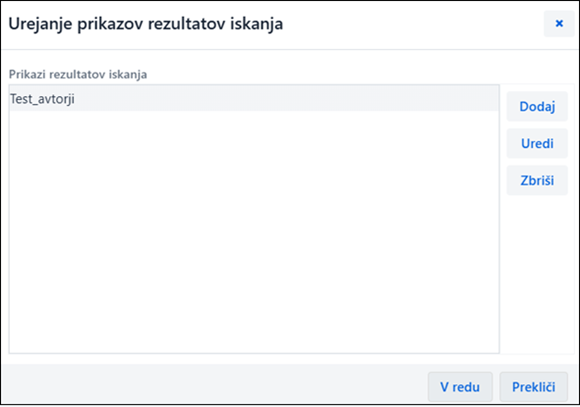
Opozorilo
Definirani prikazi rezultatov iskanja so vezani na uporabniško ime.
Seznam prikazov rezultatov iskanja lahko dopolnimo z novim prikazom ali pa že definirani prikaz spremenimo.
Izhajamo iz okna Urejanje prikazov rezultatov iskanja.
Za dodajanje novega prikaza kliknemo gumb Dodaj, za spreminjanje že definiranega prikaza, ki smo ga označili v seznamu, kliknemo gumb Uredi.
Odpre se okno Prikaz rezultatov iskanja.
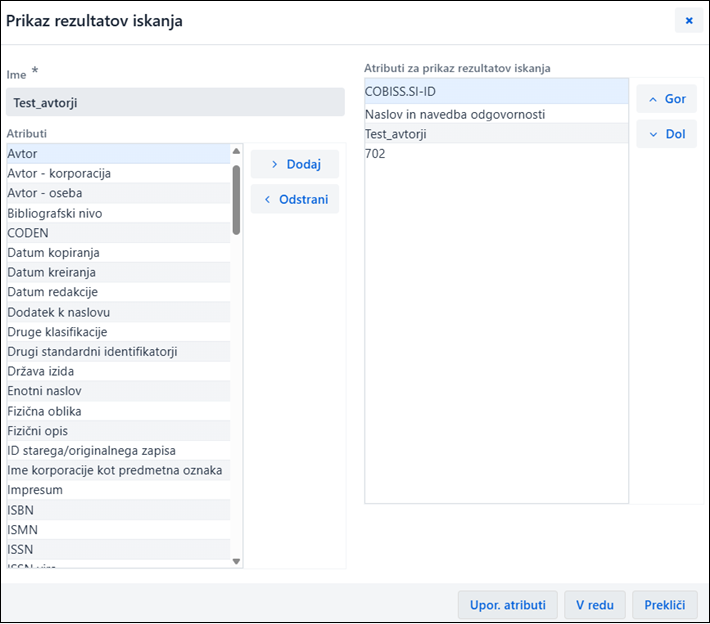
Pri “Ime” vpišemo ali spremenimo ime prikaza.
Določimo atribute prikaza.
Če želimo atribut dodati med atribute prikaza, ga označimo v seznamu “Atributi” in kliknemo gumb Dodaj.
Če želimo atribut odstraniti iz seznama “Atributi za prikaz rezultatov iskanja”, ga označimo in kliknemo gumb Odstrani.
Po potrebi uredimo vrstni red atributov prikaza. Atribut pomaknemo vrstico više ali niže, tako da ga označimo in kliknemo gumb Gor ali Dol.
Nasvet
Če želimo definirati dodatne atribute ali dodatno definirane atribute spremeniti ali brisati, kliknemo gumb Upor. atributi.Kliknemo gumb V redu.
Seznami vnaprej definiranih atributov z ustreznimi polji in podpolji, iz katerih se lahko izpisujejo podatki v prikazu rezultatov iskanja v bibliografskih bazah podatkov, v normativnih bazah podatkov in v bazi podatkov CORES, so opisani v poglavju Atributi za prikaz rezultatov iskanja.
Opozorilo
Uporabniški atributi, ki smo jih definirali v aplikaciji COBISS Lib oz. v programski opremi COBISS3, so v seznamu atributov izpisani s predpono CLIB. Teh atributov v aplikaciji COBISS Cat ne moremo spreminjati.
Prikaze rezultatov iskanja brišemo v oknu Urejanje prikazov rezultatov iskanja.
Poleg vnaprej definiranih atributov lahko za prikaz rezultatov iskanja definiramo tudi svoje atribute, tako da v oknu Prikaz rezultatov iskanja kliknemo gumb Upor. atributi. Odpre se okno Uporabniški atributi.

Izhajamo iz okna Uporabniški atributi. Na začetku je seznam prazen. Za že definirane atribute pa se izpišejo naslednji podatki:
Za dodajanje novega uporabniškega atributa kliknemo gumb Dodaj, za spreminjanje že definiranega uporabniškega atributa, ki smo ga označili v seznamu, kliknemo gumb Uredi.
Odpre se okno Atribut za prikaz rezultatov iskanja.
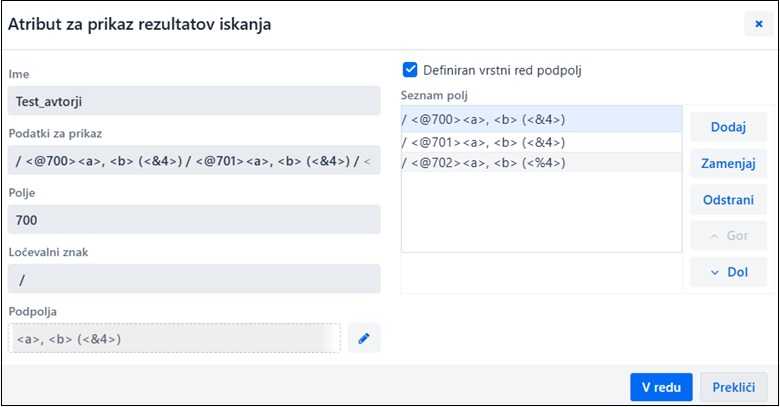
“Seznam polj” vključuje polja, ki smo jih že dodali v atribut. Na začetku je seznam prazen. Neposredni vnos vanj ni možen. Seznam lahko ažuriramo. Če v seznamu označimo posamezno vrstico, se podatki prenesejo v vnosna polja pri “Polje”, “Ločevalni znak”, “Podpolja” in “Definiran vrstni red podpolj”.
Pri “Podatki za prikaz” se izpiše celotni uporabniško definirani prikaz. Na začetku je polje prazno.
Pri “Ime” vpišemo ali spremenimo ime atributa.
Pri “Polje” vpišemo številko polja.
Pri “Ločevalni znak” vpišemo to, kar želimo v izpisu dodati pred polje. Vpišemo lahko en znak ali več znakov. Privzeto je vpisan znak " / ". Gl. tudi poglavje Pravila za prikaz uporabniško definiranih atributov.
Ob gumbu Podpolja je viden seznam že definiranih podpolj. Na začetku je polje prazno. Kliknemo gumb Podpolja.
Odpre se okno Polje ???, pri čemer znaki “???” nadomeščajo številko polja, ki ga vključujemo v prikaz.
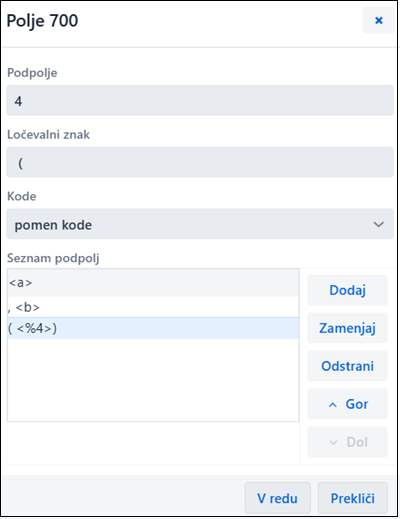
“Seznam podpolj” vključuje podpolja, ki smo jih že dodali v polje. Na začetku je seznam prazen. Neposredni vnos vanj ni možen. Seznam lahko ažuriramo. Če v seznamu označimo posamezno vrstico, se podatki prenesejo v vnosna polja pri “Podpolje”, “Ločevalni znak” in “Kode”.
Pri “Podpolje” vpišemo oznako podpolja.
Pri “Ločevalni znak” vpišemo to, kar želimo v izpisu dodati pred podpolje. Vpišemo lahko en znak ali več znakov. Privzeto je vpisan znak " ; ". Gl. tudi poglavje Pravila za prikaz uporabniško definiranih atributov.
Spustni seznam pri “Kode” uporabimo le pri kodiranih podpoljih. Iz njega izberemo način prikaza kodiranega podpolja.
Ko v seznam dodamo vsa podpolja za izpis, kliknemo gumb V redu.
Vrnemo se v okno Atribut za prikaz rezultatov iskanja.
Če želimo izpisati podpolja v enakem vrstnem redu, kot smo jih definirali pri atributu, mora biti označeno potrditveno polje pri “Definiran vrstni red podpolj”.
Ko v seznam dodamo vsa polja za izpis, kliknemo gumb V redu.
Vrnemo se v okno Uporabniški atributi.
Za izhod iz okna kliknemo gumb Izhod.
Postopek opisuje, kako dodajamo, spreminjamo ali brišemo vrstice pri “Seznam polj” v oknu Atribut za prikaz rezultatov iskanja in vrstice pri “Seznam podpolj” v oknu Polje ???.
V “Seznam polj” v oknu Atribut za prikaz rezultatov iskanja se prenesejo podatki iz vnosnih polj pri “Polje”, “Ločevalni znak”, “Podpolja” in podatek iz potrditvenega polja “Definiran vrstni red podpolj”. Posamezna vrstica ima obliko:
Pri “Podpolja” so v eni vrstici vpisani vsi elementi seznama podpolj iz okna Polje ???. Posamezni element sestavljajo podatki, ki se prenesejo iz vnosnih polj pri “Podpolje”, “Ločevalni znak” in “Kode”.
Oblika posamezne vrstice je odvisna od izbrane vrednosti v spustnem seznamu pri “Kode”:
Nasvet
Če želimo, da se podatki izpišejo z razmikom, mora biti presledek del ločevalnega znaka.
Pri izpisu podatkov veljajo naslednja pravila:
Primer
Če želimo v iskalniku izpisati avtorje iz polj 700 in 701 brez kode avtorstva, iz polj 702 pa s kodo in pomenom kode, definiramo atribute na naslednji način:
/ <@700><a>, <b> (<&4>)
/ <@701><a>, <b> (<&4>)
/ <@702><a>, <b> (<%4>)
Zapis v formatu COMARC:
701 aMenart bJanez 4070
701 aKovič bKajetan 4070
701 aZlobec bCiril 4070
701 aPavček bTone 4070
702 aModer bJanko 4730
Izpis atributov v iskalniku:
Menart, Janez (avtor) / Kovič, Kajetan (avtor) / Zlobec, Ciril (avtor) / Pavček, Tone (avtor) / Moder, Janko (730 – prevajalec)
Uporabniško definirane atribute brišemo v oknu Uporabniški atributi.
V poglavju je podan seznam atributov z ustreznimi polji in podpolji, iz katerih se lahko izpisujejo podatki v prikazu rezultatov iskanja v bibliografskih bazah podatkov, normativnih bazah podatkov in bazi CORES.
| Atribut | Podatki za prikaz |
|---|---|
| Avtor | 700abcdf, 701abcdf, 710abcdefgh, 711abcdefgh |
| Avtor – korporacija | 710abcdefgh, 711abcdefgh, 712abcdefgh |
| Avtor – oseba | 700abcdf, 701abcdf, 702abcdf |
| Bibliografski nivo | 001c |
| COBISS.XX-ID | ID |
| CODEN | 040a |
| Datum kopiranja | Datum prvega prevzema iz COBIB-a |
| Datum kreiranja | Datum kreiranja |
| Datum redakcije | Datum zadnjega ažuriranja |
| Dodatek k naslovu | 200e |
| Druge klasifikacije | 686abc |
| Drugi standardni identifikatorji | 017ab |
| Država izida | 102a |
| Enotni naslov | 500abhiklmnqrstu |
| Fizična oblika | 106a, 115a, 116a, 117a, 124b, 126a, 130a, 135b |
| Fizični opis | 215acde |
| ID starega/originalnega zapisa | 001ex |
| Ime korporacije kot predmetna oznaka | 601abcdefghwxyz |
| Impresum | 210abcdefgh |
| ISBN | 010a |
| ISMN | 013a |
| ISSN | 011ecf |
| ISSN vira | 011as |
| Izdaja | 205abdfg |
| Izdelovalec | 210g |
| Izpisani naslov | 532a |
| Je nadaljevanje | 430ax |
| Jezik besedila | 101a |
| Jezik besedila/izvirnika | 101ac |
| Jezik libreta itd./Jezik podnapisov | 101hj |
| Ključni naslov | 530ab |
| Koda za ilustracije | 105a |
| Koda za literarno vrsto | 105f |
| Koda za namembnost | 100e |
| Kraj izdelave | 210e |
| Kraj izida | 210a |
| Kreator | Kreator zapisa |
| Leto izida | 100c |
| Leto izida, distribucije itd. | 210d |
| Lokalna številka | 000g |
| Matematični podatki | 206a |
| Matična publikacija priloge | 422ax |
| Nadaljuje se kot | 440ax |
| Napačna številka obveznega izvoda | 021z |
| Napačna številka uradne publikacije | 022z |
| Napačni CODEN | 040z |
| Napačni ISBN | 010z |
| Napačni ISMN | 013z |
| Napačni ISSN | 011z |
| Naslov | 200acehi |
| Naslov in navedba odgovornosti | 200abcdefghi |
| Naslov podrejenega dela | 200i |
| Nastala z združitvijo | 436ax |
| Navedba izdaje | 205a |
| Opomba k izvodu | 316a059 |
| Opomba o bibliografijah | 320a |
| Opomba o disertaciji | 328adefg |
| Opomba o izvajalcih | 323a |
| Opomba o izvirniku | 324a |
| Opomba o izvoru | 317a059 |
| Opomba o nagradi | 334a |
| Opomba o pogostnosti | 326a |
| Opomba o postopku | 318abcdefhijklnopr059 |
| Opomba o referencah | 321a |
| Opomba o reprodukciji | 325a |
| Opomba o sistemskih zahtevah | 337a |
| Opomba o sodelavcih pri nastanku enote | 322a |
| Opomba o uporabnikih | 333a |
| Opomba o vrsti elektronskega vira | 336a |
| Opomba o vsebini | 3270a |
| Opombe | 300a, 320a, 326a, 328a, 336a, 337a |
| Osebno ime kot predmetna oznaka | 600abcdfwxyz |
| Oznaka podrejenega dela | 200h |
| Oznaka za leto izida | 100b |
| Podatki o zapisu | 001aghx |
| Podzbirka | 411ax |
| Podzbirka k | 410ax |
| Pogostnost izhajanja | 110b |
| Polje za lokalne potrebe | 830a, 992b |
| Posebni podatki o gradivu | 206a, 207a, 208ad, 230a |
| Predmetne oznake | 600abcdfwxyz, 601abcdefghwxyz, 602acfwxyz, 604atwxyz, 605ahiklmnqrsujwxyz, 606awxyz, 607awxyz, 608awxyz, 609awxyz, 610a |
| Predmetne oznake SGC | 600abcdfwxyz, 601abcdefghwxyz, 602acdfwxyz, 604atwxyz, 605ahiklmnqrsujwxyz, 606awxyz, 607awxyz, 608awxyz, 609awxyz |
| Prejšnji naslov | 520ae |
| Preostale kontrolirane predmetne oznake | 602afwxyz, 605ahiwxyz, 606awxyz, 607awxyz, 608awxyz, 609awxyz |
| Preostali naslednji naslovi | 441ax, 444ax, 445ax, 446ax |
| Preostali prejšnji naslovi | 431ax, 434ax, 435ax |
| Priloga | 421ax |
| Prosto oblikovane predmetne oznake | 610a |
| Različne druge izdaje | 452ax, 453ax, 454ax |
| Različne druge povezave | 481a, 482a, 488ax |
| Redaktor | Zadnji redaktor zapisa |
| Sekundarni avtorji | 702abcdf, 712abcdefgh |
| Sistem COBISS | Dvočrkovna oznaka sistema |
| Splošna opomba | 300a |
| Splošna oznaka gradiva | 200b |
| Standardni identifikatorji | 010abdz, 011ed, 013abdz, 0172abdz, 071ab |
| Status in vrsta gradiva | DELETE; NEWID=nnnnn, FATH, SON, LOCAL, 001bct, 110a |
| Status zapisa | 001a |
| Strani | 215a |
| Stvarni naslov | 200a |
| Številka obveznega izvoda | 021ab |
| Številka uradne publikacije | 022ab |
| Število knjižnic | 998 |
| Tipologija | 001t |
| UDK | 675a |
| UDK-skupina | 675b |
| UDK za iskanje | 675c |
| UDK za statistiko | 675s |
| URL | 856uz |
| Variantni naslovi | 510ae, 513ae, 514a, 515a, 516a, 517a, 518a |
| Vir | 200ahi (matična enota sestavnega dela v monografski publikaciji) 200ahi (matična enota sestavnega dela v kontinuiranem viru) in 011a, 215gihk (sestavni del) |
| Vrsta elektronskega vira | 135a |
| Vrsta kontinuiranega vira | 110a |
| Vrsta vsebine | 105bcdfg, 110d, 125c, 128a, 140def |
| Vrsta zapisa | 001b |
| Založnik | 210c |
| Založniška številka | 071ab |
| Zbirka | 225adefhivx |
| Združi se z , in nastane _ | 447ax |
| Značnica glavnega vpisa | 503a, 700abcdf, 710abcdefgh |
| Atribut | Podatki za prikaz |
|---|---|
| CONOR.XX-ID | ID |
| Datum kreiranja | Datum kreiranja |
| Datum zadnjega ažuriranja | Datum zadnjega ažuriranja |
| Frekvenca | Število povezanih zapisov v COBIB-u |
| Ime korporacije | 210abcdefgh, 410abcdefgh, 510abcdefgh |
| Jezik | 101a |
| Jezik in nacionalnost | 101a, 102a |
| Korporacija – dodatek/kraj sestanka | 210ce |
| Kreator zapisa | Kreator zapisa |
| Leto rojstva/začetka – smrti/prenehanja | 190a, 191a |
| Leto sestanka | 210f, 410f, 510f |
| Nacionalnost | 102a |
| Najpogostejši kreator | 911b |
| Normativna točka dostopa | 200abcdf, 210abcdefgh |
| Normativna točka dostopa – osebno ime | 200abcdf |
| Normativna točka dostopa – ime korporacije | 210abcdefgh |
| Opombe za uporabnike | 300a, 320a, 330a, 340a |
| Osebno ime | 200abcdf, 400abcdf, 500abcdf |
| Podatek je v | 810ab |
| Podatka ni v | 815a |
| Podatki o zapisu | 001abgx |
| Posvojitelj zapisa | Posvojitelj zapisa |
| Sorodne točke dostopa | 500abcdf5, 510abcdefgh5 |
| Splošna opomba | 830a |
| Status | neveljaven zapis, glej ID=001x |
| Status in tip normativne točke dostopa | neveljaven zapis, glej ID=001x, 001c, 100b |
| Šifra raziskovalca | 200r |
| Šifra ustanove/organizacije | 911a |
| Številka LC | 035a |
| Tip normativne točke dostopa | 001c, 100b |
| Uporaba | 820a |
| URL | 856uz |
| Variantne točke dostopa | 400abcdf5, 410abcdefgh5 |
| Zadnji redaktor zapisa | Redaktor zapisa |
| Atribut | Podatki za prikaz |
|---|---|
| LCHS | 400abcdfgjxyz, 410abcdefghjx, 415ajxyz, 420acfjxyz, 430abhiklmnqrsuwjxyz, 440atjxyz, 443afilntjxyz, 450ajxyz, 480axyz (samo tista polja, ki v podpolju 2 vsebujejo kodo “lc”) |
| MeSH | 400abcdfgjxyz, 410abcdefghjx, 415ajxyz, 420acfjxyz, 430abhiklmnqrsuwjxyz, 440atjxyz, 443afilntjxyz, 450ajxyz, 480axyz (samo tista polja, ki v podpolju 2 vsebujejo kodo “mesh”) |
| Normativna točka dostopa | 200abcdf, 210abcdefgh, 215axz, 220acf, 230abhiklmnqrsuw, 240at, 243afilnt, 250axy, 280axyz |
| Normativna točka dostopa (eng) | 700abcdf, 710abcdefgh, 715axz, 720acf, 730abhiklmnqrsuw, 740at, 743afilnt, 750axy, 780axyz |
| Opombe za katalogizatorje | 820a, 830a |
| Opombe za uporabnike | 300a, 305ab, 310ab, 320a, 330a, 340a |
| RAMEAU | 400abcdfgjxyz, 410abcdefghjx, 415ajxyz, 420acfjxyz, 430abhiklmnqrsuwjxyz, 440atjxyz, 443afilntjxyz, 450ajxyz, 480axyz (samo tista polja, ki v podpolju 2 vsebujejo kodo “ram”) |
| Sears | 400abcdfgjxyz, 410abcdefghjx, 415ajxyz, 420acfjxyz, 430abhiklmnqrsuwjxyz, 440atjxyz, 443afilntjxyz, 450ajxyz, 480axyz (samo tista polja, ki v podpolju 2 vsebujejo kodo “sears”) |
| SGC.XX-ID | 999c oz. ID, če 999c ne obstaja |
| Sorodne točke dostopa | 500abcdf, 510abcdefgh, 515axz, 520acf, 530abhiklmnqrsuw, 540at, 543afilnt, 550axy, 580axyz (samo tista polja 5XX, ki v podpolju 5 ne vsebujejo kode “g”) |
| Širši izrazi | 500abcdf, 510abcdefgh, 515axz, 520acf, 530abhiklmnqrsuw, 540at, 543afilnt, 550axy, 580axyz (samo tista polja 5XX, ki v podpolju 5 vsebujejo kodo “g”) |
| Tip točke dostopa | 001c |
| UDK | 675a |
| Variantne točke dostopa | 400abcdfgjxyz, 410abcdefghjx, 415ajxyz, 420acfjxyz, 430abhiklmnqrsuwjxyz, 440atjxyz, 443afilntjxyz, 450ajxyz, 480axyz (samo tista polja 4XX, ki so brez podpolja 2) |
| Viri | 810ab |
| Atribut | Podatki za prikaz |
|---|---|
| Avtor – korporacija | 7120abcdefgh48 |
| Avtor – oseba | 7020abcdf478 |
| CORES.XX-ID | ID |
| ISSN | 011ec |
| Naslov | 200abhi |
| Funkcionalnost | Nasveti |
|---|---|
| Nastavitev velikosti prikaza v vmesniku | Velikost prikaza urejamo z možnostjo Povečaj oz. Zoom v spletnem brskalniku. |
| Skrivanje delovnega področja | Delovno področje lahko skrijemo oz. ponovno prikažemo s klikom na gumb  . . |
| Povezava s COBISS Lib | S klikom na gumb  se izvede samodejna prijava v aplikacijo COBISS Lib, kjer lahko nadaljujemo s postopki v zalogi, izpisih… Zapis, ki smo ga shranili v lokalno bazo, najdemo v oknu Zgodovina (gumb se izvede samodejna prijava v aplikacijo COBISS Lib, kjer lahko nadaljujemo s postopki v zalogi, izpisih… Zapis, ki smo ga shranili v lokalno bazo, najdemo v oknu Zgodovina (gumb  ). ). |
| Uporaba črkovalnika | Da lahko v vnosnem polju preverimo pravilnost vnesenega besedila, moramo v spletnem brskalniku omogočiti uporabo črkovalnika. |
| Izvoz zapisov | Pri izvozu zapisov v različne formate se kreirajo datoteke. Če želimo ob prenosu datoteke izbrati lokacijo in določiti ime datoteke, moramo to omogočiti v spletnem brskalniku. |
| Odpiranje zapisa v novem oknu brskalnika | Če zapis v novem zavihku brskalnika povlečemo iz okna brskalnika, se odpre v novem oknu. |
| Premik polja/podpolja | Z miško se postavimo na polje/podpolje, ki ga želimo premakniti in ga z levim gumbom miške povlečemo na novo lokacijo v zapisu (“drag & drop”). |
| Vnos znakov iz nabora UNICODE | Pri vnosu znakov UNICODE si lahko pomagamo z različnimi tabelami znakov (npr. Character Map, BabelMap, Unicodia, Tabela znakov COBISS) in zaslonskimi tipkovnicami. |
| Dostop do zgodovine odložišča | S tipkama <Windows> + <V> odpremo zgodovino odložišča (“clipboard history”), kjer lahko izbiramo med zadnjimi 25 izrezanimi ali kopiranimi besedili/elementi in jih prilepimo v poljubna vnosna polja aplikacije COBISS Cat. |